Πληροφορική και Επιστήμη Ηλεκτρονικών Υπολογιστών Α Λυκείου Σημειώσεις
|
|
|
- Θαδδαῖος Θεοδοσίου
- 8 χρόνια πριν
- Προβολές:
Transcript
1
2 Πληροφορική και Επιστήμη Ηλεκτρονικών Υπολογιστών Α Λυκείου Σημειώσεις Συγγραφή: Οι Ομάδα Υποστήριξης του Αναλυτικού Προγράμματος και των Συμβούλων Καθηγητών Πληροφορικής και Επιστήμης Ηλεκτρονικών Υπολογιστών: Σωκράτης Μυλωνάς (ΒΔ) Νικόλαος Ζάγγουλος (ΒΔ) Μιχάλης Διονυσίου (ΒΔ) Παύλος Παυλικκάς Ξένιος Ξενοφώντος Ιωάννης Ιωάννου Μιλτιάδης Χαριλάου Ηλίας Θεοδώρου Ηλεκτρονική σελίδωση: Σωκράτης Μυλωνάς Βοηθός Διευθυντής Πληροφορικής και Επιστήμης Ηλεκτρονικών Υπολογιστών Νικόλαος Ζάγγουλος Βοηθός Διευθυντής Πληροφορικής και Επιστήμης Ηλεκτρονικών Υπολογιστών Εποπτεία: Μάριος Μιλτιάδου Μιχάλης Τορτούρης Επιθεωρητές Πληροφορικής και Επιστήμης Ηλεκτρονικών Υπολογιστών Γλωσσική επιμέλεια: Μαριάννα Χριστόφια Παλάτου Λειτουργός Υπηρεσίας Ανάπτυξης Προγραμμάτων Σχεδιασμός εξωφύλλου: Σωκράτης Μυλωνάς Βοηθός Διευθυντής Πληροφορικής και Επιστήμης Ηλεκτρονικών Υπολογιστών Συντονισμός έκδοσης: Χρίστος Παρπούνας Συντονιστής Υπηρεσίας Ανάπτυξης Προγραμμάτων Α Έκδοση 2014 Εκτύπωση: ΥΠΟΥΡΓΕΙΟ ΠΑΙΔΕΙΑΣ ΚΑΙ ΠΟΛΙΤΙΣΜΟΥ ΠΑΙΔΑΓΩΓΙΚΟ ΙΝΣΤΙΤΟΥΤΟ ΚΥΠΡΟΥ ΥΠΗΡΕΣΙΑ ΑΝΑΠΤΥΞΗΣ ΠΡΟΓΡΑΜΜΑΤΩΝ ISBN: Στο εξώφυλλο χρησιμοποιήθηκε ανακυκλωμένο χαρτί σε ποσοστό τουλάχιστον 50%, προερχόμενο από διαχείριση απορριμμάτων χαρτιού. Το υπόλοιπο ποσοστό προέρχεται από υπεύθυνη διαχείριση δασών.
3 Πρόλογος Με ιδιαίτερη χαρά και ικανοποίηση προλογίζω το έντυπο υλικό για την υποστήριξη της διδασκαλίας του μαθήματος της Πληροφορικής και της Επιστήμης των Ηλεκτρονικών Υπολογιστών στην Α Λυκείου. Η δημιουργία του υλικού αυτού κρίθηκε αναγκαία λόγω της αναστολής της εφαρμογής του νέου Αναλυτικού Προγράμματος στο Λύκειο, ενόψει της αξιολόγησης της εφαρμογής του στο Γυμνάσιο για να εξυπηρετήσει τρεις κυρίως στόχους: Την ομαλή μετάβαση των μαθητών/τριών από το Γυμνάσιο στο Λύκειο, παρέχοντας συμπληρωματικές γνώσεις και δεξιότητες οι οποίες απαιτούνται από το (παλαιότερο) Αναλυτικό Πρόγραμμα του Λυκείου, αλλά δεν καλύπτονται πλέον στο Γυμνάσιο. Τον περιορισμό της επικάλυψης στόχων οι οποίοι στο παλιό Αναλυτικό Πρόγραμμα αναπτύσσονταν στην Α Λυκείου, αλλά στο νέο Αναλυτικό Πρόγραμμα μεταφέρθηκαν στο Γυμνάσιο, με την παροχή δραστηριοτήτων για εμπέδωση και εμβάθυνση. Τη γεφύρωση των διαφορών μεθοδολογίας με την εισαγωγή μαθητοκεντρικών προσεγγίσεων, σύμφωνα με τις αρχές του νέου Αναλυτικού Προγράμματος. Όπως και στο Γυμνάσιο, το υλικό είναι διαχωρισμένο σε δυο τόμους, σε Σημειώσεις και σε Τετράδιο, οι οποίοι είναι οργανωμένοι στις ενότητες με τις οποίες οι μαθητές/τριες έχουν εξοικειωθεί από το Γυμνάσιο. Καλύπτεται το φάσμα των γνώσεων, των ικανοτήτων, των δεξιοτήτων και των στάσεων που προκύπτουν από τον γενικό σκοπό του μαθήματος, να προετοιμάσει δηλαδή τους μαθητές και τις μαθήτριες για την ένταξή τους στην Κοινωνία της Πληροφορίας, καλλιεργώντας την υπεύθυνη, την ενσυνείδητη, την ασφαλή, την αποδοτική και τη δημιουργική χρήση σύγχρονων τεχνολογιών της Πληροφορικής και της Επιστήμης των Ηλεκτρονικών Υπολογιστών. Οι Σημειώσεις δεν αποτελούν διδακτικό εγχειρίδιο αλλά υλικό αναφοράς, το οποίο περιέχει παραδείγματα, επεξηγήσεις και επιπρόσθετες πληροφορίες και χρησιμοποιείται ως πηγή άντλησης πληροφοριών. Το Τετράδιο, αποτελείται από ενδεικτικά φύλλα εργασίας, διαχωρισμένα σε δραστηριότητες εμπέδωσης για την ανάπτυξη νέων γνώσεων, ικανοτήτων και δεξιοτήτων, σε δραστηριότητες αξιολόγησης του βαθμού απόκτησης των γνώσεων αυτών, σε επιπρόσθετες δραστηριότητες για εμβάθυνση και διεύρυνση των γνώσεων, των ικανοτήτων και των δεξιοτήτων και σε δραστηριότητες για το σπίτι. Περιλαμβάνονται δραστηριότητες με διαφοροποιημένο δείκτη δυσκολίας, ώστε να είναι δυνατή η προσαρμογή του μαθήματος στις ικανότητες, στις απαιτήσεις και στις ανάγκες όλων των μαθητών και των μαθητριών. Επιθυμώ να εκφράσω τις ευχαριστίες μου στην ομάδα επιμόρφωσης και υποστήριξης του Αναλυτικού Προγράμματος και των συμβούλων καθηγητών της Πληροφορικής και της Επιστήμης των Ηλεκτρονικών Υπολογιστών για τη δημιουργία του υλικού αυτού, αλλά και του ηλεκτρονικού υλικού που το συνοδεύει. Ευχαριστώ, επίσης, τους οικείους επιθεωρητές καθώς και τους λειτουργούς της Υπηρεσίας Ανάπτυξης Προγραμμάτων για το συντονισμό και γενικότερα για τη συμβολή τους στην ανάπτυξη του υλικού αυτού. Σάββας Αντωνίου Αν. Διευθυντής Μέσης Εκπαίδευσης
4
5 ΠΕΡΙΕΧΟΜΕΝΑ Εισαγωγή... 9 ENOTHTA Α2 Το Υλικό/ Αρχιτεκτονική Ηλεκτρονικών Υπολογιστών Α2.1 To Υπολογιστικό Σύστημα ως Ενιαίο Σύνολο Εισαγωγή Δεδομένα, Πληροφορίες και μονάδες μέτρησής τους Τα κύρια μέρη ενός υπολογιστή Θύρες σύνδεσης Η Κεντρική Μονάδα Επεξεργασίας/Αρχιτεκτονική ηλεκτρονικών υπολογιστών Μονάδες εισόδου και μονάδες εξόδου Μονάδες αποθήκευσης (Κύρια και Βοηθητική Μνήμη) Το λογισμικό Το Λογισμικό Εφαρμογών Το Λειτουργικό Σύστημα και άλλο Λογισμικό Συστήματος Ο Χρήστης Το Υπολογιστικό Σύστημα Δίκτυα Υπολογιστών Είδη δικτύων Συσκευές δικτύωσης Ταχύτητες Μεταφοράς Δεδομένων (bps, Kbps, Mbps και Gbps) Πρωτόκολλα επικοινωνίας Το Διαδίκτυο Προβλήματα που είναι πιθανόν να προκύψουν σε ένα Υπολογιστικό Σύστημα...28 Βασικές Έννοιες...36 Α2.2 Πώς Συγκρίνουμε και Πώς Επιλέγουμε Υπολογιστικά Συστήματα Εισαγωγή Ο χρήστης και οι υπολογιστικές ανάγκες του Επιλογή λογισμικού εφαρμογών και λειτουργικού συστήματος Επιλογή υλικού Πώς επιλέγουμε ένα υπολογιστικό σύστημα για κάποιον χρήστη...45 Βασικές Έννοιες...55 ENOTHTA Α4 Λογισμικό Εφαρμογών Πολυμέσα ENOTHTA Α7 Αλγοριθμική Σκέψη, Προγραμματισμός και Σύγχρονες Εφαρμογές Πληροφορικής Α7.1 Ο Κύκλος Ανάπτυξης μιας Εφαρμογής/ενός Προγράμματος Κύκλος Ανάπτυξης Εφαρμογής Αλγόριθμος
6 ΠΕΡΙΕΧΟΜΕΝΑ 3. Τρόποι έκφρασης αλγορίθμων Λογικά Διαγράμματα Γεωμετρικά σχήματα (σύμβολα) αλγορίθμων Πρόγραμμα Γλώσσες Προγραμματισμού Α7.2 Το Περιβάλλον προγραμματισμού της Visual Basic Ενεργοποίηση της Visual Basic Παράθυρο διαλόγου New Project του Project Wizard Περιβάλλον της Visual Basic Φόρμα (Form) Εργαλειοθήκη (Toolbox) Παράθυρο Ιδιοτήτων (Properties Window) Παράθυρο Διάταξης Φόρμας (Form Layout Window) Κατάσταση σχεδιασμού έργου (Design Mode) Κατάσταση εκτέλεσης έργου (Run Mode) Μετακίνηση από Design Mode σε Run Mode Αποθήκευση έργου Αρχεία τα οποία δημιουργούνται με την αποθήκευση Χειριστήρια (γραφικά αντικείμενα) Εργαλείο δημιουργίας Ετικέτας - Label Εργαλείο δημιουργίας Πλαισίου Κειμένου - Text Box Εργαλείο δημιουργίας Κουμπιού Εντολής- Command Button Παράθυρο προγραμματισμού (Code) Α7.3 Προγραμματίζοντας στη Visual Basic Μεταβλητές και Σταθερές Μεταβλητές (Variables) Σταθερές (Constants) Εντολή Εκχώρησης Τιμής (Assignment) Α7.4 Προγραμματίζοντας στη Visual Basic Αριθμητικές Εκφράσεις Αριθμητικές Εκφράσεις Αριθμητικοί Τελεστές Προτεραιότητες Α7.5 Προγραμματίζοντας στη Visual Basic Συναρτήσεις Συνάρτηση InputBox ( ) Εντολή εισόδου Συνάρτηση MsgBox ( ) και Εντολή Print - Εντολές εξόδου Συνάρτηση Val ( ) Α7.6 Προγραμματίζοντας στη Visual Basic Ακολουθιακή Δομή Ακολουθιακή Δομή Προκαταρκτική Εκτέλεση (Dry Run) - Ακολουθιακή Δομή Α7.7 Προγραμματίζοντας στη Visual Basic Δομή Διακλάδωσης Συνθήκη - Διαδικασία
7 ΠΕΡΙΕΧΟΜΕΝΑ 2. Συνθήκη Συγκριτικοί Τελεστές Σύγκριση Αριθμητικών Μεταβλητών και Σταθερών Σύνθετη Συνθήκη Πίνακας Λογικών Πράξεων Δομή Διακλάδωσης Δομή Διακλάδωσης Τύπος Α Δομή Διακλάδωσης Τύπος Β Ένθετη Δομή Διακλάδωσης (Nested) Προκαταρκτική Εκτέλεση (Dry Run) Δομή Διακλάδωσης Α7.8 Προγραμματίζοντας στη Visual Basic Δομή Επανάληψης Εντολή Επανάληψης Προκαταρκτική Εκτέλεση Α7.9 Εισαγωγή στο Περιβάλλον Προγραμματισμού App Inventor Εισαγωγή Το περιβάλλον του App Inventor Δοκιμή εφαρμογής Ορισμός Μεταβλητών Ακολουθιακή Δομή και Δομή Διακλάδωσης
8
9 Εισαγωγή Όταν τον Μάρτιο του 2009 ξεκίνησε η προσπάθεια για εκπόνηση του Νέου Αναλυτικού Προγράμματος του μαθήματος της Πληροφορικής και Επιστήμης των Ηλεκτρονικών Υπολογιστών, τέθηκε ως προτεραιότητα η θεώρηση του μαθήματος μέσα από το πρίσμα των τριών πυλώνων της εκπαιδευτικής μεταρρύθμισης. Μέσα από το πρίσμα, δηλαδή, της απόκτησης ενός επαρκούς σώματος γνώσεων από τους μαθητές και τις μαθήτριες, την καλλιέργεια αξιών και την εκδήλωση συμπεριφορών που να συνάδουν με τη σύγχρονη έννοια της δημοκρατικής πολιτότητας και την καλλιέργεια κομβικών ικανοτήτων και δεξιοτήτων από τους μαθητές και τις μαθήτριες, ώστε να μπορούν να λειτουργούν στη διαμορφούμενη κοινωνία του 21 ου αιώνα. Στην επιτροπή για την εκπόνηση του Αναλυτικού Προγράμματος συμμετείχαν ο ακαδημαϊκός Ανδρέας Ανδρέου (Αναπληρωτής Καθηγητής στο Τεχνολογικό Πανεπιστήμιο Κύπρου), οι επιθεωρητές Πληροφορικής Μάριος Μιλτιάδου και Μιχάλης Τορτούρης και οι καθηγητές Πληροφορικής Νικόλαος Ζάγγουλος, Ιωάννης Ιωάννου, Μηνάς Καραολής, Θεόδουλος Κωνσταντίνου, Μαρία Μαρδά, Σωκράτης Μυλωνάς και Παναγιώτης Παπέττας. Αποτέλεσμα της προσπάθειας που έγινε είναι το Αναλυτικό Πρόγραμμα που ήδη έχετε στα χέρια σας. Το νέο Αναλυτικό Πρόγραμμα δεν περιέχει μεγάλο αριθμό νέων θεμάτων. Έγινε αναδιάρθρωση της θεματολογίας, ώστε να ενταχθεί κάτω από επτά ενότητες, οι οποίες αναπτύσσονται παράλληλα από τη μια τάξη στην επόμενη και αντικατοπτρίζουν βασικούς θεματικούς άξονες της Πληροφορικής και Επιστήμης των Ηλεκτρονικών Υπολογιστών: Βασικές Έννοιες Το Υλικό/Αρχιτεκτονική Υπολογιστών Λειτουργικά Συστήματα Λογισμικό Εφαρμογών Δίκτυα και Διαδίκτυο Βάσεις Δεδομένων και Ανάλυση Συστημάτων Αλγόριθμοι, Προγραμματισμός και Σύγχρονες Εφαρμογές Πληροφορικής. Οι ενότητες αυτές αναπτύσσονται σταδιακά μέσα από διαβαθμισμένους στόχους/δείκτες επιτυχίας από τη μία τάξη στην επόμενη, παρέχοντας επιπρόσθετες ευκαιρίες στους μαθητές και στις μαθήτριες που δεν μπόρεσαν να τους κατακτήσουν σε μία τάξη να το πράξουν σε επόμενη, με παράλληλη εμβάθυνση. Θα πρέπει εδώ να τονιστεί ότι κάθε ενότητα αναπτύσσεται σε διαφορετικό βαθμό στην κάθε τάξη, με γνώμονα το γενικό επίπεδο ετοιμότητας των μαθητών/τριών στη συγκεκριμένη ηλικιακή ομάδα. Σημαντικό στοιχείο της νέας προσέγγισης είναι και η αλληλεξάρτηση των ενοτήτων, αλλά και η συγκεκριμενοποίηση και ο περιορισμός των εννοιών που θα πρέπει να γνωρίζουν οι μαθητές/τριες, με έμφαση στην εφαρμογή τους στην πράξη. Το νέο Αναλυτικό Πρόγραμμα εφαρμόζεται στις τρεις τάξεις του Γυμνασίου, αλλά η εφαρμογή του στην Α Λυκείου έχει ανασταλεί, ώστε να ολοκληρωθεί η αξιολόγηση της μέχρι τώρα εφαρμογής του. Η έκδοση αυτή σκοπό έχει τη διατήρηση της συνοχής ανάμεσα στο Γυμνάσιο και στο Λύκειο. Οι σημειώσεις που ακολουθούν ετοιμάστηκαν από τους υποστηρικτές της εφαρμογής του νέου αναλυτικού προγράμματος και από τους συμβούλους της Πληροφορικής και της Επιστήμης των Ηλεκτρονικών Υπολογιστών. Μέσα από αυτές παρέχεται καθοδήγηση για το εύρος και το βάθος των γνώσεων και των δεξιοτήτων που χρειάζεται να αναπτύξουν οι μαθητές/τριες. Τονίζεται ότι οι σημειώσεις δεν αποτελούν διδακτικό εγχειρίδιο, αλλά 9
10 Εισαγωγή αποτελούν σημείο αναφοράς περιλαμβάνοντας γνώσεις, επεξήγηση και παραδείγματα. Έμφαση δίνεται στην πρακτική εφαρμογή των γνώσεων και των δεξιοτήτων των μαθητών/τριών και στη χρήση εργαλείων και λογισμικού από τους/τις μαθητές/τριες στους ηλεκτρονικούς υπολογιστές, προάγοντας μαθητοκεντρικές προσεγγίσεις και περιορίζοντας τη μετωπική διδασκαλία. Οι καθηγητές/τριες ενθαρρύνονται να στηρίξουν τη διδασκαλία τους στις σημειώσεις αυτές, αποφεύγοντας τη συστηματική αποστήθιση και ανάκληση ορισμών, αλλά με στόχο την εκμάθηση των βασικών γνώσεων και την εφαρμογή τους από τους μαθητές/τις μαθήτριες. 10
11 ENOTHTA Α2 Το Υλικό/ Αρχιτεκτονική Ηλεκτρονικών Υπολογιστών 11
12
13 Α2.1 To Υπολογιστικό Σύστημα ως Ενιαίο Σύνολο Τι θα μάθουμε σήμερα: Να περιγράφουμε τον κύκλο επεξεργασίας δεδομένων (Είσοδος / Επεξεργασία /Έξοδος / Αποθήκευση, πρόγραμμα). Να συσχετίζουμε τα μέρη του κύκλου επεξεργασίας δεδομένων, με τις διάφορες μονάδες / συσκευές υλικού. Να αναφέρουμε και να αναγνωρίζουμε βασικές μονάδες/συσκευές υλικού, τα βασικά χαρακτηριστικά τους και να συγκρίνουμε παραδείγματα ως προς τα χαρακτηριστικά τους. Να αναφέρουμε τις κατηγορίες λογισμικού και να δίνουμε παραδείγματα. Να αναφέρουμε τι είναι δίκτυο και τις κατηγορίες δικτύων. Να αναφέρουμε συσκευές δικτύωσης, τον ρόλο και τα χαρακτηριστικά τους. Να αναφέρουμε τι εννοούμε με τον όρο υπολογιστικό σύστημα, να εντοπίζουμε σε ποιο σημείο του εστιάζεται ένα πρόβλημα/κίνδυνος και να αναφέρουμε τρόπους πρόληψης/αντιμετώπισής του. 1. Εισαγωγή Όπως έχουμε ήδη μάθει, ο υπολογιστής είναι μια μηχανή η οποία επεξεργάζεται, αποθηκεύει και μεταδίδει πληροφορίες, σύμφωνα με μια σειρά από εντολές που ονομάζονται πρόγραμμα. Κύριο χαρακτηριστικό του υπολογιστή είναι η μεγάλη ταχύτητα και ακρίβεια με την οποία εκτελεί τις εντολές, με αποτέλεσμα να μπορεί να επεξεργάζεται με συστηματικό τρόπο μεγάλες ποσότητες δεδομένων. Ένα άλλο σημαντικό ΕΙΣΟΔΟΣ Δεδομένα Εικόνα 1 χαρακτηριστικό είναι η δυνατότητα ο χρήστης να καθορίζει τι θα κάνει ο υπολογιστής κάθε φορά, απλά επιλέγοντας ποιο από τα προγράμματα που έχει διαθέσιμα επιθυμεί να εκτελέσει ο υπολογιστής. Ένας υπολογιστής αποτελείται από διάφορα μέρη/εξαρτήματα τα οποία κατατάσσονται, ανάλογα με τον σκοπό για τον οποίο χρησιμοποιούνται σε μονάδες εισόδου, εξόδου, επεξεργασίας και αποθήκευσης. Όλοι οι υπολογιστές ακολουθούν αυτόν τον βασικό σχεδιασμό. Φαίνονται όμως πολύ διαφορετικοί, διότι ο κατασκευαστής ανάλογα με τη χρήση του κάθε υπολογιστή επιλέγει διαφορετικές μονάδες εισόδου, εξόδου, επεξεργασίας και αποθήκευσης, καθώς και άλλα βοηθητικά εξαρτήματα (π.χ. μπαταρίες) για να τον φτιάξει. Τα μέρη/εξαρτήματα ενός υπολογιστή στο σύνολό τους αναφέρονται ως το υλικό (hardware), σε αντίθεση με τα προγράμματα, τα οποία αναφέρονται ως λογισμικό (software). 2. Δεδομένα, Πληροφορίες και μονάδες μέτρησής τους ΠΡΟΓΡΑΜΜΑ ΕΠΕΞΕΡΓΑΣΙΑ ΑΠΟΘΗΚΕΥΣΗ ΕΞΟΔΟΣ Πληροφορίες Βασικές λειτουργίες ενός Ηλεκτρονικού Υπολογιστή Παρόλο που ο όρος πληροφορίες περιγράφει γενικά τι επεξεργάζεται ο υπολογιστής, με τον όρο αυτό συνήθως αναφερόμαστε στο προϊόν, το αποτέλεσμα της επεξεργασίας. Οι ακατέργαστες «πληροφορίες», τις οποίες παίρνει ο υπολογιστής στην είσοδο για να τις επεξεργαστεί αναφέρονται με τον όρο «δεδομένα». Όλα τα δεδομένα/πληροφορίες από τη στιγμή που εισέρχονται στον υπολογιστή μέχρι και την έξοδό τους από αυτόν θα πρέπει να αναπαριστάνονται έτσι ώστε να ταιριάζουν με τον τρόπο κατασκευής και λειτουργίας του. Ο υπολογιστής είναι κατασκευασμένος από 13
14 Α.2.Μ1-Μ6 Α.2 Το Υπολογιστικό Σύστημα ως Ενιαίο Σύνολο ηλεκτρονικά κυκλώματα, τα οποία στην ουσία συμπεριφέρονται ως πολύπλοκοι διακόπτες. Επειδή ένας διακόπτης είτε επιτρέπει να περνά ηλεκτρικό ρεύμα είτε όχι, έτσι και οι πληροφορίες αναπαριστάνονται με μόνο δύο τιμές το μηδέν, 0 (δεν περνά ρεύμα) και το ένα, 1 (περνά ρεύμα), από όπου και προκύπτει η βασική μονάδα μέτρησης, το δυαδικό ψηφίο (binary digit, ή bit). Για να αναπαραστήσει πιο σύνθετες μορφές πληροφοριών, ο υπολογιστής χρησιμοποιεί πολλά bit μαζί σε ομάδες, και έτσι προκύπτει η επόμενη βασική μονάδα, το byte το οποίο αποτελείται από 8 bit στη σειρά, π.χ Ένα byte μπορεί να αναπαραστήσει 256 διαφορετικούς συνδυασμούς τιμών. Έτσι, μπορεί να αναπαραστήσει ακέραιους αριθμούς από το 0 μέχρι το 255 (για μεγαλύτερους αριθμούς χρησιμοποιούνται περισσότερα byte, συνήθως 4). Τα γράμματα του αλφαβήτου και τα διάφορα σύμβολα (χαρακτήρες) που χρησιμοποιούμε για να γράψουμε ένα κείμενο, ο υπολογιστής χρειάζεται να τα αναπαραστήσει επίσης ως σειρές από bit. Για τον κάθε χαρακτήρα αντιστοιχεί ένας διαφορετικός συνδυασμός από bit, ο οποίος συμφωνήθηκε να ακολουθείται από όλους τους κατασκευαστές υπολογιστών, ώστε να μην προκύπτουν προβλήματα όταν μεταφέρονται πληροφορίες από έναν υπολογιστή σε άλλον. Η πιο διαδεδομένη αντιστοίχιση (κωδικοποίηση) χαρακτήρων βασίζεται στον Πίνακα Κωδικοποίησης ASCII (American Standard Code for Information Interchange). Για να περιγράψουμε μια ποσότητα πληροφοριών ή τη χωρητικότητα κάποιας μονάδας αποθήκευσης χρησιμοποιούμε πολλαπλάσια του Byte: (α) KB 1 KiloByte = = 1024 Byte Byte (β) MB 1 MegaByte = (γ) GB 1 GigaByte = (δ) TB 1 TeraByte = (ε) PB 1 PetaByte = = 1024 KB 1000 KB= Byte = 1024 MB 1000 MB = Byte = 1024 GB 1000 GB = Byte = 1024 TB 1000 GB = Byte 3. Τα κύρια μέρη ενός υπολογιστή Ένας οποιοσδήποτε υπολογιστής στο εσωτερικό του περιλαμβάνει τη Μητρική Κάρτα ή Μητρική Πλακέτα (Motherboard) η οποία είναι ένα μεγάλο τυπωμένο κύκλωμα, στο οποίο συνδέονται για να επικοινωνούν μεταξύ τους όλες οι μονάδες του. Σε αυτή συνδέονται σε ειδικές υποδοχές η Κεντρική Μονάδα Επεξεργασίας, η Μνήμη Τυχαίας Προσπέλασης και οι μονάδες αποθήκευσης. Επίσης, υπάρχουν εξειδικευμένα ολοκληρωμένα κυκλώματα τα οποία καταλήγουν στις θύρες σύνδεσης (ports) και επιτρέπουν τη σύνδεση περιφερειακών συσκευών στο εξωτερικό του υπολογιστή με κατάλληλα καλώδια και ακροδέκτες. Στη μητρική πλακέτα υπάρχουν συνήθως υποδοχές επέκτασης, οι οποίες επιτρέπουν τη σύνδεση διάφορων καρτών επέκτασης οι οποίες δίνουν στον υπολογιστή νέες ή εξειδικευμένες δυνατότητες. Ενσωματωμένη στη μητρική κάρτα είναι επίσης η Μνήμη Μόνο για Ανάγνωση (Read Only Memory, ROM) στην οποία θα αναφερθούμε πιο κάτω. Σε κάθε υπολογιστή συναντούμε, επίσης, το Τροφοδοτικό (Power Supply), το οποίο συνδέει τον υπολογιστή με την παροχή ηλεκτρικού ρεύματος και προσαρμόζει (μετατρέπει) την ηλεκτρική τάση και το ρεύμα σε μορφή κατάλληλη για τα εξαρτήματα του Η/Υ. Σε φορητούς υπολογιστές υπάρχει μπαταρία, ενώ αντί το τροφοδοτικό να βρίσκεται εσωτερικά, υπάρχει εξωτερικός φορτιστής ο οποίος λειτουργεί με αντίστοιχο τρόπο. 14
15 Α.2 Το Υπολογιστικό Σύστημα ως Ενιαίο Σύνολο Α.2.Μ1-Μ6 4. Θύρες σύνδεσης Οι Θύρες σύνδεσης (Ports) είναι υποδοχές στο κουτί του υπολογιστή, οι οποίες χρησιμοποιούνται για τη σύνδεσή του με περιφερειακές συσκευές και με το δίκτυο. Οι κυριότερες θύρες που θα συναντούμε σε έναν υπολογιστή φαίνονται πιο κάτω: Ονομασία Θύρας Εικόνα Περιγραφή/Λειτουργία Θύρα USB (Universal Serial Bus) Σύνδεση πολλών περιφερειακών συσκευών (εκτυπωτές, σαρωτές, ποντίκια, πληκτρολόγια, ψηφιακές φωτογραφικές μηχανές, μνήμη φλας, βιντεοκάμερες, κ.ά.). Θύρα VGA Σύνδεση οθόνης ή προβολέα. Θύρα LAN/Ethernet Σύνδεση υπολογιστή με το τοπικό δίκτυο. Θύρα HDMI Συνδέσεις κάρτας ήχου Επιτρέπει τη μεταφορά ψηφιακού σήματος βίντεο Ψηλής Ευκρίνειας High Definition. Σύνδεση με τηλεόραση, οθόνη ή προβολέα. o Πράσινο Σύνδεση ηχείων (Audio Out) o Μπλε Σύνδεση με άλλες συσκευές ήχου (line in) o Ροζ Σύνδεση μικροφώνου (Mic) Σε κάποιους όχι και τόσο καινούργιους υπολογιστές είναι πιθανό να συναντήσουμε και άλλα είδη θύρας σύνδεσης, όπως είναι οι θύρες PS2 (για σύνδεση ποντικιού ή πληκτρολογίου), η Σειριακή θύρα (Serial port), η Παράλληλη θύρα (Parallel LPT port) και η Θύρα σύνδεσης παιγνιδιών (Game port). Αυτές έχουν αντικατασταθεί από θύρες USB, οι οποίες είναι απλούστερες και επιτρέπουν τη μεταφορά δεδομένων με μεγαλύτερη ταχύτητα. 5. Η Κεντρική Μονάδα Επεξεργασίας/Αρχιτεκτονική ηλεκτρονικών υπολογιστών Η Κεντρική Μονάδα Επεξεργασίας, ΚΜΕ (Central Processing Unit, CPU) είναι ένα πολύπλοκο ολοκληρωμένο κύκλωμα το οποίο είναι υπεύθυνο για την επεξεργασία των δεδομένων. Λέγεται διαφορετικά και μικροεπεξεργαστής (microprocessor). Παρόλο που η κάθε ΚΜΕ εσωτερικά διαφέρει από κάθε άλλη, αφού οι κατασκευαστές συχνά εφευερίσουν διάφορες τεχνικές για να βελτιώσουν είτε την ταχύτητα με την οποία η ΚΜΕ επεξεργάζεται τα δεδομένα, είτε το μέγεθος της ΚΜΕ, είτε κάποιο άλλο χαρακτηριστικό της, μπορούμε να πούμε ότι σε γενικές γραμμές κάθε ΚΜΕ Αριθμητική και Λογική Μονάδα Καταχωρητές Μονάδα Ελέγχου περιέχει τα πιο κάτω βασικά μέρη (Εικόνα 2): Εικόνα 2 Τα μέρη της Κεντρικής Μονάδας Επεξεργασίας 15
16 Α.2.Μ1-Μ6 16 Α.2 Το Υπολογιστικό Σύστημα ως Ενιαίο Σύνολο Την Αριθμητική και Λογική Μονάδα (Arithmetic and Logic Unit, ALU), η οποία είναι υπεύθυνη για την εκτέλεση αριθμητικών πράξεων και συγκρίσεων. Τη Μονάδα Ελέγχου (Control Unit), η οποία είναι υπεύθυνη για τον έλεγχο και τον συντονισμό της ΚΜΕ, αλλά και του υπολογιστή γενικότερα. Εδώ έρχονται οι εντολές από ένα πρόγραμμα και εκτελούνται με τη σειρά. Η Μονάδα ελέγχου αναλύει την κάθε εντολή και ενεργοποιεί τις διάφορες μονάδες του υπολογιστή για να πάρει τα δεδομένα, δίνει οδηγίες στην Αριθμητική και Λογική Μονάδα ποια πράξη θα εκτελέσει και φροντίζει για την αποθήκευση και την έξοδο των πληροφοριών. Τους Καταχωρητές (Registers), οι οποίοι είναι μικροί, αλλά γρήγοροι αποθηκευτικοί χώροι, οι οποίοι χρησιμοποιούνται για να κρατούν π.χ. τα ενδιάμεσα αποτελέσματα μιας πολύπλοκης επεξεργασίας. Ο ρυθμός με τον οποίο η Κεντρική Μονάδα Επεξεργασίας εκτελεί τις εντολές καθορίζεται από τον Χρονιστή (Clock), ο οποίος παράγει συγκεκριμένο αριθμό ηλεκτρικών παλμών ανά δευτερόλεπτο. Η συχνότητα των παλμών μετριέται σε MHz (εκατομμύρια ανά δευτερόλεπτο) ή σε GHz (δισεκατομμύρια ανά δευτερόλεπτο). Επειδή η ΚΜΕ ελέγχει όλα τα μέρη του υπολογιστή, καθορίζει σε μεγάλο βαθμό τον τρόπο με τον οποίο αυτά συνδέονται και επικοινωνούν, αλλά κυρίως πώς κωδικοποιούνται οι εντολές σε ένα πρόγραμμα ώστε να αναγνωρίζονται ορθά από τη Μονάδα Ελέγχου. Έτσι, προκύπτουν «οικογένειες» ΚΜΕ που η καθεμιά ακολουθεί συγκεκριμένη αρχιτεκτονική. Τα κύρια χαρακτηριστικά μιας ΚΜΕ, πέρα από την αρχιτεκτονική της (π.χ. x86, ARM, MIPS) είναι η μέγιστη ταχύτητα του χρονιστή (π.χ 2.2 GHz) και η κατανάλωση ενέργειας ή ισχύς σε Βατ, W (π.χ. 28 W). 6. Μονάδες εισόδου και μονάδες εξόδου Μονάδες εισόδου είναι οι συσκευές με τις οποίες γίνεται η εισαγωγή των δεδομένων στον ηλεκτρονικό υπολογιστή για επεξεργασία. Στην κατηγορία αυτή ανήκουν το πληκτρολόγιο, το ποντίκι, η κάμερα, το μικρόφωνο, ο σαρωτής, κ.λπ. Μονάδες εξόδου είναι οι συσκευές με τις οποίες γίνεται η παρουσίαση των πληροφοριών, οι οποίες παράγονται από την επεξεργασία που επιτελεί ο ηλεκτρονικός υπολογιστής. Στην κατηγορία αυτή ανήκουν η οθόνη, ο εκτυπωτής, ο προβολέας, τα ηχεία, τα ακουστικά, κ.λπ. Το κάθε είδος μονάδας εισόδου ή εξόδου έχει τα δικά του χαρακτηριστικά. Για παράδειγμα, για έναν σαρωτή συνήθως ενδιαφέρει η ανάλυση (με πόση λεπτομέρεια σαρώνει μια εικόνα), το μέγιστο μέγεθος εικόνας που μπορεί να σαρώσει, σε τι είδους θύρα συνδέεται, το κόστος αγοράς του. Πιο κάτω αναφέρονται κάποια βασικά χαρακτηριστικά των μονάδων εισόδου: Τύπος σύνδεσης με την οποία έχει τη δυνατότητα να συνδεθεί η συγκεκριμένη μονάδα με τον υπολογιστή (π.χ. USB, PS2, VGA, HDMI). Ταχύτητα μεταφοράς δεδομένων από τη μονάδα εισόδου προς τον υπολογιστή. Μετριέται σε bit ανά δευτερόλεπτο, bits per second (bps) και τα πολλαπλάσιά του, kbps, Mbps, κ.λπ. Εδώ χρειάζεται προσοχή στην ερμηνεία των πολλαπλασίων διότι 1kbps αντιστοιχεί σε 1000 bit ανά δευτερόλεπτο, ενώ όταν μετρούμε πολλαπλάσια του Byte, 1 kb ισοδυναμεί με 1024 Byte! Ανάλυση για συσκευές οι οποίες εισάγουν δεδομένα ή εξάγουν πληροφορίες σε μορφή εικόνας, η οποία αντιστοιχεί στη λεπτομέρεια της εικόνας. Για σαρωτές ή εκτυπωτές
17 Α.2 Το Υπολογιστικό Σύστημα ως Ενιαίο Σύνολο Α.2.Μ1-Μ6 μετριέται σε κουκίδες ανά ίντσα (dots per inch, dpi), (π.χ. 600 dpi). Για οθόνες μετριέται ως ο αριθμός των εικονοστοιχείων σε κάθε σειρά (στήλες) επί τον αριθμό των σειρών (π.χ ). Για ψηφιακές κάμερες και βιντεοκάμερες μετριέται ως το σύνολο των εικονοστοιχείων που μπορούν να καταγράψουν (π.χ. 14 Megapixels). Ταχύτητα σάρωσης ή εκτύπωσης αντιστοιχεί με τον αριθμό σελίδων ανά λεπτό (pages per minute, ppm) που μπορεί αυτόματα να εκτυπώσει ο εκτυπωτής ή να σαρώσει ο σαρωτής. Για κάποια είδη εκτυπωτών που δέχονται συνεχές χαρτί αντί σε φύλλα, χρησιμοποιείται κάποτε ως μονάδα μέτρησης της ταχύτητας ο αριθμός χαρακτήρων ανά δευτερόλεπτο (characters per second, cps) που μπορεί να εκτυπώσει (π.χ. 70 cps). Μέγεθος της μονάδας εισόδου ή εξόδου. Για εκτυπωτές και σαρωτές αναφέρεται το μέγεθος του μεγαλύτερου εγγράφου το οποίο είναι αποδεκτό (π.χ. Α4). Για τις οθόνες αναφέρεται ως το μήκος της διαγωνίου της εικόνας σε ίντσες (π.χ. 22 ). Λόγος διαστάσεων οθόνης ή προβολέα, δηλαδή του πλάτους ως προς το ύψος (π.χ. 16:9). Δυνατότητα χρώματος με αναφορά στο βάθος χρώματος ή στα επίπεδα χρώματος (αποχρώσεις) που έχει τη δυνατότητα να αναγνωρίσει ή να εμφανίσει. Συνήθως μετριέται σε bit και είναι 8 ή 16 bit ανά χρώμα. Κάποτε αναφέρεται ο συνολικός αριθμός bit και για τα τρία βασικά χρώματα μαζί (δηλαδή 24 ή 48 bit). Σε κάποιες περιπτώσεις αναφέρεται ο συνολικός αριθμός των χρωμάτων/αποχρώσεων, π.χ ). Ρυθμός ανανέωσης πλαισίων/καρέ (frame rate) μιας οθόνης ή ενός βιντεοπροβολέα ή μιας βιντεοκάμερας, ο οποίος καθορίζει πόσες εικόνες ανά δευτερόλεπτο μπορεί να δημιουργήσει/παρουσιάσει και μετριέται σε Hz ή σε frames per second, fps (75 Hz, 16 fps). Χρόνος ανταπόκρισης για μια οθόνη ή έναν προβολέα είναι ο χρόνος που απαιτείται για να αλλάξει το χρώμα/η φωτεινότητα ενός εικονοστοιχείου. Μετριέται σε χιλιοστά του δευτερολέπτου (milliseconds, ms), 5 ms. Φωτεινότητα ενός προβολέα (ή μιας οθόνης) είναι η ποσότητα του φωτός που εκπέμπει και μετριέται σε ANSI Lumens (π.χ. 1400). Κόστος αγοράς της συσκευής σε ευρώ. Κόστος εκτύπωσης για έναν εκτυπωτή είναι το κόστος των αναλωσίμων για εκτύπωση μιας σελίδας σε ευρώ (π.χ. 0.05). Στον επόμενο πίνακα φαίνονται γνωστές μονάδες εισόδου και εξόδου, τα βασικά χαρακτηριστικά τους και οι μονάδες μέτρησής τους. Μονάδα Ονομασία Χαρακτηριστικά και μονάδες μέτρησης Εισόδου Πληκτρολόγιο (Keyboard) Ποντίκι (Mouse) Κάμερα (Camera) Τύπος σύνδεσης (USB, PS2) Κόστος αγοράς (π.χ. 10) Τύπος σύνδεσης (USB, PS2) Κόστος αγοράς (π.χ. 5) Τύπος σύνδεσης (π.χ. USB) Ανάλυση (π.χ 5 Megapixels) Δυνατότητα χρώματος (π.χ. 24 bit) Ρυθμός ανανέωσης πλαισίων/καρέ (π.χ. 16 fps) Κόστος αγοράς (π.χ. 60) 17
18 Α.2.Μ1-Μ6 Α.2 Το Υπολογιστικό Σύστημα ως Ενιαίο Σύνολο Μονάδα Ονομασία Χαρακτηριστικά και μονάδες μέτρησης Εισόδου Εξόδου Μικρόφωνο (Microphone) Σαρωτής (Scanner) Οθόνη (Monitor) Βιντεοπροβολέας (Video Projector) Εκτυπωτής (Printer) Κόστος αγοράς (π.χ. 20) Το πιο διαδεδομένο είδος είναι ο επίπεδος σαρωτής (flatbed scanner), αλλά υπάρχουν και σαρωτές εγγράφων (document scanners) με τροφοδότη (feeder). Τύπος σύνδεσης (π.χ. USB) Ανάλυση κουκίδες ανά ίντσα (π.χ dpi) Ταχύτητα με τροφοδότη (π.χ. 8 ppm) Μέγεθος (π.χ. Α4) Δυνατότητα χρώματος (π.χ. 24 bit) Κόστος αγοράς (π.χ. 80) Τύπος σύνδεσης (VGA, DVI, HDMI) Ανάλυση (π.χ ) Μέγεθος (π.χ. 22 ) Λόγος διαστάσεων (π.χ. 16:9) Δυνατότητα χρώματος (π.χ. 24 bit) Ρυθμός ανανέωσης πλαισίων/καρέ (π.χ. 160 Hz) Χρόνος ανταπόκρισης (π.χ. 3 ms) Φωτεινότητα (π.χ ANSI Lumens) Κόστος αγοράς (π.χ. 120) Τύπος σύνδεσης (VGA, DVI, HDMI) Ανάλυση (π.χ ) Λόγος διαστάσεων (π.χ. 16:9) Δυνατότητα χρώματος (π.χ. 24 bit) Ρυθμός ανανέωσης πλαισίων/καρέ (π.χ. 160 Hz) Χρόνος ανταπόκρισης (π.χ. 5 ms) Φωτεινότητα (π.χ ANSI Lumens) Κόστος αγοράς (π.χ. 300) Τα πιο γνωστά είδη εκτυπωτών είναι ο ακίδων (dot matrix τυπώνει χτυπώντας ακίδες σε μελανοταινία) ο ψεκασμού μελάνης (ink jet ψεκάζει κουκίδες μελανιού στο χαρτί) και ο λέιζερ (laser ζωγραφίζει με φως το είδωλο της σελίδας σε κύλινδρο και χρησιμοποιεί λεπτή σκόνη, toner ως μέσο εκτύπωσης) Τύπος σύνδεσης (π.χ. USB) Ανάλυση (π.χ. 600 dpi) Ταχύτητα εκτύπωσης (π.χ. 24 ppm ή 70 cps) Μέγεθος χαρτιού (π.χ. Α4) Δυνατότητα χρώματος (π.χ. 24 bit) Κόστος αγοράς (π.χ. 200) Κόστος εκτύπωσης (π.χ. 0.05/σελίδα) 18
19 Α.2 Το Υπολογιστικό Σύστημα ως Ενιαίο Σύνολο Α.2.Μ1-Μ6 Μονάδα Ονομασία Χαρακτηριστικά και μονάδες μέτρησης Σχεδιαστής (Plotter) Τύπος σύνδεσης (π.χ. USB) Μέγεθος (π.χ. Α1) Κόστος αγοράς (π.χ. 500) Εξόδου Ηχεία (Speakers) Ακουστικά (Headphones) Κόστος αγοράς (π.χ. 30) Κόστος αγοράς (π.χ. 15) Υπάρχουν πολλές εξειδικευμένες μονάδες εισόδου και εξόδου. Τα τελευταία χρόνια έχουν εμφανιστεί τα πολυμηχανήματα, τα οποία συνδυάζουν εκτυπωτή και σαρωτή μαζί, ενώ μπορούν να λειτουργούν ως τηλεομοιότυπα και φωτοτυπικές μηχανές. Επίσης, έχουν διαδοθεί οι οθόνες αφής, οι οποίες αποτελούνται από μια οθόνη καλυμμένη με μια ειδική διάφανη μεμβράνη ευαίσθητη στην αφή, η οποία σταδιακά αντικαθιστά το ποντίκι. Σταδιακά θα εμφανίζονται νέες τεχνολογίες, όπως εύκαμπτες οθόνες και γυαλιά τρισδιάστατης προβολής, ενώ κάποιες παλιότερες τεχνολογίες σταδιακά εγκαταλείπονται (π.χ. οθόνες καθοδικού σωλήνα). 7. Μονάδες αποθήκευσης (Κύρια και Βοηθητική Μνήμη) Οι μονάδες αποθήκευσης σε έναν υπολογιστή διαχωρίζονται σε δύο κατηγορίες, την κύρια μνήμη, η οποία αποτελείται από αποθηκευτικούς χώρους στους οποίους η ΚΜΕ έχει άμεση πρόσβαση, χωρίς τη μεσολάβηση πολύπλοκων κυκλωμάτων και στη βοηθητική μνήμη στην οποία η πρόσβαση περνά από πολύπλοκους μηχανισμούς. Η κύρια μνήμη αποτελείται από ολοκληρωμένα κυκλώματα και είναι οργανωμένη με απλό τρόπο, ως μια σειρά από αριθμημένα πανομοιότυπα «κουτιά» («θυρίδες») με συγκεκριμένη χωρητικότητα δεδομένων το καθένα. Χρησιμοποιείται για (προσωρινή) αποθήκευση των εντολών οι οποίες αποτελούν τα προγράμματα τα οποία εκτελούνται από την ΚΜΕ, καθώς και των δεδομένων και των πληροφοριών που προκύπτουν από την επεξεργασία. Αποτελεί αποθηκευτικό χώρο με γρήγορη πρόσβαση για την ΚΜΕ. Σε αυτήν ανήκουν η Μνήμη Τυχαίας Προσπέλασης (Random Access Memory, RAM), η οποία έχει τη μορφή μικρών καρτών με ολοκληρωμένα κυκλώματα οι οποίες τοποθετούνται σε ειδικές υποδοχές στη μητρική κάρτα και η Μνήμη Μόνο για Ανάγνωση (Read Only Memory, RΟM), η οποία αποτελείται από ολοκληρωμένο κύκλωνα ενσωματωμένο στη μητρική κάρτα. Η μνήμη RAM έχει πολύ μεγαλύτερη χωρητικότητα από τη Μνήμη ROM και χρησιμοποιείται για προσωρινή αποθήκευση εντολών και δεδομένων για επεξεργασία από την ΚΜΕ. Εάν διακοπεί η παροχή ηλεκτρικού ρεύματος το περιεχόμενό της χάνεται. Κάθε κάρτα μνήμης RAM χαρακτηρίζεται από τον τύπο της (δηλαδή την αρχιτεκτονική της), τη χωρητικότητά της, το χρόνο προσπέλασης της, την ταχύτητα μεταφοράς δεδομένων και το κόστος αγοράς της. Ο πιο συνηθισμένος τύπος μνήμης για προσωπικούς υπολογιστές είναι ο Double Data Rate Synchronous Dynamic Random Access Memory (DDR SDRAM ή απλά DDR) και οι παραλλαγές του (π.χ. DDR3). Η χωρητικότητα μετριέται σε MB ή σε GB και ο χρόνος προσπέλασης σε τρισεκατομμυριοστά του δευτερολέπτου (ns). Αντί για τον χρόνο προσπέλασης, συνήθως δίνεται η ταχύτητα μεταφοράς δεδομένων σε MB/s (Megabyte ανά δευτερόλεπτο), π.χ MB/s. Το κόστος είναι συνήθως ανάλογο με τα χαρακτηριστικά και συνήθως κυμαίνεται από 10 μέχρι
20 Α.2.Μ1-Μ6 20 Α.2 Το Υπολογιστικό Σύστημα ως Ενιαίο Σύνολο Η μνήμη ROM κατασκευάζεται με διαφορετική τεχνολογία. Εδώ έχει αποθηκευτεί μόνιμα από τον κατασκευαστή το Βασικό Σύστημα Εισόδου/Εξόδου (Basic Input/Output System, BIOS), που είναι σειρά από εντολές που εκτελούνται κατά την εκκίνηση του υπολογιστή. Το περιεχόμενο της μνήμης ROM δεν επηρεάζεται από την απουσία ηλεκτρικού ρεύματος, ούτε και μπορεί να αλλάξει κατά τη χρήση του υπολογιστή. Στην κατηγορία της βοηθητικής μνήμης ανήκουν όλες οι μονάδες αποθήκευσης, όπου αποθηκεύονται πληροφορίες πιο μακροπρόθεσμα, σε μορφή αρχείων. Η πρόσβαση της ΚΜΕ σε αυτές γίνεται μέσα από πολύπλοκα ηλεκτρονικά κυκλώματα και ο τρόπος και τα μέσα αποθήκευσης που χρησιμοποιούνται αποσκοπούν στην αποθήκευση όσο το δυνατόν μεγαλύτερης ποσότητας πληροφοριών, αντί στη γρήγορη πρόσβαση. Εδώ ανήκουν οι σκληροί δίσκοι (εσωτερικοί ή εξωτερικοί), η δισκέτα, η μνήμη φλας (USB, SD, κ.λπ.), οι οπτικοί δίσκοι (CD, CD-R/RW, DVD, DVD-R/RW), οι μαγνητικές ταινίες και όλες οι άλλες μονάδες «μόνιμης» αποθήκευσης πληροφοριών. Με βάση τις τεχνολογίες που χρησιμοποιούνται σήμερα ως μέσα αποθήκευσης, οι μονάδες αυτές διαχωρίζονται σε μαγνητικά μέσα, σε οπτικά μέσα και σε μέσα στερεάς κατάστασης (δηλαδή ηλεκτρονικά μέσα). Τα μαγνητικά μέσα (σκληρός δίσκος, δισκέτα) καταγράφουν τις πληροφορίες σε επιφάνειες δίσκου καλυμμένες με μαγνητικό υλικό, διαχωρισμένες σε τροχιές (tracks) και σε τομείς (sectors) και είναι πλήρως επανεγγράψιμα. Τα οπτικά μέσα (CD-R, CD- RW, DVD-R, DVD-RW, κ.λπ.) καταγράφουν τις πληροφορίες σε μια τροχιά (track) με φωτεινή ακτίνα λέιζερ, η οποία αλλοιώνει κάποιο υλικό και το κάνει να αντανακλά ή να παρεμποδίζει το φως. Διατίθενται σε μορφή με δυνατότητα μίας μόνο εγγραφής ή που να είναι επανεγγράψιμη. Τα μέσα στερεάς κατάστασης (USB flash Drive, SD, Memory Stick) χρησιμοποιούν ηλεκτρονική τεχνολογία, κάτι μεταξύ της μνήμης ROM και της μνήμης RAM για την εγγραφή των πληροφοριών. Τα βασικά χαρακτηριστικά των μέσων της βοηθητικής μνήμης είναι τα πιο κάτω: Χωρητικότητα: Πόσα byte συνολικά μπορούμε να αποθηκεύσουμε σε αυτό. (π.χ MB, 700 MB, 4.7 GB, 500 GB, 1 TB). Ταχύτητα μεταφοράς δεδομένων: Με ποια ταχύτητα μεταφέρονται τα δεδομένα από και προς τη μονάδα αποθήκευσης. Μετριέται σε bit ανά δευτερόλεπτο (bits per second, b/s) ή σε byte ανά δευτερόλεπτο (bytes per second, B/s) (π.χ. 50 kb/s, 1 Gb/s, 150 MB/s). Για σκληρούς δίσκους συνήθως δίνεται η ταχύτητα περιστροφής (πόσο γρήγορα περιστρέφεται) σε περιστροφές ανά λεπτό (revolutions per minute, rpm, π.χ rpm), αλλά και ο χρόνος αναζήτησης (ο χρόνος που απαιτείται για να περιστραφεί ο σκληρός δίσκος και να μετακινηθούν οι κεφαλές στην κατάλληλη θέση για να διαβάσει ή να εγγράψει έναν τομέα, π.χ. 12 ms). Για οπτικούς δίσκους η ταχύτητα αναφέρεται ως πολλαπλάσιο μιας βασικής ταχύτητας, η οποία είναι 150 KB/s για CD και 1,32 MB/s για DVD (π.χ. CD στις 52x αντιστοιχεί σε 7,8 MB/s, ενώ DVD 16x αντιστοιχεί σε 21 MB/s). Δυνατότητα εγγραφής/επανεγγραφής: κατά πόσο το αποθηκευτικό μέσο επιτρέπει εγγραφή ή/και επανεγγραφή (ισχύει ουσιαστικά για οπτικά μέσα αποθήκευσης). Τύπος σύνδεσης: Με ποιο τρόπο (πρότυπο, θύρα σύνδεσης, υποδοχή, καλώδιο) συνδέεται στον υπολογιστή (π.χ. USB, IDE, SATA, SCSI, SAS). Κόστος: Κόστος αγοράς (συχνά υπολογίζεται το κόστος ανά MB χωρητικότητας για σκοπούς σύγκρισης). Στον πιο κάτω πίνακα φαίνονται διάφορες μονάδες αποθήκευσης και τα βασικά χαρακτηριστικά τους.
21 Εγγραφή Επανεγγραφή Φορητός Α.2 Το Υπολογιστικό Σύστημα ως Ενιαίο Σύνολο Α.2.Μ1-Μ6 Κατηγορία Ονομασία Χωρητικότητα Ταχύτητα Μεταφ. δεδομένων Κόστος ανά MB Δισκέττα (Floppy Disk) 1,44 MB 50 ΚB/s 300 Μαγνητικά Μέσα Σκληρός Δίσκος (Hard Disk) Εσωτερικός 160GB- 4TB 150 MB/s 0,08 Σκληρός Δίσκος (Hard Disk) Εξωτερικός 160GB- 4TB 60 MB/s 0,10 CD-ROM - CD-R 700 MB 7,8 MB/s 0,70 CD-RW 1,40 Οπτικά Μέσα Μέσα Στερεάς Κατάστασης DVD-ROM - DVD-R 4,7 GB 21 MB/s 0,14 DVD-RW 0,28 Blue Ray Disc 25 GB 50 GB 100 GB 128 GB 72 MB/s 0,12 USB Flash 1,5 Drive 100 MB/s GB 500 MB/s SD 1,5 21
22 Α.2.Μ1-Μ6 8. Το λογισμικό Α.2 Το Υπολογιστικό Σύστημα ως Ενιαίο Σύνολο Ο όρος λογισμικό περιγράφει γενικά μια συλλογή από προγράμματα. Ο υπολογιστής ως συσκευή (δηλαδή το υλικό) έχει τρομερές δυνατότητες και μεγάλη ευελιξία για την επεξεργασία δεδομένων. Χωρίς όμως προγράμματα, δηλαδή σειρές από προσεκτικά τοποθετημένες εντολές (οδηγίες σε γλώσσα που αντιλαμβάνεται ο Η/Υ) οι οποίες να περιγράφουν στον υπολογιστή ποια ηλεκτρονικά κυκλώματα θα πρέπει να ενεργοποιηθούν και με ποια σειρά για να πραγματοποιηθεί (εκτελέσει) μια συγκεκριμένη λειτουργία (βλ. Πληροφορική Α & Β Γυμνασίου, Σημειώσεις) δεν θα είχε καμιά απολύτως χρήση. Είναι αυτός ο ευέλικτος συνδυασμός υλικού και λογισμικού που διαφοροποιεί τον υπολογιστή από τις άλλες μηχανές και συσκευές που χρησιμοποιεί ο άνθρωπος, μετατρέποντάς τον από μια μηχανή απίστευτης πολυπλοκότητας σε ένα σχετικά εύχρηστο και ευέλικτο εργαλείο της καθημερινότητάς μας. Για να πραγματοποιήσουμε μιαν οποιαδήποτε εργασία στον υπολογιστή μας, χρειάζεται να έχουμε στη διάθεσή μας κατάλληλο λογισμικό (εφαρμογή, πρόγραμμα), το οποίο ενεργοποιούμε και στη συνέχεια, αφού του δώσουμε κατάλληλα δεδομένα, το πρόγραμμα τα επεξεργάζεται, ενώ παράλληλα ανακαλεί αποθηκευμένες, παράγει και αποθηκεύει τις αναμενόμενες πληροφορίες. Στην πραγματικότητα, το λογισμικό έχει έναν ουσιαστικό ρόλο στην επεξεργασία, αφού είναι οι εντολές από το κάθε πρόγραμμα οι οποίες καθορίζουν και συντονίσουν τις λειτουργίες του υλικού για να έχουμε το επιθυμητό αποτέλεσμα. Εκτός από το λογισμικό και το υλικό, υπάρχει και ένας άλλος παράγοντας ο οποίος επηρεάζει την επεξεργασία: ο χρήστης. Είναι οι ανάγκες και οι ενέργειες του χρήστη που καθορίζουν με ποιο τρόπο θα χρησιμοποιηθεί το υλικό και το λογισμικό, ποια δεδομένα εισάγονται και ποιες πληροφορίες εξάγονται και πότε (Εικόνα 3). Το λογισμικό διαχωρίζεται σε δύο κατηγορίες, λογισμικό συστήματος και λογισμικό εφαρμογών. 9. Το Λογισμικό Εφαρμογών Το Λογισμικό Εφαρμογών (Application Software) είναι τα προγράμματα που εκτελούν κάποια συγκεκριμένη εργασία η οποία βασίζεται σε κάποια ανάγκη του χρήστη (Εικόνα 3), π.χ. «να γράφει κείμενο», «να ακούει μουσική», «να αναζητά και να βλέπει πληροφορίες στον παγκόσμιο ιστό». Ο κάθε χρήστης έχει διαφορετικές ανάγκες και γι αυτό στον υπολογιστή του έχει εγκατεστημένα διαφορετικά προγράμματα. Συχνά υπάρχουν πολλές επιλογές λογισμικού εφαρμογών κατάλληλου για την ίδια ανάγκη του χρήστη και έτσι ο χρήστης μπορεί να διαλέξει με βάση τη λειτουργικότητα, την ευκολία χρήσης και το κόστος αγοράς του κάθε προγράμματος. 10. Το Λειτουργικό Σύστημα και άλλο Λογισμικό Συστήματος Με τον όρο Λογισμικό Συστήματος (System Software) περιγράφουμε την κατηγορία των προγραμμάτων τα οποία δεν επιτελούν κάποια συγκεκριμένη εργασία που βασίζεται σε κάποια ανάγκη του χρήστη, αλλά σκοπό έχουν τον έλεγχο του υπολογιστή και την παροχή διάφορων γενικών υπηρεσιών στον χρήστη και σε άλλα προγράμματα (Εικόνα 3). Ο ρόλος του δηλαδή είναι περισσότερο ο έλεγχος και ο συντονισμός του υλικού και του Λογισμικού Εφαρμογών. Στο λογισμικό συστήματος περιλαμβάνονται κυρίως τα ακόλουθα: Το Λειτουργικό Σύστημα (Windows, Linux, Mac OS, κ.λπ.) Διάφορα βοηθητικά προγράμματα (π.χ. διαγνωστικά εργαλεία που ελέγχουν και διορθώνουν προβλήματα στις Περιφερειακές Μονάδες Αποθήκευσης) 22
23 Α.2 Το Υπολογιστικό Σύστημα ως Ενιαίο Σύνολο Α.2.Μ1-Μ6 Οδηγοί συσκευών (device drivers), δηλαδή λογισμικό που μας δίνουν συνήθως οι κατασκευαστές των συσκευών και το οποίο ενσωματώνεται στο λειτουργικό σύστημα, ώστε να επιτρέπει σε άλλα προγράμματα να χρησιμοποιούν τις συσκευές Λογισμικό το οποίο υποστηρίζει την εκτέλεση άλλων προγραμμάτων. Το Λειτουργικό Σύστημα (Operating System) είναι το κύριο μέρος του λογισμικού συστήματος (Εικόνα 3). Ο κύριος ρόλος του είναι να ελέγχει και να συντονίζει το υλικό, αλλά και να παρέχει στον χρήστη περιβάλλοντα επικοινωνίας με τον υπολογιστή, μηχανισμούς διαχείρισης (ενεργοποίηση, απενεργοποίηση) του λογισμικού εφαρμογών, και ένα σύστημα αρχειοθέτησης για διαχείριση των πληροφοριών τις οποίες επιθυμεί να αποθηκεύσει στις μονάδες αποθήκευσης (δηλαδή στη βοηθητική μνήμη). Ο έλεγχος και ο συντονισμός του υλικού περιλαμβάνει τη διαχείριση της ΚΜΕ (καθορίζει ποια προγράμματα και με ποια σειρά θα εκτελούνται από την ΚΜΕ), τη διαχείριση της μνήμης (αποφασίζει σε ποιο χώρο της μνήμης θα αποθηκευτούν εντολές και πληροφορίες για κάθε πρόγραμμα που εκτελείται). Περιλαμβάνει επίσης τη διαχείριση του συστήματος αρχειοθέτησης (δηλαδή παρέχει μηχανισμούς για δημιουργία, διαγραφή, διάβασμα και εγγραφή αρχείων, ποιος χρήστης επιτρέπεται να έχει πρόσβαση στο αρχείο και πότε), τη διαχείριση της πρόσβασης των χρηστών (δηλαδή παρέχει στον κάθε χρήστη το δικό του προφίλ και κωδικούς για πρόσβαση, χώρο για αρχειοθέτηση και τη δυνατότητα να επιτρέπει ή να απαγορεύει σε άλλους χρήστες την πρόσβαση στα αρχεία του), τη διαχείριση του δικτύου (δηλαδή πότε και ποιος θα έχει πρόσβαση στο δίκτυο και ποιες πληροφορίες και με ποιο τρόπο θα στέλνει ή θα λαμβάνει) και τη διαχείριση των περιφερειακών συσκευών (δηλαδή ποιος θα έχει πρόσβαση και με ποια σειρά σε κάθε συσκευή, π.χ. έναν εκτυπωτή). 11. Ο Χρήστης Εικόνα 3 Χρήστης Λογισμικό Εφαρμογών Λογισμικό Συστήματος (Λειτουργικό Σύστημα) Οδηγός (driver) Οδηγός (driver) Υλικό Οδηγός (driver) Περιβάλλον Επικοινωνίας Οδηγός (driver) Το υπολογιστικό σύστημα είναι ένα ενιαίο σύνολο και το κάθε μέρος συνεργάζεται με τα υπόλοιπα Χωρίς την παρέμβαση του Χρήστη (User), το λογισμικό και το υλικό θα παρέμεναν σε αδράνεια (Εικόνα 3). Είναι ο χρήστης ο οποίος αποφασίζει ποιο πρόγραμμα θα ενεργοποιήσει κάθε στιγμή, ποια δεδομένα θα δώσει, ποιες πληροφορίες θα παραχθούν και πού θα αποσταλούν/αποθηκευτούν. Επίσης, είναι οι ανάγκες του χρήστη οι οποίες καθορίζουν ποιο λογισμικό θα πρέπει να είναι εγκατεστημένο στον υπολογιστή, ακόμη ποιες περιφερειακές συσκευές θα πρέπει να είναι διαθέσιμες και ποια θα πρέπει να είναι τα χαρακτηριστικά του υλικού. 23
24 Α.2.Μ1-Μ6 12. Το Υπολογιστικό Σύστημα Α.2 Το Υπολογιστικό Σύστημα ως Ενιαίο Σύνολο Ως συμπέρασμα, ερμηνεύοντας την Εικόνα 3, θα μπορούσαμε να πούμε ότι ο χρήστης καθορίζει τις προδιαγραφές του λογισμικού και του υλικού και αλληλεπιδρά τόσο με το λειτουργικό σύστημα, όσο και με το λογισμικό εφαρμογών, παρέχοντας δεδομένα και λαμβάνοντας πληροφορίες. Το λογισμικό εφαρμογών συνεργάζεται με το λειτουργικό σύστημα για να εξυπηρετήσει συγκεκριμένες ανάγκες του χρήστη. Το λειτουργικό σύστημα (και το υπόλοιπο λογισμικό συστήματος) παρέχει στο χρήστη βασικές δυνατότητες διαχείρισης, ενώ ταυτόχρονα ελέγχει και συντονίζει το υλικό και υποστηρίζει το λογισμικό εφαρμογών. Αυτή η αλληλένδετη τετράδα (χρήστης, λογισμικό εφαρμογών, λογισμικό συστήματος, υλικό) συχνά αναφέρεται ως το Υπολογιστικό Σύστημα, το οποίο για να υπάρχει είναι απαραίτητο να υπάρχουν όλα τα μέρη του και να συνεργάζονται αρμονικά. Εδώ πρέπει να διευκρινιστεί τι εννοούμε όταν λέμε να «συνεργάζονται αρμονικά» τα διάφορα μέρη του υπολογιστικού συστήματος. Υπάρχουν στην αγορά πολλά διαφορετικά μοντέλα για κάθε είδος υλικού (π.χ. ΚΜΕ Intel Core 2 Quad, ARM 9, διάφορες οθόνες, εκτυπωτές, σαρωτές, κ.λπ.). Υπάρχουν, επίσης, διάφορα λειτουργικά συστήματα (π.χ. Windows 7, Windows 8, Android, ios, Mac OS X, Linux, κ.λπ.) και πληθώρα από αντίστοιχες εφαρμογές (Λογισμικό εφαρμογών). Εάν πάρουμε έναν υπολογιστή τύπου ταμπλέτας της εταιρείας Apple (π.χ. Apple ipad 2), ο υπολογιστής αυτός συμπεριλαμβάνει το λειτουργικό σύστημα ios. Δεν θα ήταν δυνατόν να αντικαταστήσουμε το λειτουργικό σύστημα με Windows 7, διότι το υλικό του υπολογιστή δεν υποστηρίζεται από τα Windows 7 (τα οποία είναι φτιαγμένα για προσωπικούς υπολογιστές με αρχιτεκτονική x86, δηλαδή ΚΜΕ όπως την Intel Core 2 Quad). Με αντίστοιχο τρόπο, δεν θα ήταν δυνατόν να εγκαταστήσουμε στον Apple ipad 2 το σχεδιαστικό πρόγραμμα AutoCAD (λογισμικό εφαρμογών), το οποίο είναι φτιαγμένο για το λειτουργικό σύστημα Windows, διότι ο τρόπος συνεργασίας είναι διαφορετικός στο ios από ότι στο Windows. Με αντίστοιχη λογική, εάν ο χρήστης (π.χ. ένας συγγραφέας) επιθυμεί να έχει υπολογιστή για τη συγγραφή κειμένου, ο συγκεκριμένος υπολογιστής (Apple ipad 2) ίσως να μην είναι η πιο κατάλληλη επιλογή, διότι η απουσία πληκτρολογίου θα δυσχέραινε τη συγγραφή (το πληκτρολόγιο στην οθόνη αφής δεν είναι τόσο εύχρηστο όσο ένα κανονικό πληκτρολόγιο). 13. Δίκτυα Υπολογιστών Σήμερα, είναι πολύ σπάνιο ένα υπολογιστικό σύστημα να λειτουργεί απομονωμένο, αφού ως μέρος των δραστηριοτήτων του χρήστη, είναι απαραίτητη η επικοινωνία με άλλα υπολογιστικά συστήματα για συλλογή, αποστολή ή ανταλλαγή πληροφοριών και γενικότερα η χρησιμοποίηση πόρων από άλλα υπολογιστικά συστήματα. Δίκτυο Υπολογιστών (Computer Network) είναι μια ομάδα από δύο ή περισσότερους υπολογιστές που συνδέονται μεταξύ τους με σκοπό να ανταλλάσσουν δεδομένα ή να μοιράζονται κοινές περιφερειακές συσκευές και λογισμικό (όπως εκτυπωτές, σαρωτές, αρχεία και προγράμματα). Δίκτυο Η/Υ 24
25 Α.2 Το Υπολογιστικό Σύστημα ως Ενιαίο Σύνολο Α.2.Μ1-Μ6 14. Είδη δικτύων Ένα δίκτυο μπορεί να επεκτείνεται μόνο σε ένα δωμάτιο, ένα κτήριο, σε κτήρια σε απόσταση μερικών χιλιομέτρων, μιας πόλης, πολλών πόλεων, μιας χώρας ή πολλών χωρών. Με βάση τη γεωγραφική περιοχή που καλύπτουν, τα δίκτυα κατατάσσονται σε δύο κατηγορίες: Τοπικό Δίκτυο (Local Area Network - LAN): Είναι ένα δίκτυο ενός ή περισσοτέρων δωματίων, ενός κτηρίου ή ακόμα και κοντινών κτηρίων. Συνδέει υπολογιστές με ζώνη κάλυψης περιορισμένης γεωγραφικής περιοχής. Δίκτυα Ευρείας Περιοχής (Wide Area Network - WAN): Συνήθως, συνδέουν πολλά τοπικά δίκτυα μαζί, και καλύπτουν μια μεγάλη (ευρεία) γεωγραφική περιοχή. Για τη διασύνδεση αυτή χρησιμοποιούνται σχεδόν πάντα δημόσιες τηλεπικοινωνιακές γραμμές ή, μερικές φορές, δορυφορικές τηλεπικοινωνίες. Τα δίκτυα αυτά μπορεί να εκτείνονται σε μια πόλη ή σε πόλεις μιας χώρας ή σε πόλεις διαφορετικών χωρών. 15. Συσκευές δικτύωσης Για τη δημιουργία ενός δικτύου υπολογιστών και άλλων συσκευών, χρειάζεται ειδικός εξοπλισμός δικτύωσης, όπως φαίνεται στον πιο κάτω πίνακα. Κάρτα Δικτύου (NIC ή Ethernet Card) Καλώδια (RJ45) Διακόπτες δικτύου (Switch) Δρομολογητής (Router) Διαμορφωτής/ Αποδιαμορφωτής (Modem) Ονομασία Περιγραφή Συσκευή που βρίσκεται εγκατεστημένη, συνήθως, στο εσωτερικό του υπολογιστή και συνδέει τον υπολογιστή σε ένα δίκτυο υπολογιστών. Η σύνδεση μπορεί να γίνει με καλώδιο ή ασύρματα. Ειδικά καλώδια που συνδέουν την κάρτα δικτύου του Η/Υ με άλλον Υπολογιστή ή με άλλες συσκευές δικτύου. Συσκευή με πολλές θύρες (16-θύρες, 24-θύρες) που συνδέει υπολογιστές και συσκευές μία σε κάθε θύρα, χρησιμοποιώντας καλώδια και επιτρέποντάς τους να ανταλλάξουν πληροφορίες, ώστε να σχηματίσουν δίκτυο. Συσκευή που συνδέει ένα τοπικό δίκτυο με το Διαδίκτυο ή πολλά δίκτυα μαζί. Είναι υπεύθυνο για τη δρομολόγηση (αποστολή προς τη σωστή κατεύθυνση) των δεδομένων κατά μήκος πολλαπλών δικτύων. Συσκευή που συνδέει τον υπολογιστή ή άλλη συσκευή με μία αναλογική τηλεφωνική γραμμή. Σκοπός της είναι να μετατρέπει το ψηφιακό σήμα (πληροφορίες) του υπολογιστή σε αναλογικό και αντίστροφα (Modulation/Demodulation), για να μπορεί να μεταφερθεί μέσω μιας αναλογικής τηλεφωνικής γραμμής. 16. Ταχύτητες Μεταφοράς Δεδομένων (bps, Kbps, Mbps και Gbps) Η ταχύτητα μεταφοράς δεδομένων αναφέρεται στον αριθμό δυαδικών ψηφίων (bits) που μεταφέρονται από συσκευή σε συσκευή ανά δευτερόλεπτο (second) - bits per second (bps, ή b/s). Η ταχύτητα αυτή εξαρτάται από τη δυνατότητα της συσκευής και το είδος του μέσου 25
26 Α.2.Μ1-Μ6 Α.2 Το Υπολογιστικό Σύστημα ως Ενιαίο Σύνολο μετάδοσης. Συχνά χρησιμοποιούνται τα πολλαπλάσια του bps (Kbps = bps, Mbps = bps, Gbps = bps, κ.λπ.) 17. Πρωτόκολλα επικοινωνίας Στην καθημερινή μας ζωή για να επικοινωνήσουμε, ακολουθούμε κάποιους κανόνες, όπως όταν θέλουμε να ρωτήσουμε κάτι στην τάξη σηκώνουμε το χέρι μας. Για να είναι η επικοινωνία μας επιτυχής εφαρμόζουμε κάποιες διαδικασίες, όπως για παράδειγμα, αναγράφουμε τη διεύθυνση του παραλήπτη σε μια επιστολή πριν τη στείλουμε. Συχνά καθορίζουμε μεταξύ μας κοινά αποδεκτές συμβάσεις, όπως για παράδειγμα μια αναπάντητη κλήση στον φίλο/στη φίλη μας μπορεί να σημαίνει «δεν έχω μονάδες, πάρε με εσύ». Στα δίκτυα ηλεκτρονικών υπολογιστών πρέπει να ακολουθούνται οι ίδιοι κανόνες και διαδικασίες από όλες τις συσκευές που είναι συνδεδεμένες σε ένα δίκτυο, για να διεξαχθεί ομαλά η επικοινωνία ανάμεσα στους υπολογιστές και τις άλλες συσκευές που συναποτελούν ένα δίκτυο. Οι κανόνες και οι διαδικασίες που ακολουθούνται για την επικοινωνία των υπολογιστών ονομάζονται πρωτόκολλα επικοινωνίας. 18. Το Διαδίκτυο Το Διαδίκτυο (Internet) είναι ένα παγκόσμιο δίκτυο δικτύων, το οποίο συνδέει δίκτυα και υπολογιστές με βάση συγκεκριμένα πρωτόκολλα επικοινωνίας με στόχο την παροχή κοινών υπηρεσιών στους χρήστες. Είναι ένα πλέγμα από εκατομμύρια διασυνδεδεμένους υπολογιστές και άλλες συσκευές που εκτείνεται σχεδόν σε κάθε γωνιά του πλανήτη και παρέχει τις υπηρεσίες του σε εκατομμύρια χρήστες. Αποτελεί το μεγαλύτερο δίκτυο ευρείας περιοχής στον κόσμο. Οι υπηρεσίες τις οποίες προσφέρει το Διαδίκτυο στους χρήστες του είναι ανεξάρτητες από το είδος του υπολογιστή, το λειτουργικό του σύστημα και την εφαρμογή που χρησιμοποιεί ο χρήστης, διότι βασίζονται σε κοινά πρωτόκολλα επικοινωνίας. Όλες οι υπηρεσίες του Διαδικτύου βασίζονται σε δύο κοινά πρωτόκολλα τα οποία συνήθως αναφέρονται μαζί, TCP/IP. Το Internet Protocol (IP) περιγράφει τον τρόπο αποστολής πληροφοριών σε πακέτα από μια συσκευή σε άλλη, με την απόδοση μοναδικών διευθύνσεων σε όλες τις συσκευές που συνδέονται σε ένα δίκτυο, οι οποίες τοποθετούνται στο κάθε πακέτο από τον αποστολέα. Το Transmission Control Protocol (TCP) έχει να κάνει κυρίως με τον διαχωρισμό των δεδομένων σε πακέτα για αποστολή και τη «συναρμολόγησή» τους με τη σωστή σειρά στον προορισμό τους. Η κάθε υπηρεσία καθορίζεται από δικά της πρωτόκολλα επικοινωνίας, τα οποία καθορίζουν τους κανόνες λειτουργίας τους. Κάθε υπηρεσία του Διαδικτύου ρυθμίζεται από επιπρόσθετα δικά της πρωτόκολλα, τα οποία καθορίζουν τις διαδικασίες για παροχή της συγκεκριμένης υπηρεσίας. Για παράδειγμα, η υπηρεσία του Παγκόσμιου Ιστού (WWW World Wide Web), είναι μια συλλογή από ψηφιακά έγγραφα, τις ιστοσελίδες, εικόνες και άλλα αρχεία, τα οποία είναι αποθηκευμένα σε διακομιστές (servers) του Διαδικτύου. Η πρόσβαση σε αυτά γίνεται μέσα από ένα πρόγραμμα πλοήγησης (π.χ. Internet Explorer, Firefox, Chrome), με βάση τους κανόνες που καθορίζει το πρωτόκολλο HTTP (Hypertext Transfer Protocol). Το πρωτόκολλο αυτό καθορίζει ότι κάθε αρχείο θα πρέπει να προσδιορίζεται από έναν Ενιαίο Προσδιοριστή Πόρου (URL, Uniform Resource Locator) που είναι μοναδικός σε όλο το Διαδίκτυο και έχει την ακόλουθη γενική δομή: 26
27 Α.2 Το Υπολογιστικό Σύστημα ως Ενιαίο Σύνολο Α.2.Μ1-Μ6 Το πρωτόκολλο για τη διακίνηση ιστοσελίδων στο Διαδίκτυο Όνομα τομέα/οργανισμού ( Domain Name) Ο εθνικός τομέας WWW ο Παγκόσμιος Ιστός Πληροφοριών Τομέας Δραστηριοτήτων (ac - ακαδημαϊκός τομέας) Το όνομα της ιστοσελίδας Οι βασικότερες υπηρεσίες που παρέχονται και τα σχετικά πρωτόκολλα φαίνονται πιο κάτω: Ονομασία Υπηρεσίας Παγκόσμιος Ιστός (World Wide Web) Μεταφορά Αρχείων Ηλεκτρονικό Ταχυδρομείο ( ) Διαδραστική Επικοινωνία Πρωτόκολλο επικοινωνίας HTTP (Hypertext Transfer Protocol) ή HTTP (Secure HTTP) FTP (File Transfer Protocol) SMTP (Simple Mail Transfer Protocol) και POP (Post Office Protocol) Δεν έχει επικρατήσει κάποιο κοινό πρωτόκολλο επικοινωνίας για τις υπηρεσίες αυτές Περιγραφή Μεταφορά ιστοσελίδων (υπερκειμένου, εικόνων, βίντεο, κ.λπ.), καθώς και δεδομένων από φόρμες ιστοσελίδας τις οποίες συμπληρώνει ο χρήστης μεταξύ ενός διακομιστή του παγκόσμιου ιστού και μιας εφαρμογής πλοήγησης στον υπολογιστή του χρήστη. Μεταφορά αρχείων από έναν συνδεδεμένο υπολογιστή (client), σε έναν διακομιστή (server) και αντίστροφα, χρησιμοποιώντας εξειδικευμένη εφαρμογή. Μεταφορά αλληλογραφίας ηλεκτρονικού ταχυδρομείου μεταξύ χρηστών του Διαδικτύου μέσα από εφαρμογή ηλεκτρονικού ταχυδρομείου. Το πρωτόκολλο SMTP χρησιμοποιείται για τη μεταφορά της εξερχόμενης αλληλογραφίας και το πρωτόκολλο POP για τη μεταφορά της εισερχόμενης αλληλογραφίας από το γραμματοκιβώτιο μας στον υπολογιστή μας. Επικοινωνία με άλλους χρήστες που βρίσκονται οπουδήποτε στον κόσμο σε πραγματικό χρόνο, χρησιμοποιώντας φωνή (ήχο), κείμενο ή ακόμη και βίντεο. Επειδή δεν έχει επικρατήσει κάποιο κοινό πρωτόκολλο επικοινωνίας, θα πρέπει να εγκαταστήσουμε την εφαρμογή του οργανισμού που μας παρέχει την υπηρεσία (π.χ. Skype, oovoo, MSN Messenger, κ.λπ.) 27
28 Α.2.Μ1-Μ6 Α.2 Το Υπολογιστικό Σύστημα ως Ενιαίο Σύνολο Λόγω της ευκολίας στη χρήση του, ο Παγκόσμιος Ιστός αποτελεί πλέον τη βάση για προσφορά άλλων, πιο εξειδικευμένων υπηρεσιών, όπως είναι: Τα ιστολόγια (blogs) Οι ηλεκτρονικές ομάδες συζητήσεων (forums) Το ηλεκτρονικό εμπόριο (e-commerce) Οι υπηρεσίες κοινωνικής δικτύωσης (social networks, π.χ. Facebook, Twitter, LinkedIn) Η εκπαίδευση και η επιμόρφωση από απόσταση (e-learning & e-training) Η συνομιλία σε πραγματικό χρόνο (π.χ. Facebook Chat, Google Hangouts) 19. Προβλήματα που είναι πιθανόν να προκύψουν σε ένα Υπολογιστικό Σύστημα Κατά τη διάρκεια της ζωής ενός υπολογιστικού συστήματος, η λειτουργική σχέση μεταξύ υλικού λογισμικού και χρήστη μπορεί να κλονιστεί και να τεθεί σε αμφισβήτηση. Συνήθως, τα διάφορα προβλήματα που ενδέχεται να παρουσιαστούν, θα αφορούν είτε το υλικό είτε το λογισμικό του συστήματος ή ακόμη και τον χρήστη του. Στον πιο κάτω πίνακα, παρουσιάζονται κατηγοριοποιημένα συνήθη προβλήματα που σχετίζονται με τη δυσλειτουργία του υλικού, του λογισμικού ή με τον χρήστη, καθώς επίσης και προτεινόμενοι τρόποι αντιμετώπισής τους Προβλήματα που σχετίζονται με το υλικό Προβλήματα Περιβαλλοντικοί παράγοντες (θερμοκρασία, σκόνη και υγρασία) Οι ψηλές θερμοκρασίες προκαλούν προβλήματα λειτουργικότητας και μικραίνουν τη διάρκεια ζωής ηλεκτρονικών συσκευών. Η σκόνη λειτουργεί ως μονωτικό υλικό και προκαλεί ψηλές θερμοκρασίες. Η υγρασία προκαλεί φθορές, σκουριά και βραχυκυκλώματα. Διακοπή ή διακυμάνσεις της παροχής ηλεκτρικού ρεύματος H απότομη διακοπή του ρεύματος ή ακόμα και η διακύμανση στην ισχύ και στη συχνότητα του ρεύματος πιθανό να προκαλέσουν βλάβη στο τροφοδοτικό, αλλά και άλλες συσκευές (σκληρό δίσκο, μητρική κάρτα, κεντρική μονάδα επεξεργασίας, κ.ά.). Τρόποι αντιμετώπισης ή πρόληψης Συμβουλευόμαστε τις πληροφορίες για τις επιτρεπόμενες κλιματικές συνθήκες χρήσης του. Δεν φράζουμε τις οπές εξαερισμού του υπολογιστή. Αποφεύγουμε πηγές υγρασίας, θερμότητας, μαγνητικών πεδίων και τη χρήση σε χώρους με ψηλά επίπεδα σκόνης. Χρησιμοποιούμε μόνο ειδικά καθαριστικά και όχι νερό. Συντήρηση και καθαρισμός από ειδικευμένο τεχνικό. Χρησιμοποιούμε συσκευή Αδιάλειπτης Παροχής Ενέργειας (Uninterruptible Power Supply, UPS), η οποία σε περίπτωση διακοπής της παροχής ηλεκτρικού ρεύματος τροφοδοτεί με ρεύμα τον Η/Υ για ένα χρονικό διάστημα, δίνοντας έτσι την ευκαιρία στον χρήστη να τερματίσει με ασφάλεια τη λειτουργία του υπολογιστή και των εφαρμογών που χρησιμοποιεί τη δεδομένη στιγμή, αλλά και εξομαλύνει διακυμάνσεις στην παροχή ρεύματος, προστατεύοντάς τον. 28
29 Α.2 Το Υπολογιστικό Σύστημα ως Ενιαίο Σύνολο Α.2.Μ1-Μ6 Φυσική φθορά Προβλήματα Τα διάφορα μέρη του υπολογιστή με την πάροδο του χρόνου, λόγω διαφόρων γεγονότων, αλλά και με την υπερβολική χρήση αρχίζουν να μη λειτουργούν σωστά. Βλάβες στο σκληρό δίσκο και σε άλλες μονάδες αποθήκευσης είναι ιδιαίτερα κρίσιμες, διότι υπάρχει το ενδεχόμενο της απώλειας σημαντικών δεδομένων. Τρόποι αντιμετώπισης ή πρόληψης Επισκευή ή αντικατάσταση με άλλην αντίστοιχη συσκευή/μονάδα. Δημιουργία εφεδρικού αντιγράφου ασφαλείας των αρχείων (backup file) σε κάποιαν άλλη συσκευή αποθήκευσης, κατά προτίμηση εξωτερική, έτσι ώστε όταν επέλθει το μοιραίο να μη χάσουμε τα δεδομένα μας. Χρήση ειδικών διαγνωστικών προγραμμάτων, π.χ. chkdsk (chkdsk.exe) για έλεγχο και διόρθωση τυχόν προβλημάτων των μονάδων αποθήκευσης. Εμφάνιση νέων υπολογιστικών αναγκών Ο χρήστης εκφράζει νέες ανάγκες, οι οποίες δεν είναι δυνατό να ικανοποιηθούν από το υλικό του υπολογιστικού του συστήματος. Αναβάθμιση του συστήματός με την προσθήκη ή την αντικατάσταση κάποιων συσκευών/ μονάδων (π.χ. αντικατάσταση ΚΜΕ με άλλη, ψηλότερης ταχύτητας, εγκατάσταση επιπρόσθετης μνήμης RAM, αντικατάσταση εκτυπωτή με άλλον ψηλότερης ανάλυσης, εγκατάσταση κάρτας γραφικών, κ.λπ.). Κλοπή Κυρίως για φορητούς υπολογιστές, τύπου ταμπλέτας, αλλά και για υπολογιστές και περιφερειακές συσκευές από γραφεία, σχολεία κ.λπ., κατά τη διάρκεια της νύχτας ή των διακοπών. Καταγραφή του αριθμού σειράς (Serial Number) της συσκευής μας και άλλων στοιχείων αναγνώρισης. Δεν αφήνουμε τον υπολογιστή αφύλακτο σε βεράντες, αυλές, αυτοκίνητο, δημόσιους χώρους και δεν προκαλούμε τους επίδοξους κλέφτες με δημόσια θέα του Η/Υ όταν δεν χρειάζεται Προβλήματα που σχετίζονται με το λογισμικό Προβλήματα Προβλήματα εγκατάστασης και συμβατότητας Για να μπορεί ένα πρόγραμμα να εγκατασταθεί και να λειτουργεί σωστά, χρειάζεται να είναι συμβατό με το λειτουργικό σύστημα, αφού η λειτουργία του βασίζεται στην αρμονική συνεργασία με το λειτουργικό σύστημα. Αυτό πρέπει, επίσης, να το έχουμε υπόψη μας πριν επιχειρήσουμε αλλαγή ή αναβάθμιση του λειτουργικού συστήματος ή και των εφαρμογών. Τρόποι αντιμετώπισης ή πρόληψης Έλεγχος των προδιαγραφών του λογισμικού εφαρμογών πριν την αγορά/κατέβασμα και εγκατάσταση. Έλεγχος της συμβατότητας ενός λειτουργικού συστήματος με το λογισμικό εφαρμογών που χρησιμοποιείται πριν την εγκατάσταση νέου/νέας έκδοσης λειτουργικού συστήματος. Σε περίπτωση που παρέχονται εκδόσεις του λογισμικού εφαρμογών για διάφορα λειτουργικά συστήματα, επιλέγουμε με προσοχή αυτήν που ταιριάζει με το λειτουργικό σύστημα το οποίο είναι εγκατεστημένο. 29
30 Α.2.Μ1-Μ6 Α.2 Το Υπολογιστικό Σύστημα ως Ενιαίο Σύνολο Προβλήματα Κακόβουλα προγράμματα Πρόκειται για λογισμικό που έχει σχεδιαστεί με σκοπό να βλάψει κάποιον υπολογιστή ή κάποιο δίκτυο. Διαχωρίζονται σε κατηγορίες ανάλογα με τον τρόπο μετάδοσης και δράσης τους: Ιοί (Viruses), Δούρειοι Ίπποι (Trojan Horses) και Σκουλήκια (Worms). Συχνά προκαλούν καταστροφές σε αρχεία και προγράμματα ή κλέβουν προσωπικά μας δεδομένα ή πόρους του υπολογιστή. Μεταδίδονται με τη μεταφορά αρχείων από έναν υπολογιστή σε άλλο, μέσω του ηλεκτρονικού ταχυδρομείου (κυρίως με τη μορφή επισυναπτόμενων αρχείων) και μέσω ενός δικτύου ή του Διαδικτύου (π.χ. από «μολυσμένα» αρχεία που κατεβάσαμε). Εμφάνιση νέων υπολογιστικών αναγκών Ο χρήστης εκφράζει νέες ανάγκες, οι οποίες δεν είναι δυνατόν να ικανοποιηθούν από το λογισμικό του υπολογιστικού του συστήματος. Κατά συνέπεια, πιθανόν να είναι αναγκαία είτε η αναβάθμιση των υφιστάμενων προγραμμάτων στις νέες εκδόσεις τους, είτε η εγκατάσταση νέων προγραμμάτων, τα οποία ικανοποιούν τις νέες υπολογιστικές μας ανάγκες. Τρόποι αντιμετώπισης ή πρόληψης Τακτική ενημέρωση του λειτουργικού μας συστήματος και άλλου λογισμικού, ώστε να αντιμετωπίζονται αδυναμίες ασφάλειας τις οποίες εντόπισε ο κατασκευαστής τους. Εγκατάσταση προγράμματος αντιβίωσης (antivirus) για εντοπισμό και αντιμετώπιση των κακόβουλων προγραμμάτων. Τακτική ενημέρωση του αντιβιοτικού μας προγράμματος για να είναι σε θέση να αντιμετωπίζει νέα κακόβουλα προγράμματα. Ενεργοποίηση και ρύθμιση του τείχους προστασίας (firewall) του ηλεκτρονικού μας υπολογιστή, ώστε να εντοπίζει και να ανακόπτει πιθανές ενέργειες των κακόβουλων προγραμμάτων. Χρήση των γνώσεών μας για τα κακόβουλα προγράμματα και τους τρόπους μετάδοσής τους, προσεκτική και συνετή συμπεριφορά όταν επισκεπτόμαστε ιστότοπους, όταν κατεβάζουμε ή μεταφέρουμε ή ανοίγουμε αρχεία και επισυναπτόμενα σε ηλεκτρονικά μηνύματα. Αναβάθμιση του συστήματος με την αντικατάσταση του λειτουργικού συστήματος με νεότερη έκδοση ή την αντικατάσταση ή την προσθήκη λογισμικού εφαρμογών, ώστε να καλύπτονται οι ανάγκες του χρήστη (π.χ. αντικατάσταση Windows XP με Windows 8, αντικατάσταση Office 2010 Student Edition με Office 2010 Professional Edition, εγκατάσταση προγράμματος επεξεργασίας βίντεο που δεν υπήρχε προηγουμένως, κ.λπ.). 30
31 Α.2 Το Υπολογιστικό Σύστημα ως Ενιαίο Σύνολο Α.2.Μ1-Μ6 Προβλήματα Σφάλματα χρήστη Προβλήματα που σχετίζονται με το λογισμικό συχνά πηγάζουν από σφάλματα του ίδιου του χρήστη. Ένα από τα συχνότερα σφάλματα των χρηστών είναι η κατά παράληψη διαγραφή αρχείων ή η αποθήκευση διαφορετικού αρχείου με το όνομα ενός υφιστάμενου αρχείου στον ίδιο φάκελο, με αποτέλεσμα να χαθεί το αρχικό περιεχόμενο του αρχείου, καθώς και η αλλαγή ρυθμίσεων του λογισμικού. Τρόποι αντιμετώπισης ή πρόληψης Δημιουργία εφεδρικών αρχείων ασφάλειας (backup files) για αντιμετώπιση της διαγραφής αρχείων. Ενημέρωση για τις λειτουργίες που μας παρέχουν οι εφαρμογές ή το λειτουργικό σύστημα για ανάκτηση διαγραφέντων αρχείων και επαναφορά ρυθμίσεων, όπως είναι η χρήση της επαναφοράς μέσω του Κάδου Ανακύκλωσης (Recycle Bin) και της επαναφοράς στοιχείου (Restore this item), της διαδικασίας Διαχείρισης Εκδόσεων (Manage Versions), της επαναφοράς (Restore Point) και της δημιουργίας ειδώλων δίσκου (Disk Images) για επαναφορά του συστήματος. Χρήση εξειδικευμένου λογισμικού τα οποία κάνουν «Αποδιαγραφή» (Undelete) αρχείων Προβλήματα που σχετίζονται με τον χρήστη Φυσικές παθήσεις Προβλήματα Η πολύωρη χρήση του ηλεκτρονικού υπολογιστή εγκυμονεί κινδύνους για την υγεία του χρήστη, κυρίως λόγω της κακής στάσης του σώματος, τις επαναλαμβανόμενες κινήσεις του χρήστη και τη λανθασμένη τοποθέτηση και ρύθμιση του υπολογιστή και των περιφερειακών του μονάδων. Οι πιο συνήθεις είναι το Σύνδρομο Καρπιαίου Σωλήνα (RSI - Repetitive Strain Injury), το Αυχενικό Σύνδρομο, πόνοι στην πλάτη λόγω εξασθένησης των στηρικτικών μυών, κεφαλαλγίες/πονοκέφαλος, ενοχλήσεις ματιών, το Σύνδρομο του Ψημένου Δέρματος (Toasted Skin Syndrome) και άλλες. Τρόποι αντιμετώπισης ή πρόληψης Τήρηση των κανόνων της εργονομίας για τη διασφάλιση της υγείας και τη μεγιστοποίηση της αποδοτικότητας και της παραγωγικότητας του χρήστη (καθορίζει κανόνες για τη στάση του σώματος και τη θέση του υπολογιστή, τον φωτισμό, κ.ά.). Συχνή εναλλαγή της εργασίας στον υπολογιστή με κινήσεις χαλάρωσης και ασκήσεις για ανάπαυση των ματιών. Φυσική άσκηση ίσης διάρκειας με τον χρόνο ενασχόλησης με τον υπολογιστή. 31
32 Α.2.Μ1-Μ6 Α.2 Το Υπολογιστικό Σύστημα ως Ενιαίο Σύνολο Παραγωγικότητα Προβλήματα Η χρήση του υπολογιστή και κατάλληλων προγραμμάτων για την επιτέλεση κάποιας εργασίας θα έπρεπε να οδηγεί στην αύξηση της παραγωγκότητας του χρήστη. Ακόμη και όταν ακολουθούνται οι κανόνες εργονομίας και λογικές επιλογές υλικού, λογισμικού και τρόπου διαρρύθμισης του εργασιακού περιβάλλοντος, συχνά παρατηρείται μείωση στην παραγωγικότητα. Αυτή η μείωση συχνά οφείλεται στην υπερφόρτωση του χρήστη με πληροφορίες (information overload) τις οποίες ο χρήστης θα πρέπει να διαχειριστεί. Επίσης, η παρουσία πολλών παρεμβολών κατά τη διάρκεια της επιτέλεσης κάποιας εργασίας από την τεχνολογία των υπολογιστών (π.χ. διακοπή κάποιας χρονοβόρας εργασίας για διαχείριση συχνών μηνυμάτων ηλεκτρονικού ταχυδρομείου ή τηλεφώνου, που επηρεάζει την αυτοσυγκέντρωση του χρήστη) αλλά και η ενασχόληση με μη παραγωγικές δραστηριότητες (π.χ. κοινωνική δικτύωση) οδηγεί σε μείωση της παραγωγικότητας. Εθισμός Ο εθισμός στους υπολογιστές ή στο διαδίκτυο, αν και δεν έχει επισήμως αναγνωριστεί ως κλινική οντότητα παρά μόνο σε λίγες χώρες, αποτελεί μια κατάσταση με σοβαρές συνεπειες στην κοινωνική, επαγγελματική και ακαδημαϊκή λειτουργικότητα του ατόμου. Σε αυτόν περιλαμβάνεται η Διαταραχή από τη Χρήση Διαδικτυακών Παιχνιδιών (Internet Use Gaming Disorder), η Διαταραχή από τον Εθισμό στο Διαδίκτυο (Internet Addiction Disorder - IAD), η Παθολογική Χρήση του Διαδικτύου (Pathological Internet Use) και η Προβληματική Χρήση του Διαδικτύου (Problematic Internet Use). Οι εθισμένοι χρήστες παρουσιάζουν διάφορα συμπτώματα όπως αίσθημα ευφορίας μόνο όταν βρίσκονται μπροστά από τον υπολογιστή, ανησυχία, νευρικότητα, παραμέληση της προσωπικής τους ζωής, και υγιεινής, διατροφικές διαταραχές, διαταραχές του ύπνου. Τρόποι αντιμετώπισης ή πρόληψης Προγραμματισμός εργασιών και καθορισμός προτεραιοτήτων (π.χ. πρώτα η ολοκλήρωση της χρονοβόρας εργασίας, στη συνέχεια η επιτέλεση άλλων προγραμματισμένων εργασιών και τέλος η διαχείριση μηνυμάτων). Διαχωρισμός των επαγγελματικών από τις προσωπικές δραστηριότητες στον υπολογιστή. Καθορισμός πολιτικής χρήσης υπολογιστών στον επαγγελματικό χώρο (π.χ. απαγόρευση χρήσης κοινωνικών δικτύων, και άλλων ιστότοπων). Καθορισμός στόχων πριν την επιτέλεση κάποιας εργασίας, καθώς και χρόνου ολοκλήρωσης της κάθε φάσης της (π.χ. 30 λεπτά για αναζήτηση πληροφοριών, 40 λεπτά για κατανόηση, ανάλυση και λήψη αποφάσεων, 20 λεπτά για δημιουργία παρουσίασης). Ευαισθητοποίηση και ενημέρωση για το φαινόμενο του εθισμού. Αναγνώριση του προβλήματος και των συμπτωμάτων του. Σχεδιασμός και οριοθέτηση του καθημερινού μας προγράμματος με τρόπο που η ώρα χρήσης του ηλεκτρονικού υπολογιστή και του Διαδικτύου να είναι περιορισμένη. Εμπλουτισμός του καθημερινού μας προγράμματος με εναλλακτικές δραστηριότητες, οι οποίες μπορεί να περιλαμβάνουν την ενασχόλησή μας με ομαδικά αθλήματα, με χορωδίες και γενικότερα με άλλες ασχολίες που μας δίνουν την ευκαιρία να συναναστραφούμε με άλλα άτομα της ηλικίας μας. 32
33 Α.2 Το Υπολογιστικό Σύστημα ως Ενιαίο Σύνολο Α.2.Μ1-Μ6 Προβλήματα Απώλεια προσωπικών δεδομένων Αρκετά από τα δεδομένα που είναι αποθηκευμένα στον ηλεκτρονικό μας υπολογιστή και τις περιφερειακές του μονάδες θεωρούνται «ευαίσθητα», αφού η απώλειά τους ή η μη εξουσιοδοτημένη πρόσβαση σε αυτά μπορεί να μας προκαλέσει σημαντικά προβλήματα τόσο σε προσωπικό όσο και σε επαγγελματικό επίπεδο. Η απώλεια ή διαρροή των δεδομένων αυτών σχετίζεται με την ανεπαρκή προστασία τους, αλλά και με την υποκλοπή μέσα από την παραπλάνηση ενός χρήστη (π.χ. μέσω ηλεκτρονικού μηνύματος, μέσω μιας εφαρμογής διαδραστικής επικοινωνίας ή μέσω μιας ιστοσελίδας κοινωνικής δικτύωσης, έτσι ώστε να δώσει προσωπικές πληροφορίες όπως είναι ο αριθμός ταυτότητας, ο αριθμός τραπεζικού λογαριασμού και διάφοροι κωδικοί πρόσβασης). Υποκλοπή μπορεί επίσης να πραγματοποιηθεί μέσα από κακόβουλα προγράμματα τα οποία εγκαταστάθηκαν στον υπολογιστή μας. Τρόποι αντιμετώπισης ή πρόληψης Οι κωδικοί πρόσβασης που χρησιμοποιούμε να είναι δύσκολο να τους μαντέψει κάποιος και να φυλάγονται σε ασφαλές μέρος μακριά από τον υπολογιστή (προτιμότερο είναι να τους αποστηθίζουμε και να μην τους γράφουμε πουθενά). Δεν πρέπει να αποκαλύπτουμε τον κωδικό πρόσβασης σε κανέναν άλλο. Δεν δίνουμε ποτέ προσωπικές ή εμπιστευτικές πληροφορίες μέσω ηλεκτρονικού ταχυδρομείου. Αλλάζουμε τον κωδικό πρόσβασής μας σε τακτά χρονικά διαστήματα. Χρησιμοποιούμε κωδικούς πρόσβασης ξεχωριστούς για κάθε διαφορετική υπηρεσία, ώστε εάν αποκαλυφθεί κάποιος από αυτούς να έχει μικρότερο αντίκτυπο. Αναφέρουμε άμεσα στον διαχειριστή της υπηρεσίας οποιαδήποτε υποκλοπή, αλλάζουμε άμεσα τους κωδικούς πρόσβασής μας, και καταγγέλλουμε το περιστατικό στην ιστοσελίδα ή/και στην αστυνομία Προβλήματα που σχετίζονται με τη χρήση των δικτύων/του Διαδικτύου Προβλήματα Κακόβουλα Προγράμματα Αναφέρθηκαν, επίσης, στα προβλήματα του λογισμικού. Ανεπιθύμητα μηνύματα (Spam) Μηνύματα τα οποία αποστέλλονται μαζικά, συνήθως αφορούν τυχερά παιχνίδια και διαφημίσεις προϊόντων ή υπηρεσιών. Απευθύνονται σε ένα μεγάλο σύνολο παραληπτών, χωρίς αυτοί να το επιθυμούν και χωρίς να έχουν συνειδητά προκαλέσει την αλληλογραφία με τον εν λόγω αποστολέα. Τρόποι αντιμετώπισης ή πρόληψης Χρησιμοποιούμε τις συμβουλές που αναφέρθηκαν προηγουμένως για το λογισμικό. Δεν δίνουμε ποτέ την ηλεκτρονική μας διεύθυνση σε οργανισμούς που δεν εμπιστευόμαστε. Δεν απαντούμε ποτέ σε τέτοια μηνύματα. Ρυθμίζουμε κατάλληλα την υπηρεσία φιλτραρίσματος του ηλεκτρονικού μας ταχυδρομείου, έτσι ώστε να απορρίπτει αυτόματα τέτοια μηνύματα. 33
34 Α.2.Μ1-Μ6 Α.2 Το Υπολογιστικό Σύστημα ως Ενιαίο Σύνολο Προβλήματα Υποκλοπή Προσωπικών Δεδομένων (Phishing) Παραπλάνηση ενός χρήστη κάνοντάς τον να δώσει σε έναν άγνωστο προσωπικές ή εμπιστευτικές πληροφορίες (π.χ. κωδικούς πρόσβασής, αριθμούς πιστωτικών καρτών, κ.λπ.). Τρόποι αντιμετώπισης ή πρόληψης Χρησιμοποιούμε τις συμβουλές για την απώλεια προσωπικών δεδομένων που αναφέρθηκαν προηγουμένως. Πρόσβαση σε Ακατάλληλο Περιεχόμενο Στο ακατάλληλο περιεχόμενο συμπεριλαμβάνονται οποιεσδήποτε πληροφορίες οι οποίες προάγουν τον ρατσισμό, την ξενοφοβία, την πορνογραφία, τη βία, τα τυχερά παιχνίδια και άλλες επιβλαβείς συμπεριφορές. Παραπληροφόρηση Παρουσίαση αναληθών ή τροποποιημένων πληροφοριών σε ιστοσελίδες, με πιθανό σκοπό την παραπλάνησή μας. Παραπληροφόρηση συμβαίνει και όταν οι πληροφορίες είναι ελλιπείς, με αποτέλεσμα να οδηγήσουν σε λανθασμένα συμπεράσματα. Καταγγέλλουμε ιστοσελίδες με ακατάλληλο περιεχόμενο στην ιστοσελίδα ή στο τηλέφωνο (Γραμμή Καταγγελιών HotLine) ή/και στην αστυνομία. Εγκαθιστούμε λογισμικό ελέγχου πρόσβασης σε υπολογιστές που χρησιμοποιούν παιδιά. Αναφέρουμε αμέσως σε κάποιον ενήλικα εάν κάτι που είδαμε, διαβάσαμε ή ακούσαμε μας κάνει να νιώθουμε άβολα ή αμήχανα. Συμβουλευόμαστε τις ενδείξεις του συστήματος ηλικιακών διαβαθμίσεων του Πανευρωπαϊκού Συστήματος Πληροφόρησης για τα Ηλεκτρονικά Παιχνίδια (Pan- European Game Information, PEGI). Αξιολογούμε τις πληροφορίες που βρίσκουμε και ελέγχουμε τον συγγραφέα, την προέλευση της σελίδας, τη βιβλιογραφία της πληροφορίας. Δεν εμπιστευόμαστε άγνωστες διαδικτυακές πηγές, αφού με μεγάλη ευκολία μπορεί κάποιος να αναρτήσει λανθασμένες πληροφορίες και ατεκμηρίωτες απόψεις. Χρησιμοποιούμε πολλαπλές πηγές πληροφοριών και διασταυρώνουμε τις πληροφορίες. Διασταυρώνουμε με πηγές ψηλής εγκυρότητας, όπως βιβλία, εφημερίδες, και περιοδικά. 34
35 Α.2 Το Υπολογιστικό Σύστημα ως Ενιαίο Σύνολο Α.2.Μ1-Μ6 Προβλήματα Παραβίαση Πνευματικών Δικαιωμάτων Η αντιγραφή ή οικειοποίηση της εργασίας άλλου ατόμου (άρθρα, βιβλία, τραγούδια, ταινίες, προγράμματα, κ.λπ.) χωρίς την άδειά του. Απαγορεύεται γενικά η δημοσίευση υλικού του οποίου κάποιος τρίτος έχει τα πνευματικά δικαιώματα, ακόμη και όταν το διανέμει δωρεάν. Η παραβίαση των πνευματικών δικαιωμάτων ενός ατόμου ή εταιρείας αποτελεί ποινικό αδίκημα και οι ένοχοι διώκονται ποινικά. Τρόποι αντιμετώπισης ή πρόληψης Ποτέ δεν αντιγράφουμε αυτούσια αποσπάσματα από την εργασία άλλου και πάντοτε αναφέρουμε την πηγή από όπου αντλήσαμε πληροφορίες. Αποφεύγουμε να κατεβάζουμε πειρατικά προγράμματα. Προτιμούμε αντίστοιχα ανοιχτού κώδικα. Δεν κατεβάζουμε ταινίες, βίντεο, τραγούδια, κ.λπ. για τα οποία ο δημιουργός δεν μας δίνει ξεκάθαρα το δικαίωμα. Εθισμός στο Διαδίκτυο Η πολύωρη ενασχόληση ατόμων σε διαδικτυακές δραστηριότητες όπως είναι τα παιχνίδια, τα δωμάτια συζητήσεων, ο ηλεκτρονικός τζόγος και άλλα. Τα εθισμένα άτομα νιώθουν ανίκανα να σταματήσουν τη δραστηριότητά τους στον υπολογιστή και αναζητούν όλο και περισσότερο χρόνο γι αυτή τους την ενασχόληση. Παραμελούν την οικογένεια, τους φίλους και τα μαθήματά τους και λένε ψέματα στην οικογένεια και στους φίλους για τις δραστηριότητές τους. Κυβερνο-εκφοβισμός (Cyberbullying) Είναι η επιθετική συμπεριφορά από πρόθεση με τη χρήση ηλεκτρονικών μέσων. Μπορεί να περιλαμβάνει πειράγματα με στόχο τη διασκέδαση ή τη διάδοση άσχημων ή/και προσβλητικών φημών. Τέτοιου είδους συμπεριφορές μπορεί να κάνουν τα νέα άτομα να νιώθουν μοναχικά, δυστυχή και φοβισμένα, να αισθάνονται ανασφαλή και να πιστεύουν ότι κάτι δεν πάει καλά. Χάνουν την εμπιστοσύνη στον εαυτό τους και μπορεί να μη θέλουν να ξαναπάνε στο σχολείο, ή να θέλουν να απομονωθούν από τις παρέες τους. Επιπλέον, σε ακραίες περιπτώσεις η συνεχής, επίμονη και έντονη παρενόχληση έχει οδηγήσει σε τρομερές συνέπειες, όπως η πρόθεση για αυτοκτονία. Συμβουλές για την αντιμετώπιση του εθισμού αναφέρθηκαν προηγουμένως στα προβλήματα που σχετίζονται με τον χρήστη. Εάν ποτέ διαπιστώσουμε ότι πέσαμε θύμα κυβερνο-εκφοβισμού θα πρέπει να το αναφέρουμε άμεσα στους γονείς μας ή σε κάποιον ενήλικο που εμπιστευόμαστε και παράλληλα θα πρέπει να το καταγγέλλουμε στην ιστοσελίδα ή στο τηλέφωνο (Γραμμή Καταγγελιών), ή/και στην αστυνομία. Ποτέ δεν συμμετέχουμε σε κυβερνοεκφοβισμό, επειδή σε αυτόν συμμετέχουν φίλοι μας και προτρέπουμε όσους συμμετέχουν να σταματήσουν. Η παθητική στάση όσων γνωρίζουν ενισχύει τον κυβερνο-εκφοβισμό. Θα πρέπει πάντα να ενεργούμε για να τον σταματήσουμε. 35
36 Α.2.Μ1-Μ6 Α.2 Το Υπολογιστικό Σύστημα ως Ενιαίο Σύνολο Προβλήματα Αποπλάνηση ανηλίκου (Grooming) Το grooming (αποπλάνηση ανηλίκου) είναι η διαδικασία κατά την οποία, παιδόφιλοι, προσποιούμενοι ότι είναι έφηβοι, χρησιμοποιούν εφαρμογές διαδραστικής επικοινωνίας και τις ιστοσελίδες κοινωνικής δικτύωσης για να προσελκύσουν παιδιά με σκοπό να τα κακοποιήσουν. Οι παιδόφιλοι ξεκινούν συζητήσεις με τα πιθανά θύματα με σκοπό να αναπτύξουν φιλική σχέση με αυτά, ώστε να τους εμπιστεύονται. Κατόπιν, ανταλλάζουν μαζί τους φωτογραφίες, βίντεο και άλλες πληροφορίες προσωπικού περιεχομένου, τις οποίες χρησιμοποιούν στη συνέχεια για να εκβιάσουν τα παιδιά για να συναντηθούν μαζί τους και να τα αποτρέψουν από το να ζητήσουν προστασία από τους γονείς και τους δασκάλους τους, αφού τα κάνουν να νιώθουν ενοχές ή να φοβούνται τις συνέπειες των πράξεων τους. Τρόποι αντιμετώπισης ή πρόληψης Οι ηλεκτρονικοί φίλοι μπορεί να μην είναι αυτοί που λένε και δεν θα πρέπει να τους μπερδεύουμε με τους πραγματικούς μας φίλους, τους οποίους εμπιστευόμαστε. Ποτέ δεν πρέπει να δίνουμε τα προσωπικά μας στοιχεία ή στοιχεία φίλων μας σε κάποιον που δεν τον γνωρίζουμε προσωπικά. Εάν αισθανόμαστε ότι κάποιος μας παρενοχλεί, πρέπει να το αναφέρουμε άμεσα στους γονείς μας, ή σε κάποιον ενήλικο που εμπιστευόμαστε και παράλληλα θα πρέπει να το καταγγέλλουμε στην ιστοσελίδα, ή στο τηλέφωνο (Γραμμή Καταγγελιών HotLine), ή/και στην αστυνομία. Δεν πρέπει να αποδεχόμαστε να συναντήσουμε έναν ηλεκτρονικό φίλο. Βασικές Έννοιες Ηλεκτρονικός Υπολογιστής: Βασικές λειτουργίες του Υπολογιστή: Πρόγραμμα (Programme): Μονάδες μέτρησης πληροφοριών: Αρχιτεκτονική Η/Υ: Μητρική Πλακέτα (Motherboard): Είναι μια μηχανή που έχει τη δυνατότητα να επεξεργάζεται, να αποθηκεύει και να μεταδίδει πληροφορίες με μεγάλη ακρίβεια και ταχύτητα, σύμφωνα με τις εντολές (οδηγίες) που της δίνει ο άνθρωπος μέσα από ένα πρόγραμμα. (1) είσοδος δεδομένων, (2) επεξεργασία δεδομένων, (3) αποθήκευση πληροφοριών (4) έξοδος πληροφοριών. Μια σειρά από εντολές (οδηγίες), που συντονίζουν τη λειτουργία του υπολογιστή για την εκτέλεση μιας συγκεκριμένης εργασίας. Η βασική μονάδα είναι το δυαδικό ψηφίο (bit), το Byte (B) το οποίο αντιστοιχεί σε 8 bit στη σειρά και τα πολλαπλάσιά του, KB, MB, GB, TB, PB (το καθένα είναι 1024 φορές μεγαλύτερο από το προηγούμενο). Ο τρόπος που σχεδιάστηκε ο Η/Υ, δηλαδή τα μέρη από τα οποία αποτελείται και πώς αυτά συνδέονται/επικοινωνούν. Τυπωμένο κύκλωμα, στο οποίο συνδέονται και μέσω του οποίου επικοινωνούν όλες οι μονάδες του Η/Υ. 36
37 Α.2 Το Υπολογιστικό Σύστημα ως Ενιαίο Σύνολο Α.2.Μ1-Μ6 Κεντρική Μονάδα Επεξεργασίας, ΚΜΕ (Central Processing Unit, CPU): Μονάδες εισόδου και εξόδου: Κύρια Μνήμη: Είναι το εξάρτημα που έχει ως βασική λειτουργία την επεξεργασία των δεδομένων, εκτελώντας τις εντολές ενός προγράμματος με τη σειρά. Τα κύρια μέρη της είναι η Αριθμητική και Λογική Μονάδα, η Μονάδα Ελέγχου και οι Καταχωρητές. Η ταχύτητα εκτέλεσης των εντολών καθορίζεται από τον χρονιστή (σε MHz GHz) και ο ρυθμός κατανάλωσης ενέργειάς της μετριέται σε Watt (W). Ονομάζεται και μικροεπεξεργαστής (microprocessor). Είναι συσκευές/εξαρτήματα τα οποία χρησιμεύουν για την είσοδο δεδομένων (π.χ. πληκτρολόγιο, ποντίκι, βιντεοκάμερα, μικρόφωνο, σαρωτής) και τη έξοδο πληροφοριών (π.χ. οθόνη, εκτυπωτής, ηχεία). Ανάλογα με το είδος τους έχουν συγκεκριμένα χαρακτηριστικά, όπως ο τύπος σύνδεσης (π.χ. USB, PS2, VGA, HDMI), η ταχύτητα μεταφοράς δεδομένων (π.χ kbps, 12 Mbps, η ανάλυση (π.χ. 600 dpi, , 14 Megapixels), η ταχύτητα σάρωσης ή εκτύπωσης (π.χ. 12 ppm, 70 cps), το μέγεθος (π.χ. Α4, 22 ), ο λόγος διαστάσεων (π.χ. 16:9), η δυνατότητα χρώματος, ο ρυθμός ανανέωσης πλαισίων/καρέ (frame rate) (π.χ. 75 Hz, 16 fps), το κόστος αγοράς. Αποθηκευτικοί χώροι στους οποίους η ΚΜΕ έχει άμεσα πρόσβαση, δηλαδή η Μνήμη Τυχαίας Προσπέλασης (Random Access Memory, RAM), η οποία αποτελείται από ολοκληρωμένα κυκλώματα στα οποία αποθηκεύονται προσωρινά εντολές και πληροφορίες, και η Μνήμη Μόνο για Ανάγνωση (Read Only Memory, ROM) η οποία είναι ολοκληρωμένο κύκλωμα ενσωματωμένο στη μητρική κάρτα με μόνιμα αποθηκευμένο περιεχόμενο που δεν χάνεται όταν διακοπεί το ηλεκτρικό ρεύμα και περιέχει το Βασικό Σύστημα Εισόδου/Εξόδου (Basic Input/Output System, BIOS), που είναι σειρά από εντολές που εκτελούνται κατά την εκκίνηση του υπολογιστή. 37
38 Α.2.Μ1-Μ6 Βοηθητική Μνήμη: Λογισμικό Συστήματος (System Software): Λειτουργικό Σύστημα (Operating System): Λογισμικό Εφαρμογών (Application Software): Χρήστης (User): Α.2 Το Υπολογιστικό Σύστημα ως Ενιαίο Σύνολο Είναι το σύνολο των περιφερειακών μονάδων αποθήκευσης, όπου οι πληροφορίες αποθηκεύονται οργανωμένα και μακροπρόθεσμα. Στη βοηθητική μνήμη ανήκουν οι σκληροί δίσκοι (εσωτερικοί ή εξωτερικοί), η δισκέτα, η μνήμη φλας (USB, SD, κ.λπ.), οι οπτικοί δίσκοι (CD, CD-R/RW, DVD, DVD- R/RW), οι μαγνητικές ταινίες και όλες οι άλλες μονάδες μόνιμης αποθήκευσης πληροφοριών. Κύρια χαρακτηριστικά τους είναι η χωρητικότητα (π.χ. 700 MB, 4.7 GB, 500 GB, 1 TB), η ταχύτητα μεταφοράς δεδομένων (π.χ. 50 kb/s, 1 Gb/s, 150 MB/s, CD στις 52x, DVD στις 16x), η ταχύτητα περιστροφής (π.χ rpm), η δυνατότητα εγγραφής/επανεγγραφής, η φορητότητα, ο τύπος σύνδεσης (π.χ. USB, IDE, SATA) και το κόστος. Κατηγορία λογισμικού (προγραμμάτων) τα οποία δεν επιτελούν κάποια συγκεκριμένη εργασία που βασίζεται σε κάποια ανάγκη του χρήστη, αλλά σκοπό έχουν τον έλεγχο του υπολογιστή και την παροχή διάφορων γενικών υπηρεσιών. Το κύριο μέρος του αποτελεί το Λειτουργικό Σύστημα. Συμπεριλαμβάνει, επίσης, τους οδηγούς συσκευών (device drivers), διάφορα βοηθητικά/διαγνωστικά προγράμματα για συντήρηση του υπολογιστή και λογισμικό για υποστήριξη άλλων προγραμμάτων. Το κύριο μέρος του Λογισμικού Συστήματος. Ο κύριος ρόλος του είναι να ελέγχει και να συντονίζει το υλικό (διαχείριση της ΚΜΕ, της μνήμης, του συστήματος αρχειοθέτησης, της πρόσβασης των χρηστών, του δικτύου και των περιφερειακών συσκευών. Επίσης, παρέχει στον χρήστη περιβάλλοντα επικοινωνίας με τον υπολογιστή, μηχανισμούς διαχείρισης του λογισμικού εφαρμογών και ένα σύστημα αρχειοθέτησης. Κατηγορία λογισμικού (προγραμμάτων) τα οποία εκτελούν κάποια συγκεκριμένη εργασία η οποία βασίζεται σε κάποια ανάγκη του χρήστη. Ο άνθρωπος, ο οποίος αποφασίζει ποιο πρόγραμμα θα ενεργοποιήσει κάθε στιγμή, ποια δεδομένα θα δώσει, ποιες πληροφορίες θα παραχθούν και πού θα αποσταλούν/αποθηκευτούν. Οι ανάγκες του καθορίζουν τις προδιαγραφές του λογισμικού και του υλικού. 38
39 Α.2 Το Υπολογιστικό Σύστημα ως Ενιαίο Σύνολο Α.2.Μ1-Μ6 Υπολογιστικό Σύστημα: Δίκτυο Η/Υ (Network): Διαδίκτυο (Internet): Παροχέας (ISP): Τοπικό Δίκτυο (Local Area Network LAN): Δίκτυο Ευρείας περιοχής (Wide Area Network - WAN): Κάρτα Δικτύου (Network Interface Card - NIC): Διακόπτης (Switch): Δρομολογητής (Router): Διαμορφωτής/ Αποδιαμορφωτής MOdulator/ DEModulator (MODEM): Η αλληλένδετη τετράδα Χρήστης Λογισμικό Εφαρμογών Λογισμικό Συστήματος Υλικό, τα οποία είναι απαραίτητο να υπάρχουν και να συνεργάζονται αρμονικά. Ο χρήστης καθορίζει τις προδιαγραφές του λογισμικού και του υλικού και αλληλεπιδρά τόσο με το λειτουργικό σύστημα, όσο και με το λογισμικό εφαρμογών, παρέχοντας δεδομένα και λαμβάνοντας πληροφορίες. Το λογισμικό εφαρμογών συνεργάζεται με το λειτουργικό σύστημα για να εξυπηρετήσει συγκεκριμένες ανάγκες του χρήστη. Το Λογισμικό Συστήματος (κυρίως το λειτουργικό σύστημα) παρέχει στον χρήστη βασικές δυνατότητες διαχείρισης, ενώ ταυτόχρονα ελέγχει και συντονίζει το υλικό και υποστηρίζει το λογισμικό εφαρμογών. Σύνδεση δύο ή περισσότερων Η/Υ μεταξύ τους με σκοπό την ανταλλαγή πληροφοριών. Δίκτυο που αποτελείται από πολλά δίκτυα που βρίσκονται σκορπισμένα σε όλη τη γη. Η εταιρεία που αναλαμβάνει να μας παρέχει την υπηρεσία διαδικτύου, παρέχοντάς μας μια γραμμή σύνδεσης. Σύνολο συνδεδεμένων υπολογιστών με ζώνη κάλυψης περιορισμένης γεωγραφικής περιοχής. Συνδέει πολλά τοπικά δίκτυα μαζί με ζώνη κάλυψης ευρείας γεωγραφικής περιοχής. Συσκευή που συνδέει τον υπολογιστή σε ένα δίκτυο υπολογιστών. Η σύνδεση μπορεί να είναι μέσω καλωδίου ή ασύρματη. Συσκευή που συνδέει υπολογιστές και συσκευές σε ένα δίκτυο. Συσκευή που συνδέει τους υπολογιστές του οικιακού δικτύου, ή τοπικού δικτύου, με το Διαδίκτυο ή συνδέει πολλά δίκτυα μαζί. Είναι υπεύθυνος για την αποστολή και λήψη πακέτων δεδομένων (δρομολόγηση, αποστολή προς τη σωστή κατεύθυνση) κατά μήκος πολλαπλών δικτύων. Μετατρέπει το ψηφιακό σήμα του ηλεκτρονικού υπολογιστή σε αναλογικό και αντίστροφα (Modulation/Demodulation), για να μπορεί να μεταφερθεί μέσω μίας αναλογικής τηλεφωνικής γραμμής. 39
40 Α.2.Μ1-Μ6 Πρωτόκολλο Επικοινωνίας: TCP/IP: HTTP: FTP: URL: Τείχος Προστασίας (Firewall): Προβλήματα που σχετίζονται με το Υλικό: UPS (Uninterruptable Power Supply/ Αδιάλειπτη Παροχή Ενέργειας): Αναβάθμιση υλικού: Προβλήματα που σχετίζονται με το Λογισμικό: Αναβάθμιση Λογισμικού: Α.2 Το Υπολογιστικό Σύστημα ως Ενιαίο Σύνολο Οι κανόνες και οι διαδικασίες που πρέπει να ακολουθούνται για την επικοινωνία των υπολογιστών. Είναι τα κύρια πρωτόκολλα επικοινωνίας του Διαδικτύου. Το IP είναι υπεύθυνο για την απόδοση μοναδικών διευθύνσεων σε όλες τις συσκευές που συνδέονται σε ένα δίκτυο και τη μεταφορά πληροφοριών μεταξύ τους σε πακέτα, ενώ το TCP διαχωρίζει τις πληροφορίες σε πακέτα για την αποστολή τους και τα συναρμολογεί με τη σωστή σειρά κατά την παραλαβή τους. Το πρωτόκολλο για τη μεταφορά ιστοσελίδων στο Διαδίκτυο. Πρωτόκολλο για την απομακρυσμένη μεταφορά αρχείων. Μοναδική Διεύθυνση που καθορίζει τη θέση μιας ιστοσελίδας στο Διαδίκτυο. Συχνά αναφέρεται και σαν «διεύθυνση ιστοσελίδας». Είναι λογισμικό ή υλικό το οποίο είναι ανάλογα ρυθμισμένο έτσι ώστε να επιτρέπει ή να απορρίπτει πακέτα δεδομένων που περνούν από ένα δίκτυο υπολογιστών σε ένα άλλο. Περιβάλλον όπου βρίσκεται το Υπολογιστικό Σύστημα (θερμοκρασία, σκόνη και υγρασία). Διακοπή Παροχής Ηλεκτρικού Ρεύματος Φυσική Φθορά Εμφάνιση Νέων Υπολογιστικών Αναγκών Κλοπή. Συσκευή η οποία συνδέεται με το υπολογιστικό μας σύστημα και σε περίπτωση που για οποιονδήποτε λόγο διακοπεί η παροχή ηλεκτρικού ρεύματος, το τροφοδοτεί με ηλεκτρική ενέργεια για ένα χρονικό διάστημα, δίνοντας έτσι την ευκαιρία στον χρήστη να τερματίσει με ασφάλεια τη λειτουργία του υπολογιστή και των εφαρμογών που χρησιμοποιεί τη δεδομένη στιγμή. Ταυτόχρονα, φιλτράρει το ρεύμα, έτσι ώστε να έχει συνεχώς τη σωστή συχνότητα (50 Hz - 60 Hz). Είτε η αντικατάσταση παλαιότερων συσκευών του συστήματός μας είτε ο εμπλουτισμός του συστήματός μας με νέες συσκευές. Απώλεια Δεδομένων Κακόβουλα Προγράμματα Προβλήματα εγκατάστασης και συμβατότητας Εμφάνιση νέων υπολογιστικών αναγκών Σφάλματα χρήστη. Είτε η αντικατάσταση παλαιότερων προγραμμάτων με νέα ή νέες εκδόσεις τους, είτε ο εμπλουτισμός του συστήματός μας με νέα προγράμματα. 40
41 Α.2 Το Υπολογιστικό Σύστημα ως Ενιαίο Σύνολο Α.2.Μ1-Μ6 Προβλήματα που σχετίζονται με τον Χρήστη: Φυσικές Παθήσεις Παραγωγικότητα Εθισμός Απώλεια Προσωπικών Δεδομένων Σύνδρομο Καρπιαίου Σωλήνα: Εργονομία: Παραγωγικότητα: Εθισμός: Κακόβουλα Προγράμματα: Πρόγραμμα καταπολέμησης ιών - antivirus program: Ανεπιθύμητα Μηνύματα (Spam): Υποκλοπή προσωπικών Στοιχείων - (Phishing): Ακατάλληλο περιεχόμενο στο διαδίκτυο: PEGI (Pan-European Game Information) Παραπληροφόρηση από το διαδίκτυο: (RSI - Repetitive Strain Injury). Είναι μια επώδυνη κατάσταση στο χέρι, συγκεκριμένα στην περιοχή του καρπού, η οποία προκαλείται από συμπίεση του μέσου νεύρου στον καρπό. Επιστήμη η οποία ασχολείται με τις συνθήκες εργασίας, και έχει στόχο τόσο τη μεγιστοποίηση της αποδοτικότητας και της παραγωγικότητας όσο και για τη διασφάλιση της υγείας των εργαζομένων. Η σχέση μεταξύ των απαιτούμενων πόρων (εισροών) που πρέπει να δαπανηθούν για να ολοκληρωθεί μια συγκεκριμένη εργασία και του αποτελέσματος (εκροών) της εργασίας. Διαταραχή η οποία προκαλεί σημαντική έκπτωση στην κοινωνική και επαγγελματική ή ακαδημαϊκή λειτουργικότητα του ατόμου και σχετίζεται με την υπέρμετρη και προβληματική χρήση των υπολογιστών και του διαδικτύου. Ιοί, δούρειοι ίπποι ή σκουλήκια (viruses, Trojan horses, worms). Προγράμματα τα οποία προκαλούν προβλήματα στη λειτουργία του Η/Υ. Πρόγραμμα που απομονώνει ή διαγράφει κακόβουλα προγράμματα τα οποία εντοπίζει στον υπολογιστή μας. Η μαζική αποστολή μεγάλου αριθμού μηνυμάτων τα οποία συνήθως αφορούν τυχερά παιχνίδια και διαφημίσεις προϊόντων ή υπηρεσιών, απευθύνονται σε ένα σύνολο παραληπτών χωρίς αυτοί να το επιθυμούν και χωρίς να έχουν συνειδητά προκαλέσει την αλληλογραφία με τον εν λόγω αποστολέα. Η εξαπάτηση ενός χρήστη πείθοντάς τον να δώσει προσωπικές πληροφορίες μέσω διαδικτύου Οποιεσδήποτε διαδικτυακές πληροφορίες οι οποίες προάγουν τον ρατσισμό, τη ξενοφοβία, την πορνογραφία, τη βία, τα τυχερά παιχνίδια και άλλες επιβλαβείς συμπεριφορές. Σύστημα ηλικιακών διαβαθμίσεων για τα Ηλεκτρονικά Παιχνίδια. Η παρουσίαση διαφόρων ψευδών, αναληθών ή τροποποιημένων πληροφοριών σε ιστοσελίδες, με σκοπό την παραπλάνησή μας, έτσι ώστε να μας οδηγήσουν σε λανθασμένα συμπεράσματα. 41
42 Α.2.Μ1-Μ6 Παραβίαση πνευματικών δικαιωμάτων: Εθισμός στο Διαδίκτυο: Υποκλοπή Προσωπικών Δεδομένων (Phising): Κυβερνο-εκφοβισμός (Cyberbullying): Αποπλάνηση ανηλίκου (Grooming): Α.2 Το Υπολογιστικό Σύστημα ως Ενιαίο Σύνολο Η αντιγραφή και χρησιμοποίηση της εργασίας άλλου ατόμου χωρίς την άδειά του. Η ενασχόληση με το διαδίκτυο για άντληση αισθήματος ικανοποίησης που συνοδεύεται με αύξηση του χρόνου που καταναλώνεται για την άντληση αυτού του αισθήματος. Η εξαπάτηση ενός χρήστη πείθοντάς τον να δώσει προσωπικές πληροφορίες μέσω διαδικτύου. Η επιθετική συμπεριφορά από πρόθεση με τη χρήση ηλεκτρονικών μέσων. Η διαδικασία κατά την οποία, παιδόφιλοι, προσποιούμενοι ότι είναι έφηβοι, χρησιμοποιούν υπηρεσίες του Διαδικτύου για να προσελκύσουν παιδιά, με σκοπό να τα κακοποιήσουν. Πηγές 1. Αράπογλου Α., Μαβόγλου Χ., Οικονομάκος Η., Φύτρος Κ., (2006) Πληροφορική Α', Β', Γ' Γυμνασίου, σελ , ΟΕΔΒ. 2. Ασφάλεια στο Διαδίκτυο. (n.d.). Παιδαγωγικό Ινστιτούτο Κύπρου. Ανακτήθηκε Ιανουάριος 12, 2013 από, 3. Βουτηράς Γ., Κονιδάρη Ε., Κούτρας Μ., Σφώρος Ν., (2003) Πληροφορική Γυμνασίου, σελ , 61 69, ΟΕΔΒ. 4. Γενικά προβλήματα ηλεκτρονικού υπολογιστή. Vstore.gr. Ανακτήθηκε Ιανουάριος 1, 2013 από, 14: &catid=1: Γιαλλουρίδης Κ., Γκιπέρτης Ε., Κόμης Β., Σιδερίδης Α., Σταθόπουλος Κ. (1999) Εφαρμογές Πληροφορικής Υπολογιστών Α, Β, Γ Ενιαίου Λυκείου, σελ , ΟΕΔΒ. 6. Γουλτίδης, Χ., (2008). ECDL 4 Γρήγορα και Απλά. σελ , Κλειδάριθμος. 7. Ηλεκτρονικός Εθισμός ή Ηλεκτρονική Μορφίνη. (n.d.). Olympia.gr. Ανακτήθηκε Ιανουάριος 1, 2013 από, 8. Ένας οδηγός για να παραμείνετε ασφαλείς στο διαδίκτυο. (n.d.). Google. Ανακτήθηκε Ιανουάριος 1, 2013 από, 9. Internet & Computer Addiction. (n.d.). Helpguide.org. Ανακτήθηκε Ιανουάριος 1, 2013 από, Προστασία Προσωπικών Δεδομένων. (n.d.). Αρχή Προστασίας Δεδομένων Προσωπικού Χαρακτήρα. Ανακτήθηκε Ιανουάριος 1, 2013 από, /portal/page?_pageid=33,15048&_dad=portal&_schema=portal 11. Σωστή θέση εργασίας στον υπολογιστή; (n.d.). PhysioAid. Ανακτήθηκε Ιανουάριος 1, 2013 από, =87: &catid=4: &lang=en 12. Τροφοδοσία ηλεκτρικής ισχύος. Κέντρο Πληροφορικής & Νέων Τεχνολογιών Ηλείας. Ανακτήθηκε Ιανουάριος 1, 2013 από, UPS. (n.d.). In Wikipedia. Ανακτήθηκε Ιανουάριος 1, 2013 από, Χάλασε ο σκληρός δίσκος, η κάρτα μνήμης ή το USB; (n.d.). Tictac Laboratories. Ανακτήθηκε Ιανουάριος 1, 2013 από, 42
43 Α2.2 Πώς Συγκρίνουμε και Πώς Επιλέγουμε Υπολογιστικά Συστήματα Τι θα μάθουμε σήμερα: Να συγκρίνουμε υπολογιστικά συστήματα με βάση τα χαρακτηριστικά του υλικού (ταχύτητα ΚΜΕ, ποσότητα μνήμης RAM, χωρητικότητα δίσκου, χαρακτηριστικά οθόνης, εκτυπωτή και άλλων μονάδων/περιφερειακών συσκευών) και του λογισμικού που διαθέτουν. Να επιλέγουμε από έναν κατάλογο κατάλληλο υπολογιστικό σύστημα (ή μέρη του) για εξυπηρέτηση του χρήστη σε ένα παράδειγμα και να στοιχειοθετούμε την απόφασή μας. 1. Εισαγωγή Έχουμε ήδη ανακεφαλαιώσει τα βασικά χαρακτηριστικά του υλικού (εξαρτημάτων και περιφερειακών μονάδων) του υπολογιστή. Επίσης, θυμηθήκαμε τον ρόλο του λογισμικού εφαρμογών και του λογισμικού συστήματος (κυρίως του λειτουργικού συστήματος) και πώς αυτά σχετίζονται μεταξύ τους. Παράλληλα, αναφερθήκαμε στον ρόλο του χρήστη, που πέρα από την αλληλεπίδρασή του με τον υπολογιστή μέσα από το λογισμικό καθορίζει και ποιο λογισμικό και ποιο υλικό θα πρέπει να υπάρχει, ώστε να καλύπτονται οι υπολογιστικές ανάγκες του. Ακολούθησε ανάλυση των προβλημάτων που πιθανόν να παρουσιαστούν στο υλικό, το λογισμικό και τον χρήστη και παρουσιάστηκαν τρόποι πρόληψης ή αντιμετώπισής τους. Ο χρήστης, το λογισμικό εφαρμογών, το λογισμικό συστήματος και το υλικό μαζί αποτελούν αυτό που ονομάζουμε υπολογιστικό σύστημα. Για να λειτουργεί ικανοποιητικά το υπολογιστικό σύστημα, θα πρέπει τα μέρη του να συνεργάζονται ομαλά και αποτελεσματικά. Σε αυτό το κεφάλαιο θα μελετήσουμε τι πρέπει να λαμβάνουμε υπόψη μας όταν επιλέγουμε υλικό και λογισμικό, ώστε να εξυπηρετούνται οι ανάγκες του χρήστη, αλλά να υπάρχει ταυτόχρονα και ομαλή συνεργασία μεταξύ τους, χωρίς να ξεχνάμε ότι το κόστος αγοράς και συντήρησης είναι ένας από τους καθοριστικούς παράγοντες. 2. Ο χρήστης και οι υπολογιστικές ανάγκες του Ο κάθε άνθρωπος χρησιμοποιεί τον υπολογιστή σύμφωνα με τις δικές του ανάγκες. Ένας μαθητής/μια μαθήτρια πιθανόν να χρησιμοποιεί τον υπολογιστή του για να αναζητά πληροφορίες στο Διαδίκτυο, να δημιουργεί παρουσιάσεις για τα μαθήματά του, να ακούει μουσική, να παίζει παιγνίδια και να επικοινωνεί με φίλους/φίλες του/της. Ένας υπάλληλος σε μια ασφαλιστική εταιρεία χρειάζεται έναν υπολογιστή που να κρατά ημερολόγιο των συναντήσεων με τους πελάτες του, να στέλνει και να λαμβάνει μηνύματα ηλεκτρονικού ταχυδρομείου, να επιτρέπει τον υπολογισμό του κόστους διάφορων ασφαλιστικών σχεδίων (π.χ. σε υπολογιστικό φύλλο) και να έχει διάρκεια μπαταρίας, ώστε να μη χρειάζεται να τον φορτίζει παρά μόνο στο τέλος κάθε εργάσιμης ημέρας. Ένας αρχιτέκτονας χρειάζεται έναν υπολογιστή με μεγάλη οθόνη, κατάλληλο σχεδιαστικό πρόγραμμα και ποντίκι ακριβείας ή γραφίδα και εκτυπωτή ή σχεδιαστή (plotter) για μεγάλο μέγεθος χαρτιού. Στην κάθε περίπτωση θα πρέπει να εντοπίζονται τα χαρακτηριστικά και οι δυνατότητες που απαιτούνται (οι προδιαγραφές), για να έχουμε όσο το δυνατόν ένα σύστημα που από τη μία να εξυπηρετεί και να καλύπτει τις ανάγκες/απαιτήσεις του χρήστη και από την άλλη να μην περιλαμβάνει υλικό και λογισμικό που δεν είναι αναγκαίο, αυξάνοντας αχρείαστα το κόστος αγοράς. Συχνά παραλείπουμε να λάβουμε υπόψη το κόστος όταν αγοράζουμε ένα υπολογιστικό σύστημα για προσωπική μας χρήση (ιδιαίτερα εάν θα το πληρώσουν οι γονείς μας). Όταν όμως πρόκειται για επαγγελματική χρήση, μια επιχείρηση ή ένας οργανισμός θα 43
44 Α.2.Μ2-Μ6 Α.2 Επιλογή Υπολογιστικού Συστήματος πρέπει να μελετήσει τις ανάγκες και το κόστος προσεκτικά, αφού οι οικονομικές συνέπειες μπορεί να είναι σοβαρές. Για παράδειγμα, σε μια εταιρεία η αντικατάσταση 200 υπολογιστών με καινούργιους αξίας ο καθένας θα στοιχίσει Εάν αγοραστούν φθηνότεροι υπολογιστές αξίας 800 ο καθένας, νοουμένου ότι καλύπτονται οι ανάγκες των χρηστών, θα στοιχίσει , δηλαδή εξοικονομούνται Παράλληλα, μια λανθασμένη επιλογή με κριτήριο μόνο το κόστος, πιθανόν να αποδειχτεί ζημιογόνα, διότι εάν δεν εξυπηρετούνται οι ανάγκες των χρηστών θα χρειαστούν αντικατάσταση ή αναβάθμιση των υπολογιστικών συστημάτων, επιβαρύνοντας έτσι τον προϋπολογισμό. 3. Επιλογή λογισμικού εφαρμογών και λειτουργικού συστήματος Το λογισμικό εφαρμογών που απαιτείται προκύπτει από τις ανάγκες του χρήστη, αφού με αυτό θα τις εξυπηρετεί. Οι κύριοι παράγοντες που επηρεάζουν την επιλογή είναι το κόστος αγοράς του λογισμικού και πιθανή προηγούμενη εμπειρία του χρήστη ή απαίτηση για συγκεκριμένο λογισμικό. Για παράδειγμα, ένας διευθυντής πωλήσεων, ο οποίος χρειάζεται να δημιουργεί ηλεκτρονικές παρουσιάσεις και είναι εξοικειωμένος με το πρόγραμμα Microsoft PowerPoint (το οποίο θα πρέπει να αγοράσει) είναι πιθανόν να μην επιθυμεί να χρησιμοποιήσει το αντίστοιχο πρόγραμμα παρουσιάσεων LibreOffice Impress, το οποίο προσφέρεται δωρεάν. Σε αρκετές περιπτώσεις, ιδιαίτερα με εξειδικευμένο λογισμικό (π.χ. προγράμματα σχεδίασης για αρχιτέκτονες), το κόστος του λογισμικού μπορεί να ξεπεράσει το κόστος του υλικού του υπολογιστή όπου θα εγκατασταθεί. Ο δημιουργός ενός προγράμματος (λογισμικού) καθορίζει τις απαιτήσεις (requirements) του υλικού οι οποίες απαιτούνται για τη λειτουργία του. Σε αρκετές περιπτώσεις δίνονται ξεχωριστά οι ελάχιστες απαιτήσεις (minimum requirements), δηλαδή τα απολύτως απαραίτητα για τη λειτουργία του (αλλά όχι υποχρεωτικά την καλή λειτουργία του). Για το λογισμικό εφαρμογών ως μέρος των απαιτήσεων καθορίζεται και το λειτουργικό σύστημα το οποίο είναι αναγκαίο για τη λειτουργία του. Παραδείγματα: Για εγκατάσταση και χρήση του λειτουργικού συστήματος Windows 7 οι απαιτήσεις είναι: ΚΜΕ αρχιτεκτονικής x86 με ταχύτητα επεξεργασίας τουλάχιστον 1 GHz, μνήμη RAM με χωρητικότητα τουλάχιστον 1 GB, σκληρό δίσκο με χωρητικότητα τουλάχιστον 16 GB. Για εγκατάσταση και χρήση του σχεδιαστικού προγράμματος AutoCAD 2013 οι απαιτήσεις είναι: Λειτουργικό Σύστημα Microsoft Windows XP ή νεότερο, ΚΜΕ αρχιτεκτονικής x86 με ταχύτητα επεξεργασίας τουλάχιστον 1,6 GHz, μνήμη RAM με χωρητικότητα τουλάχιστον 2 GB (η εισήγηση είναι 4 GB, με 2 GB να είναι οι ελάχιστες προδιαγραφές), σκληρό δίσκο με ελεύθερο χώρο τουλάχιστον 6 GB, ανάλυση οθόνης τουλάχιστον 1024 x 768 (η εισήγηση είναι 1600 x 1050, με 1024 x 768 να είναι οι ελάχιστες προδιαγραφές). Για εγκατάσταση και χρήση του παιγνιδιού SimCity οι απαιτήσεις είναι: Λειτουργικό Σύστημα Microsoft Windows XP ή νεότερο, ΚΜΕ αρχιτεκτονικής x86 με ταχύτητα επεξεργασίας τουλάχιστον 2 GHz, μνήμη RAM με χωρητικότητα τουλάχιστον 2 GB, 44
45 Α.2 Επιλογή Υπολογιστικού Συστήματος Α.2.Μ2-Μ6 σκληρό δίσκο με ελεύθερο χώρο τουλάχιστον 10 GB, κάρτα γραφικών με τουλάχιστον 512 MB Μνήμη RAM και σύνδεση με το Διαδίκτυο με ταχύτητα τουλάχιστον 256 kbps. 4. Επιλογή υλικού Το υλικό του υπολογιστή θα πρέπει να ταιριάζει με τις απαιτήσεις του λογισμικού, όπως αναφέρθηκαν πιο πάνω. Επιπρόσθετα, θα πρέπει να επιλεγούν κατάλληλες περιφερειακές συσκευές ώστε να καλύπτουν τις ανάγκες του χρήστη. Παρά το γεγονός ότι οι περισσότερες περιφερειακές συσκευές σήμερα είναι φτιαγμένες (συμβατές) να λειτουργούν με διάφορα λειτουργικά συστήματα, επιβάλλεται να γίνει έλεγχος, διότι χωρίς κατάλληλο λογισμικό (οδηγό συσκευής) από τον κατασκευαστή για το συγκεκριμένο λειτουργικό σύστημα που επιλέξαμε, η περιφερειακή συσκευή πιθανόν να μην μπορεί να χρησιμοποιηθεί. Επίσης, θα πρέπει να γίνει προσεκτικός συλλογισμός για τη μελλοντική χρήση του υπολογιστή, διότι υπάρχει πάντοτε η πιθανότητα να προστεθούν νέες ανάγκες του χρήστη μετά την αγορά του υπολογιστικού συστήματος. Ο χρόνος λειτουργίας ενός υπολογιστικού συστήματος πριν να εξεταστεί η αντικατάστασή του είναι συνήθως 3 4 χρόνια. 5. Πώς επιλέγουμε ένα υπολογιστικό σύστημα για κάποιον χρήστη Παρακάτω θα εξετάσουμε μια συστηματική διαδικασία για επιλογή υπολογιστικού συστήματος (παρόμοια με αυτήν που υιοθετούν επαγγελματίες σύμβουλοι πληροφορικής). 5.1 Καταγραφή των αναγκών του χρήστη Για να επιλέξουμε ένα υπολογιστικό σύστημα, αρχίζουμε με την καταγραφή των αναγκών του χρήστη. Με βάση τις ανάγκες αυτές, θα φανεί ποιο λογισμικό εφαρμογών απαιτείται, καθώς και κάποιες πληροφορίες, κυρίως για τις περιφερειακές συσκευές που χρειάζονται και για τον συνολικό αποθηκευτικό χώρο του σκληρού δίσκου που απαιτείται. Οι ανάγκες του χρήστη θα μας καθοδηγήσουν στο υλικό και το λογισμικό που απαιτείται. Παρακάτω δίνεται μια σειρά από ερωτήσεις, που εάν τις απαντήσουμε μπορούμε να καταγράψουμε τις ανάγκες του χρήστη: Χρειάζεται να μεταφέρεται ο υπολογιστής; Πόσο συχνά; Πόση αυτονομία (διάρκεια μπαταρίας) απαιτείται; (Καθορίζεται εάν χρειάζεται φορητός υπολογιστής ή όχι και ποιου τύπου). Πόσο όγκο και τι είδους δεδομένα χρειάζεται να αποθηκεύονται μόνιμα; (Καθορίζει το μέγεθος του σκληρού δίσκου ή άλλης βοηθητικής μνήμης). Τι είδους προγράμματα (λογισμικό εφαρμογών) απαιτούνται για τις ανάγκες του χρήστη; Υπάρχουν περιορισμοί ή προτιμήσεις; Ποια λειτουργικά συστήματα μπορούν να χρησιμοποιηθούν; Υπάρχουν περιορισμοί ή προτιμήσεις; (Κάποιοι οργανισμοί πιθανόν να ζητούν συγκεκριμένο λειτουργικό σύστημα, για το οποίο υπάρχει εμπειρία και υποστήριξη). Χρειάζεται να γίνεται εκτύπωση/σάρωση έγχρωμη/μαυρόασπρη, ποιας ποιότητας, για ποιο σκοπό, ποιας ποσότητας; Χρειάζεται συγκεκριμένη οθόνη ή άλλες περιφερειακές συσκευές; Ποιες και με ποιες προδιαγραφές; Ποιες άλλες λειτουργίες χρειάζονται; (π.χ. εγγραφή σε CD, επικοινωνία μέσω Διαδικτύου, κ.λπ.) Η κατανάλωση ρεύματος είναι σημαντική για τον χρήστη; 45
46 Α.2.Μ2-Μ6 Α.2 Επιλογή Υπολογιστικού Συστήματος Τι άλλο θα πρέπει να προστεθεί για την προστασία του υλικού, του λογισμικού/των πληροφοριών και του χρήστη; (Υλικό και λογισμικό για προστασία του υπολογιστικού συστήματος, π.χ. συσκευές και λογισμικό για δημιουργία εφεδρικών αρχείων, πρόγραμμα καταπολέμησης ιών, κ.ά.) 5.2 Επιλογή λογισμικού εφαρμογών και λειτουργικού συστήματος Με βάση τις ανάγκες του χρήστη που καταγράφηκαν προτείνεται συγκεκριμένο λογισμικό εφαρμογών. Σε περιπτώσεις όπου υπάρχουν εναλλακτικές επιλογές για κάποιο λογισμικό, μπορούν να εξεταστούν παράλληλα και να προταθούν στον χρήστη διαφορετικές εναλλακτικές επιλογές (ή να προταθεί η λύση με το χαμηλότερο κόστος). Επιλέγοντας το λογισμικό εφαρμογών, σε πολλές περιπτώσεις καθορίζεται αυτόματα και το λειτουργικό σύστημα, από τις προδιαγραφές του λογισμικού εφαρμογών. Σε κάποιες περιπτώσεις όπου ο δημιουργός του λογισμικού εφαρμογών διαθέτει εκδοχές του για διαφορετικά λειτουργικά συστήματα (π.χ. Mozilla Firefox, Skype) ίσως χρειαστεί να εξεταστούν οι πιθανοί εναλλακτικοί συνδυασμοί. Με βάση τις απαιτήσεις τόσο του λογισμικού εφαρμογών όσο και του λειτουργικού συστήματος καθορίζονται οι υπόλοιπες απαιτήσεις για το υλικό (ταχύτητα ΚΜΕ, χωρητικότητα μνήμης RAM και σκληρού δίσκου ή άλλων μέσων αποθήκευσης, κ.λπ.). 5.3 Επιλογή υλικού Μέσα από τη διαδικασία που ακολουθούμε θα έχουν ήδη συγκεντρωθεί οι απαιτήσεις για το υλικό (ΚΜΕ Μνήμη, σκληρό δίσκο, κάρτα γραφικών, κάρτα δικτύου, περιφερειακές συσκευές, κ.λπ.). Σε αυτό το στάδιο γίνεται αναζήτηση (από την αγορά) των τεχνικών προδιαγραφών και του κόστους εναλλακτικών επιλογών για αξιολόγηση. Αφού απορρίψουμε τυχόν επιλογές οι οποίες δεν ανταποκρίνονται στις απαιτήσεις, προχωρούμε στην αξιολόγηση και την επιλογή της καταλληλότερης για να προτείνουμε στον χρήστη. Συχνά προκύπτει να έχουμε συσκευές των οποίων οι προδιαγραφές (τα χαρακτηριστικά τους) είναι αντίστοιχα με το κόστος αγοράς τους. Υπάρχουν όμως περιπτώσεις όπου δεν είναι ξεκάθαρο ποια είναι η καλύτερη ή η φθηνότερη λύση για τον χρήστη. Για παράδειγμα, έστω ότι έχουμε να διαλέξουμε από τους πιο κάτω δύο φορητούς υπολογιστές: Α: CPU 2.20 GHz, RAM 4 GB, HDD 500 GB, CD/DVD, οθόνη 17, τιμή 600 Β: CPU 2.53 GHz, RAM 8 GB, HDD 250 GB, CD/DVD, οθόνη 15, τιμή 650 Ο Α έχει χαμηλότερη ταχύτητα χρονιστή και λιγότερη μνήμη RAM, αλλά διαθέτει σκληρό δίσκο μεγαλύτερης χωρητικότητας και μεγαλύτερη οθόνη από τον Β. Σε τέτοιες περιπτώσεις, για να αποφασίσουμε ποιος είναι ο πιο κατάλληλος, θα πρέπει να αξιολογήσουμε «ζυγίζοντας» σε ποιο βαθμό οι διάφορες προδιαγραφές σχετίζονται με τις ανάγκες του χρήστη. Ένας συστηματικός τρόπος για να το κάνουμε είναι να καθορίσουμε πόση σημασία έχει η κάθε προδιαγραφή για τον χρήστη και να τις προσθέσουμε για να βγάλουμε τη συνολική «αξία» του κάθε υπολογιστή (ή περιφερειακής συσκευής) για τον συγκεκριμένο χρήστη ακολουθώντας τα πιο κάτω βήματα: 1. Καταγράφουμε τα χαρακτηριστικά και τις ελάχιστες απαιτήσεις για κάθε μέρος του υλικού, όπως προκύπτουν από τις ανάγκες του χρήστη. 46
47 Α.2 Επιλογή Υπολογιστικού Συστήματος Α.2.Μ2-Μ6 2. Συγκρίνουμε τις ελάχιστες απαιτήσεις με τις επιλογές που βρήκαμε από την έρευνα αγοράς και απορρίπτουμε όσες από αυτές δεν τις πληρούν. 3. Καταγράφουμε τα χαρακτηριστικά των επιλογών που έχουν απομείνει σε πίνακα και για κάθε χαρακτηριστικό αποφασίζουμε πόση βαρύτητα έχει στην τελική απόφαση. 4. Υπολογίζουμε τον δείχτη επίδοσης για κάθε συσκευή, καθώς και την επίδοση ανά τιμή. 5. Χρησιμοποιούμε τους δείχτες αυτούς για να αποφασίσουμε ποια είναι η καλύτερη επιλογή, την οποία και θα προτείνουμε στον χρήστη. Η πιο πάνω διαδικασία πιθανόν να φαίνεται πολύπλοκη. Στην πραγματικότητα μάς επιτρέπει να αποκλείσουμε πολλές από τις επιλογές και να επικεντρωθούμε στο τι χρειαζόμαστε. Παράδειγμα 1: Χρειάζεται να επιλέξουμε 4 υπολογιστές και εκτυπωτές για το προσωπικό ενός δικηγορικού γραφείου. Θα χρησιμοποιούνται για συγγραφή και εκτύπωση επιστολών και νομικών εγγράφων, αλλά και για επικοινωνία με πελάτες στο εξωτερικό μέσω ηλεκτρονικού ταχυδρομείου και Skype. Παράγονται κατά μέσο όρο 100 σελίδες κειμένου ημερησίως. Οι χρήστες θα πρέπει, επίσης, να μπορούν να διαβάζουν νομικά έγγραφα σε CD. Η κατανάλωση ρεύματος είναι σημαντική και η εταιρεία διαθέτει Οι υπολογιστές θα χρησιμοποιούνται για 4 χρόνια. Από την περιγραφή αυτή προκύπτουν οι ακόλουθες ανάγκες: Δεν χρειάζονται φορητοί υπολογιστές. Μπορούν να αγοραστούν επιτραπέζιοι, εάν είναι φθηνότεροι ή μα καλύτερες προδιαγραφές. Η διάρκεια χρήσης τους είναι 4 χρόνια, αλλά η χρήση τους είναι συγκεκριμένη. Η εκτύπωση επιστολών και η επικοινωνία δεν είναι απαιτητικές διαδικασίες για να χρειάζεται επιπρόσθετη μνήμη RAM ή κάποια συγκεκριμένη ΚΜΕ. Χρειάζεται όμως κάμερα/μικρόφωνο/ακουστικά. Ο όγκος δεδομένων που αναμένεται είναι περίπου = σελίδες κειμένου. Ακόμη κι αν θεωρήσουμε ότι η κάθε σελίδα αντιστοιχεί σε 1 MΒ, έχουμε συνολικά 120 GB δεδομένων. Επομένως, έστω κι αν όλα τα έγγραφα αποθηκεύονται σε έναν από τους υπολογιστές, ένας σκληρός δίσκος χωρητικότητας 160 GB είναι ικανοποιητικός. Χρειάζεται εκτυπωτής. Επειδή πρόκειται για νομικά έγγραφα, ένας ασπρόμαυρος λέιζερ εκτυπωτής είναι ικανοποιητικός, λόγω της οικονομικότερης και αρκετά καλής ποιότητας εκτύπωσης που προσφέρει. Δεν χρειάζεται σαρωτής. Μπορεί να αγοραστεί ένας εκτυπωτής που να εξυπηρετεί και τους τέσσερεις υπολογιστές. Χρειάζεται μηχανισμός ανάγνωσης CD, δεν υπάρχουν ειδικές απαιτήσεις για κάρτα γραφικών. Χρειάζεται σύνδεση με δίκτυο/διαδίκτυο (επομένως κάρτα δικτύου στους υπολογιστές). Συνολικό ποσό Με βάση τα πιο πάνω στοιχεία, μπορούν να μελετηθούν διάφορες επιλογές, για παράδειγμα υπολογιστές και εκτυπωτές από διάφορες εταιρείες ή προμηθευτές, μετά από έρευνα αγοράς, από τις οποίες θα αποκλειστούν όσες δεν ανταποκρίνονται στις πιο πάνω απαιτήσεις. 47
48 Υπολογιστής Α.2.Μ2-Μ6 Έτσι, εάν έχουν συγκεντρωθεί πληροφορίες για τις πιο κάτω επιλογές: Α.2 Επιλογή Υπολογιστικού Συστήματος Ονομασία Περιγραφή Τιμή Υπολογιστής Υ1 CPU 2.20 GHz, RAM 2 GB, HDD 80 GB, χωρίς CD, (φορητός), οθόνη Υπολογιστής Υ2 CPU 2.00 GHz, RAM 2 GB, HDD 320 GB, CD/DVD, (επιτραπέζιος), οθόνη Υπολογιστής Υ3 CPU 2.20 GHz, RAM 4 GB, HDD 250 GB, CD/DVD, (φορητός), οθόνη Εκτυπωτής Ε1 Ψεκασμού μελάνης, έγχρωμος, 1200dpi, 4ppm, 0,142 ανά σελίδα 32 Εκτυπωτής Ε2 Λέιζερ, ασπρόμαυρος, 300dpi, 8ppm, 0,034 ανά σελίδα 75 Εκτυπωτής Ε3 Λέιζερ, ασπρόμαυρος, 600dpi, 18ppm, 0,028 ανά σελίδα 130 Ο υπολογιστής Υ1 αποκλείεται, λόγω του μικρού μεγέθους σκληρού δίσκου (επίσης η οθόνη του είναι 10, πολύ μικρή για γενική χρήση σε γραφείο για επεξεργασία εγγράφων). Ο εκτυπωτής Ε1 δεν είναι κατάλληλος, διότι για ένα γραφείο που θα εκτυπώνει κυρίως έγγραφα, δεν υπάρχει η ανάγκη χρώματος, αλλά ταχύτητας εκτύπωσης και χαμηλού κόστους ανά σελίδα (για τον Ε1 είναι ,142= 17040, για τον Ε2 είναι ,034= 4080 και για τον Ε3 είναι ,028= 3360). Ο πιο απλός τρόπος επιλογής υπολογιστή, εκτυπωτή ή άλλης συσκευής είναι με βάση αυτόν που έχει τη χαμηλότερη τιμή, αλλά ανταποκρίνεται στις απαιτήσεις. Πολλές φορές, όμως, προκύπτει καλύτερη λύση εάν από τους υπολογιστές και άλλες συσκευές λάβουμε υπόψη και τα χαρακτηριστικά τους. Για παράδειγμα, ο εκτυπωτής Ε2 είναι φθηνότερος από τον Ε3, αλλά εάν λάβουμε υπόψη το κόστος εκτύπωσης, θα προτιμούσαμε τον Ε3, που έχει επίσης καλύτερη ανάλυση και ταχύτητα. Ένας τρόπος για να βρούμε την καλύτερη επιλογή είναι να συγκρίνουμε τις επιλογές με βάση τα χαρακτηριστικά τους. Επειδή όμως μια επιλογή μπορεί να είναι καλύτερη σε κάποιο χαρακτηριστικό και μια άλλη σε άλλο, είναι δύσκολο να τις συγκρίνουμε (στο πιο πάνω παράδειγμα ο υπολογιστής Υ2 έχει μεγαλύτερο σκληρό δίσκο, αλλά ο Υ3 έχει περισσότερη μνήμη RAM). Για να μπορέσουμε να τις συγκρίνουμε αποφασίζουμε αρχικά πόσο σημαντικό είναι το κάθε χαρακτηριστικό, ανάλογα με τις ανάγκες που έχει ο χρήστης και τους δίνουμε μονάδες ώστε να έχουμε σύνολο 100. Έτσι, στο πιο πάνω πρόβλημα, η χωρητικότητα του σκληρού δίσκου, καθώς και το μέγεθος οθόνης είναι σημαντικότερα από την ταχύτητα της ΚΜΕ και τη μνήμη RAM. Δίνουμε λοιπόν 15 μονάδες στην ΚΜΕ, 20 στη RΑΜ, 35 στον σκληρό δίσκο και 25 στην οθόνη. Στη συνέχεια, για το κάθε χαρακτηριστικό, βρίσκουμε αυτό με την καλύτερη επίδοση και διαιρούμε με αυτό το αντίστοιχο χαρακτηριστικό της κάθε επιλογής, ώστε η καλύτερη επίδοση να δίνει τον αριθμό 1 και όλες οι άλλες μεταξύ 0 και 1, όπως φαίνονται στον πιο κάτω πίνακα: ΚΜΕ Χαρακτηριστικά Σκληρός RAM Δίσκος Οθόνη Κόστος Επιδόσεις Σκληρός ΚΜΕ RAM Δίσκος Οθόνη Δείχτης Επίδοσης Επίδοση/ Κόστος Υ ,91 0,50 1,00 1,00 88,64 0,19 Υ3 2, ,00 1,00 0,78 0,88 88,81 0,17 2, Εάν, όμως, η καλύτερη επίδοση δίνεται με τον μικρότερο αριθμό (π.χ. η ταχύτητα ανταπόκρισης μιας οθόνης, όπου 2ms είναι καλύτερο από 4ms) τότε διαιρούμε τον αριθμό 48
49 Εκτυπωτής Α.2 Επιλογή Υπολογιστικού Συστήματος Α.2.Μ2-Μ6 αυτό με το αντίστοιχο της κάθε επιλογής, ώστε να έχουμε αποτελέσματα μεταξύ 0 και 1 (π.χ. 2/2=1 για την πρώτη οθόνη και 2/4=0,5 για τη δεύτερη). Τέλος, υπολογίζουμε τον δείχτη επίδοσης, πολλαπλασιάζοντας την επίδοση του κάθε χαρακτηριστικού με τις μονάδες που δώσαμε στο χαρακτηριστικό αυτό και προσθέτουμε, ώστε να έχουμε έναν αριθμό για την κάθε επιλογή (θα είναι μεταξύ 0 και 100). Ο δείχτης αυτός δείχνει πόσο κατάλληλη είναι μια επιλογή σε σύγκριση με μιαν άλλη για τη συγκεκριμένη εφαρμογή. Πολλές φορές υπολογίζουμε την επίδοση ανά κόστος, που είναι ένα άλλο κριτήριο επιλογής. Μας δείχνει πόσο αξίζει η επιλογή με βάση το τι θα πληρώσουμε για να την αποχτήσουμε και πολλές φορές διαφέρει από την απόφαση με βάση το δείχτη επίδοσης, όπως φαίνεται και από το παράδειγμά στον πιο πάνω πίνακα, όπου με βάση την επίδοση θα προτιμούσαμε τον Υ3 (έχει οριακά καλύτερη επίδοση από τον Υ2), αλλά με βάση την επίδοση ανά κόστος ο Υ2 είναι προτιμότερος, διότι είναι αρκετά φθηνότερος. Ποιο κριτήριο θα ακολουθήσουμε εξαρτάται από το τι είναι σημαντικότερο σε κάθε περίπτωση. Στο πιο πάνω παράδειγμα, η διαφορά είναι μικρή και μας δείχνει ότι με τα κριτήρια που θέσαμε, όποιον υπολογιστή και να αγοράσουμε είναι ικανοποιητική επιλογή. Για τους εκτυπωτές, ο πίνακας σύγκρισης είναι ως ακολούθως (σκόπιμα συμπεριλήφθηκε ο Ε1, για να φανεί η διαφορά σε σχέση με τους υπόλοιπους). Σημειώνεται ότι επειδή το κόστος δεν αφορά μόνο την τιμή, αλλά και το κόστος εκτύπωσης, αυτό έχει προστεθεί για τα 4 χρόνια λειτουργίας του κάθε εκτυπωτή μαζί με την τιμή: Χαρακτηριστικά Επιδόσεις Ανάλυση Ταχύτητα Κόστος Ανάλυση Ταχύτητα Συνολική Επίδοση Επίδοση/ Κόστος Ε ,00 0,33 53,33 0,003 Ε ,25 0,67 54,17 0,013 Ε ,50 1,00 85,00 0, Εδώ βλέπουμε ότι αξιολογώντας την ανάλυση με 30 και την ταχύτητα με 60 μονάδες η επίδοση του Ε1 πλησιάζει αυτήν του Ε2 (λόγω της καλύτερης ανάλυσής του). Η επίδοση ανά κόστος δείχνει όμως πόσο λάθος θα ήταν να επιλέξει κάποιος τον Ε1, αφού θα στοίχιζε πολύ περισσότερα από τους άλλους. Βλέπουμε, επίσης, ξεκάθαρα ότι ο Ε3 είναι η ορθή επιλογή για την περίπτωση του δικηγορικού γραφείου, αφού τόσο η επίδοσή του, όσο και η επίδοση ανά κόστος, είναι σαφώς καλύτερη από τους υπόλοιπους. Η διαδικασία για τη δημιουργία του πίνακα μπορεί να συνοψιστεί στα πιο κάτω βήματα: Καταγράφουμε τα χαρακτηριστικά που είναι σημαντικά για τον χρήστη και την τιμή σε έναν πίνακα. Αποφασίζουμε και κατανέμουμε «μονάδες αξίας» σε κάθε χαρακτηριστικό ανάλογα με τις ανάγκες του χρήστη (σύνολο 100). Επιλέγουμε την τιμή η οποία χαρακτηρίζει την καλύτερη επιλογή για κάθε χαρακτηριστικό και υπολογίζουμε την επίδοση για το κάθε χαρακτηριστικό, από 0 (καθόλου) μέχρι 1 (τέλειο) διαιρώντας. Πολλαπλασιάζουμε την κάθε επίδοση με τις αντίστοιχες «μονάδες αξίας» και προσθέτουμε για να βρούμε τη συνολική αξία κάθε επιλογής. Μπορούμε, επίσης, να υπολογίσουμε την ποιότητα (αξία) ανά τιμή για κάθε επιλογή. Αυτή η διαδικασία μπορεί να χρησιμοποιηθεί για κάθε συσκευή όπου χρειάζεται. 49
50 Α.2.Μ2-Μ6 Α.2 Επιλογή Υπολογιστικού Συστήματος Στο τέλος προτείνουμε στον χρήστη με ολοκληρωμένο τρόπο το λογισμικό, το υλικό και το κόστος για το υπολογιστικό σύστημα. Παράδειγμα 2: Η Δήμητρα μόλις έχει τελειώσει το Λύκειο και θα αρχίσει τις σπουδές της στον κλάδο των γραφικών τεχνών. Χρειάζεται ένα υπολογιστικό σύστημα, το οποίο να μπορεί να μεταφέρει και να χρησιμοποιεί τόσο στο πανεπιστήμιο όσο και στον χώρο διαμονής της κάθε μέρα. Η οθόνη θα πρέπει να είναι ψηλής ανάλυσης και μεγέθους τουλάχιστον 17 για να μπορεί να εμφανίζει σε αυτό τις διάφορες δημιουργίες της. Επίσης, θα πρέπει να διαθέτει αρκετά μεγάλο εσωτερικό αποθηκευτικό χώρο, ώστε να μπορεί να αποθηκεύει τις δημιουργίες της για την τετραετή διάρκεια των σπουδών της (περίπου 30 τον χρόνο, η καθεμιά με μέγεθος 2 GB), παράλληλα χρειάζεται να γράφει εργασίες και να δημιουργεί παρουσιάσεις, αλλά και να επικοινωνεί με τους γονείς της μέσω Skype (ήχο και εικόνα). Δεν έχει συγκεκριμένες απαιτήσεις για το λογισμικό εφαρμογών, αλλά επιθυμεί να χρησιμοποιεί το λειτουργικό σύστημα Windows. Μπορεί να διαθέσει μόνο μέχρι 1000 ευρώ. Ανάγκες του χρήστη: Χρειάζεται φορητός υπολογιστής. Δεν καθορίζεται συγκεκριμένη διάρκεια μπαταρίας. Όγκος δεδομένων για μόνιμη αποθήκευση: Δημιουργίες γραφικών 2 GB 30 τον χρόνο 4 χρόνια, σύνολο 240 GB (χρειάζεται επιπρόσθετος αποθηκευτικός χώρος για το λειτουργικό σύστημα και το λογισμικό εφαρμογών). Λογισμικό εφαρμογών που χρειάζεται: Επεξεργασία γραφικών, επεξεργασία κειμένου, πρόγραμμα παρουσιάσεων, Skype. Λειτουργικά συστήματα που μπορούν να χρησιμοποιηθούν: Windows. Οθόνη 17. Άλλες λειτουργίες: Σύνδεση με το Διαδίκτυο, μικρόφωνο, ηχεία, βιντεοκάμερα. Προστασία: Πρόγραμμα καταπολέμησης ιών. Επιλογή λογισμικού εφαρμογών και λειτουργικού συστήματος: Από τις ανάγκες προκύπτει ότι χρειάζεται: Λειτουργικό σύστημα: Windows (π.χ. Windows 7, το οποίο έχει απαιτήσεις ΚΜΕ αρχιτεκτονικής x86 με ταχύτητα επεξεργασίας τουλάχιστον 1 GHz, Μνήμη RAM με χωρητικότητα τουλάχιστον 1 GB, σκληρό δίσκο με χωρητικότητα τουλάχιστον 16 GB). Επεξεργαστής κειμένου/πρόγραμμα παρουσιάσεων: Microsoft Office 2010 Home & Student Edition, 119 ή εναλλακτικά LibreOffice v.4, 0 (και τα δύο χωρίς ιδιαίτερες προδιαγραφές για το υλικό πέρα από χωρητικότητα σκληρού δίσκου περίπου 1 GB). Πρόγραμμα γραφικών: Adobe CC για Windows, 1200 (ανάλυση οθόνης τουλάχιστον 1024x768, χώρος στον σκληρό δίσκο 2GB, σύνδεση με το Διαδίκτυο) ή εναλλακτικά Inkscape και Gimp, 0 (με τις ίδιες απαιτήσεις οθόνης και σκληρού δίσκου). Skype (χωρίς ιδιαίτερες προδιαγραφές για το υλικό, πέρα από ηχεία, μικρόφωνο και βιντεοκάμερα τα οποία ήδη σημειώθηκαν). Πρόγραμμα καταπολέμησης ιών: Microsoft Security Essentials (δωρεάν με τα Windows). Από τις επιλογές που έχουν διερευνηθεί προτείνονται όσες είναι υπογραμμισμένες. Το LibreOffice v.4 προτιμήθηκε διότι δεν έχει κόστος αγοράς, όπως και τα Inkscape και Gimp, διότι το εναλλακτικό Adobe CC από μόνο του ξεπερνά το διαθέσιμο ποσό. 50
51 Υπολογιστής Α.2 Επιλογή Υπολογιστικού Συστήματος Α.2.Μ2-Μ6 Επιλογή υλικού: Μελετώντας τα πιο πάνω προκύπτει ότι ο υπολογιστής που απαιτείται πρέπει να είναι φορητός, με ΚΜΕ αρχιτεκτονικής x86, με ταχύτητα επεξεργασίας τουλάχιστον 1 GHz, Μνήμη RAM με χωρητικότητα τουλάχιστον 2 GB, σκληρό δίσκο με χωρητικότητα τουλάχιστον 259 GB, οθόνη με ανάλυση 1024x768, ηχεία, μικρόφωνο και βιντεοκάμερα (παίρνουμε τις ψηλότερες απαιτήσεις από όλο το λογισμικό). Έστω ότι αναζητήσαμε από προμηθευτές/καταστήματα πώλησης και πήραμε τις πιο κάτω εισηγήσεις (θεωρούμε ότι όλοι οι υπολογιστές είναι φορητοί και διαθέτουν CD/DVD, ηχεία, μικρόφωνο, βιντεοκάμερα, κάρτα δικτύου και εγκατεστημένο το Windows 7: Υ1: CPU 2,00 GHz, RAM 4 GB, HDD 500 GB, οθόνη x768, τιμή 480 Υ2: CPU 2,00 GHz, RAM 4 GB, HDD 250 GB, οθόνη x800, τιμή 500 Υ3: CPU 2,20 GHz, RAM 6 GB, HDD 500 GB, οθόνη x800, τιμή 650 Υ4: CPU 2,53 GHz, RAM 8 GB, HDD 750 GB, οθόνη x1024, τιμή 800 Ο Υ2 απορρίπτεται, διότι δεν έχει ικανοποιητική χωρητικότητα σκληρού δίσκου. Οι υπόλοιποι ικανοποιούν τις ανάγκες του χρήστη και με βάση την τιμή μπορούμε να επιλέξουμε τον Υ1 ως την πιο οικονομική λύση. Εναλλακτικά μπορούμε να αξιολογήσουμε τους τρεις υπολογιστές με τη διαδικασία που αναφέρθηκε. Τα σημαντικά χαρακτηριστικά για τον χρήστη είναι η ταχύτητα χρονιστή της ΚΜΕ, η ποσότητα μνήμης RAM, η χωρητικότητα του σκληρού δίσκου και η ανάλυση οθόνης. Για το είδος της εργασίας, εκτός από τη χωρητικότητα του σκληρού δίσκου, που είναι λιγότερο σημαντική, τα υπόλοιπα χαρακτηριστικά είναι περίπου το ίδιο σημαντικά, έτσι τους δίνουμε 30, 30, 10 και 30 μονάδες αξίας αντίστοιχα (για ευκολία αξιολόγησης της ανάλυσης θα μετρήσουμε το σύνολο των εικονοστοιχείων) και καταγράφουμε τους υπολογισμούς στον ακόλουθο πίνακα: ΚΜΕ Χαρακτηριστικά Σκληρός RAM Δίσκος Οθόνη Κόστος Επιδόσεις Σκληρός ΚΜΕ RAM Δίσκος Οθόνη Δείχτης Επίδοσης Επίδοση/ Κόστος Υ ,79 0,50 0,67 0,55 61,77 0,13 Υ3 2, ,87 0,75 0,67 0,67 75,25 0,12 Υ4 2, ,00 1,00 1,00 1,00 100,00 0,13 2, Όπως βλέπουμε, ο φθηνότερος υπολογιστής έχει αξία 61, ενώ ο ακριβότερος 100. Επίσης, η επίδοση ανά κόστος είναι παρόμοια και στις τρεις περιπτώσεις. Αυτό δείχνει ότι ακόμη και αν προτείνουμε τον ακριβότερο υπολογιστή, ο χρήστης θα πάρει αξία αντίστοιχη με τα χρήματα που θα διαθέσει (δηλαδή δεν θα πληρώσει πολλά χρήματα για μικρή βελτίωση στην επίδοση). Με άλλα λόγια και οι τρεις υπολογιστές είναι σχεδόν εξίσου καλές επιλογές και εφόσον θα αγοραστεί μόνο ένας και το διαθέσιμο ποσό το επιτρέπει, ο Υ4 είναι σαφώς η καλύτερη επιλογή. 51
52 Α.2.Μ2-Μ6 Παράδειγμα 3: Α.2 Επιλογή Υπολογιστικού Συστήματος Μια εταιρεία που ασχολείται με το λιανικό εμπόριο, εισάγει είδη τροφίμων, τα οποία διαθέτει σε αλυσίδα καταστημάτων. Οι παραγγελίες από τα καταστήματα αποστέλλονται μέσω διαδικτύου (με ηλεκτρονικό ταχυδρομείο) και στα κεντρικά γραφεία της εταιρείας τέσσερα μέλη του γραμματειακού προσωπικού θα καταχωρούν τις παραγγελίες και θα εκδίδουν τιμολόγια, τα οποία θα εκτυπώνονται και θα αποστέλλονται στην αποθήκη για εκτέλεση (η ποιότητα εκτύπωσης δεν χρειάζεται να είναι πολύ καλή, αλλά η ταχύτητα θα πρέπει να είναι τουλάχιστον 20 σελίδες ανά λεπτό). Η αποθήκευση και η εκτύπωση θα γίνεται σε εξειδικευμένο πρόγραμμα αποθήκης το οποίο ήδη αγοράστηκε (και υποστηρίζεται μόνο από λειτουργικό σύστημα Linux) και θα λειτουργεί σε ξεχωριστό κεντρικό υπολογιστή, όπου θα είναι συνδεδεμένος και ο εκτυπωτής για τουλάχιστον 3 χρόνια. Κάθε μέρα στον κεντρικό υπολογιστή θα καταχωρούνται περίπου 250 MB δεδομένων από 250 παραγγελίες. Οι υπολογιστές του γραμματειακού προσωπικού θα πρέπει να διαθέτουν οθόνες μεγέθους τουλάχιστο 20, ώστε να είναι δυνατόν ταυτόχρονα να βλέπουν με ευκολία τα μηνύματα ηλεκτρονικού ταχυδρομείου και τη φόρμα με τις παραγγελίες. Σε ορισμένες περιπτώσεις το γραμματειακό προσωπικό χρειάζεται να αναζητά πληροφορίες πελατών στον παγκόσμιο ιστό και να γράφει και να εκτυπώνει (ασπρόμαυρες) επιστολές με πρόγραμμα επεξεργασίας κειμένου (το προσωπικό εκπαιδεύτηκε στη χρήση του Microsoft Word και αυτό πρέπει να εγκατασταθεί). Η κατανάλωση ρεύματος δεν είναι σε ψηλή προτεραιότητα, αφού η εταιρεία εδράζεται σε βιομηχανική περιοχή και ωφελείται από χαμηλού κόστους ρεύμα. Χρειάζεται να προταθεί η λύση η οποία καλύπτει τις ανάγκες των χρηστών με το χαμηλότερο δυνατό κόστος. Ανάγκες του χρήστη: Εδώ υπάρχουν δύο κατηγορίες υπολογιστικών συστημάτων, του γραμματειακού προσωπικού και ο κεντρικός υπολογιστής, οι οποίες θα πρέπει να εξεταστούν ξεχωριστά. Για το γραμματειακό προσωπικό: Χρειάζεται επιτραπέζιος υπολογιστής. Λογισμικό εφαρμογών που χρειάζεται: Επεξεργαστής κειμένου, φυλλομετρητής ιστού, πρόγραμμα ηλεκτρονικού ταχυδρομείου. Λειτουργικά συστήματα που μπορούν να χρησιμοποιηθούν: Windows. Οθόνη 20. Άλλες λειτουργίες: Σύνδεση με το Διαδίκτυο. Προστασία: Πρόγραμμα καταπολέμησης ιών. Για τον κεντρικό υπολογιστή: Χρειάζεται επιτραπέζιος υπολογιστής. Όγκος δεδομένων για μόνιμη αποθήκευση: Δημιουργίες γραφικών 250 MB 365 μέρες 3 χρόνια, σύνολο MB, περίπου 268 GB (χρειάζεται επιπρόσθετος αποθηκευτικός χώρος για το λειτουργικό σύστημα και το λογισμικό εφαρμογών). Λογισμικό εφαρμογών που χρειάζεται: Εξειδικευμένο πρόγραμμα αποθήκης. Λειτουργικά συστήματα που μπορούν να χρησιμοποιηθούν: Linux. Εκτυπωτής με ταχύτητα τουλάχιστον 20 ppm. Άλλες λειτουργίες: Σύνδεση με δίκτυο. Προστασία: Προστασία από διακοπή του ηλεκτρικού ρεύματος (UPS), DVD Drive για εφεδρικά αρχεία ασφάλειας. 52
53 Α.2 Επιλογή Υπολογιστικού Συστήματος Α.2.Μ2-Μ6 Επιλογή λογισμικού εφαρμογών και λειτουργικού συστήματος: Από τις ανάγκες προκύπτει ότι χρειάζεται: Για το γραμματειακό προσωπικό: Λειτουργικό σύστημα: Windows (π.χ. Windows 7 Professional, το οποίο έχει απαιτήσεις ΚΜΕ αρχιτεκτονικής x86 με ταχύτητα επεξεργασίας τουλάχιστον 1 GHz, μνήμη RAM με χωρητικότητα τουλάχιστον 1 GB, σκληρό δίσκο με χωρητικότητα τουλάχιστον 16 GB, 150). Επεξεργαστής κειμένου/πρόγραμμα ηλεκτρονικού ταχυδρομείου: Microsoft Office (Word, Outlook) 2010 Home & Student Edition, 119 (χωρίς ιδιαίτερες απαιτήσεις για το υλικό πέρα από χωρητικότητα σκληρού δίσκου περίπου 1 GB). Φυλλομετρητής ιστού: Internet Explorer ή Firefox ή Opera ή Chrome ή Safari (όλοι χωρίς κόστος ή ιδιαίτερες απαιτήσεις). Πρόγραμμα καταπολέμησης ιών: Kaspersky Pure 3.0 ( 75). Για τον κεντρικό υπολογιστή: Λειτουργικό σύστημα: Linux (π.χ. Ubuntu Server 14LTS, το οποίο έχει απαιτήσεις ΚΜΕ αρχιτεκτονικής x86 με ταχύτητα επεξεργασίας τουλάχιστον 1 GHz, μνήμη RAM με χωρητικότητα τουλάχιστον 512 MB, σκληρό δίσκο με χωρητικότητα τουλάχιστον 5 GB). Εξειδικευμένο πρόγραμμα αποθήκης (ήδη αγοράστηκε, δεν έχει συγκεκριμένες απαιτήσεις). Από τις επιλογές που έχουν διερευνηθεί προτείνονται όσες είναι υπογραμμισμένες. Ως πρόγραμμα καταπολέμησης ιών θα μπορούσε να χρησιμοποιηθεί το δωρεάν Microsoft Security Essentials, αλλά προτείνεται το Kaspersky, το οποίο παρέχει μεγαλύτερη ασφάλεια. Επιλογή υλικού: Μελετώντας τα πιο πάνω προκύπτει ότι ο υπολογιστής που απαιτείται για το γραμματειακό προσωπικό πρέπει να είναι επιτραπέζιος, με ΚΜΕ αρχιτεκτονικής x86, με ταχύτητα επεξεργασίας τουλάχιστον 1 GHz, μνήμη RAM με χωρητικότητα τουλάχιστον 1 GB, σκληρό δίσκο με χωρητικότητα τουλάχιστον 16 GB και οθόνη με μέγεθος 20. Ο κεντρικός υπολογιστής πρέπει να είναι επιτραπέζιος, με ΚΜΕ αρχιτεκτονικής x86, με ταχύτητα επεξεργασίας τουλάχιστον 1 GHz, μνήμη RAM με χωρητικότητα τουλάχιστον 512 GB, σκληρό δίσκο με χωρητικότητα τουλάχιστον 273 GB, εφοδιασμένο με DVD Drive, με εκτυπωτή ταχύτητας 20ppm και με UPS. Έστω ότι αναζητήσαμε από προμηθευτές/καταστήματα πώλησης και πήραμε τις πιο κάτω εισηγήσεις (θεωρούμε ότι όλοι οι υπολογιστές είναι επιτραπέζιοι και διαθέτουν CD/DVD και κάρτα δικτύου): ΗΥ1: CPU 1,60 GHz, RAM 4 GB, HDD 250 GB, οθόνη 17, τιμή 370. ΗΥ2: CPU 1,60 GHz, RAM 4 GB, HDD 250 GB, οθόνη 20, τιμή 420. ΗΥ3: CPU 2,20 GHz, RAM 4 GB, HDD 250 GB, οθόνη 20, τιμή 550. ΗΥ4: CPU 2,20 GHz, RAM 4 GB, HDD 500 GB, οθόνη 17, τιμή 500. ΗΥ5: CPU 2,50 GHz, RAM 8 GB, HDD 1 TB, οθόνη 20, τιμή
54 Υπολογιστής Α.2.Μ2-Μ6 Α.2 Επιλογή Υπολογιστικού Συστήματος Για το γραμματειακό προσωπικό, ο ΗΥ1 και ο ΗΥ4 απορρίπτονται, διότι δεν έχουν αρκετά μεγάλη οθόνη. Επειδή στόχος είναι η ικανοποίηση των αναγκών με το χαμηλότερο κόστος, δεν χρειάζεται λεπτομερής αξιολόγηση και επιλέγουμε τον ΗΥ2. Για τον κεντρικό υπολογιστή, οι ΗΥ1, ΗΥ2 και ΗΥ3 απορρίπτονται, διότι δεν έχουν αρκετή χωρητικότητα σκληρού δίσκου. Επομένως επιλέγουμε τον ΗΥ4, ο οποίος έχει χαμηλότερο κόστος. Εδώ εάν κάνουμε την ανάλυση δίνοντας διπλάσια βαρύτητα στην ταχύτητα της ΚΜΕ και στην ποσότητα της μνήμης RAM (για εξυπηρέτηση των χρηστών), παρά στον σκληρό δίσκο έχουμε τα αποτελέσματα που φαίνονται στον πιο κάτω πίνακα: ΚΜΕ Χαρακτηριστικά RAM Σκληρός Δίσκος Κόστος ΚΜΕ Επιδόσεις RAM Σκληρός Δίσκος Δείχτης Επίδοσης Επίδοση/Κόστος HY4 2, ,88 0,50 0,50 65,20 0,13 HY5 2, ,00 1,00 1,00 100,00 0,14 2, Παρά το γεγονός ότι ο ΗΥ5 είναι σαφώς καλύτερος από τον ΗΥ4, η επίδοση ανά κόστος είναι παρόμοια, δείχνοντας ότι υπάρχει αντιστοιχία της επίδοσης με το κόστος. Στην περίπτωση αυτή θα χρειαστούμε και έναν εκτυπωτή. Έστω ότι πήραμε από τους προμηθευτές τις πιο κάτω προδιαγραφές εκτυπωτών: Ε1: Ψεκασμού μελάνης, έγχρωμος, 1200dpi, 20ppm, 0,142 ανά σελίδα, τιμή 80. Ε2: Λέιζερ, ασπρόμαυρος, 300dpi, 22ppm, 0,022 ανά σελίδα, τιμή 200. Ε3: Λέιζερ, ασπρόμαυρος, 600dpi, 24ppm, 0,024 ανά σελίδα, τιμή 350. Ο Ε1 φαίνεται φθηνότερος, αλλά εάν υπολογίσουμε το κόστος για εκτύπωση 250 σελίδων παραγγελιών για κάθε μέρα (περίπου σελίδες σε 3 χρόνια), τότε το κόστος του Ε1 είναι 38953, πολύ ψηλότερο από τον Ε2 με 6223 και τον Ε3 με Επομένως επιλέγουμε τον Ε2 ως τη φθηνότερη επιλογή. Παρόμοια διαδικασία κανονικά πρέπει να ακολουθηθεί και για το UPS (στοιχίζει περίπου ). 54
55 Α.2 Επιλογή Υπολογιστικού Συστήματος Α.2.Μ2-Μ6 Υπολογιστικές ανάγκες του χρήστη: Απαιτήσεις λογισμικού εφαρμογών: Απαιτήσεις λειτουργικού συστήματος: Προδιαγραφές υλικού: Επίδοση: Δείχτης Επίδοσης: Επίδοση ανά κόστος: Βασικές Έννοιες Λεπτομερής περιγραφή των αναγκών που έχει ο χρήστης (φορητότητα/αυτονομία, όγκος δεδομένων για μόνιμη αποθήκευση, λογισμικό εφαρμογών, λειτουργικό σύστημα, περιφερειακές συσκευές και προδιαγραφές τους, κατανάλωση ρεύματος, προστασία). Χρησιμοποιούνται για να καθοριστούν οι απαιτήσεις του λογισμικού και οι προδιαγραφές του υλικού. Οι ελάχιστες προδιαγραφές του υλικού και του λειτουργικού συστήματος που απαιτούνται για την ομαλή λειτουργία του λογισμικού εφαρμογών. Οι ελάχιστες προδιαγραφές του υλικού που απαιτούνται για την ομαλή λειτουργία του λογισμικού εφαρμογών. Τα χαρακτηριστικά του υλικού που απαιτούνται ώστε να καλύπτονται οι απαιτήσεις του λογισμικού και κατά συνέπεια οι ανάγκες του χρήστη. Μέτρηση που μας βοηθά να συγκρίνουμε εξαρτήματα, περιφερειακές συσκευές ή υπολογιστές με βάση κάποιο χαρακτηριστικό τους ή χαρακτηριστικά τους. Για ένα συγκεκριμένο χαρακτηριστικό η επίδοση υπολογίζεται διαιρώντας για κάθε επιλογή το συγκεκριμένο χαρακτηριστικό με την επιλογή που θεωρείται η καλύτερη. Συνολική μέτρηση της επίδοσης που υπολογίζεται αφού δώσουμε μονάδες στο κάθε χαρακτηριστικό ανάλογα με τη σημασία που έχει (σύνολο 100 μονάδες), στη συνέχεια πολλαπλασιάσουμε την επίδοση του κάθε χαρακτηριστικού με τις μονάδες που δόθηκαν και αθροίσουμε για να έχουμε το σύνολο για κάθε επιλογή. Δείχτης που υπολογίζεται διαιρώντας τον Δείχτη Επίδοσης με το κόστος της κάθε επιλογής. Μας βοηθά να συγκρίνουμε πόσο κοστίζει η επίδοση. Για συσκευές με αναλώσιμα, πρέπει να προστεθεί το κόστος λειτουργίας και η τιμή, για να υπολογιστεί το κόστος. Πηγές 1. Προδιαγραφές Λειτουργικού συστήματος Windows 7. Ανακτήθηκε στις Προδιαγραφές σχεδιαστικού προγράμματος AutoCAD Ανακτήθηκε στις Προδιαγραφές παιγνιδιού Η/Υ SimCity. Ανακτήθηκε στις
56
57 ENOTHTA Α4 Λογισμικό Εφαρμογών Πολυμέσα Για την ενότητα αυτή δεν έχουν δημιουργηθεί νέες σημειώσεις. Συστήνεται να χρησιμοποιηθεί το υφιστάμενο βιβλίο Πληροφορικής Α Λυκείου (του Υπουργείου Παιδείας και Πολιτισμού) καθώς και το Ψηφιακό Εκπαιδευτικό Περιεχόμενο (ΨΕΠ). Υπάρχουν όμως νέα Φύλλα Εργασίας με διαφορετικό περιεχόμενο και διδακτική προσέγγιση στον τόμο Πληροφορική Α Λυκείου Τετράδιο (Φύλλα Εργασίας) έκδοσης
58
59 ENOTHTA Α7 Αλγοριθμική Σκέψη, Προγραμματισμός και Σύγχρονες Εφαρμογές Πληροφορικής 59
60
61 Α7.1 Ο Κύκλος Ανάπτυξης μιας Εφαρμογής/ενός Προγράμματος Τι θα μάθουμε σήμερα: Να ονομάζουμε και να περιγράφουμε τις φάσεις του Κύκλου Ανάπτυξης Εφαρμογής. Να εξηγούμε τι είναι Αλγόριθμος και να περιγράφουμε τους τρόπους έκφρασης των αλγορίθμων. Να περιγράφουμε τα γεωμετρικά σχήματα που χρησιμοποιούνται στα λογικά διαγράμματα. Να εξηγούμε τι είναι πρόγραμμα. Να εξηγούμε τι είναι οι γλώσσες προγραμματισμού. 1. Κύκλος Ανάπτυξης Εφαρμογής Φάση 1: Καθορισμός του προβλήματος με ακρίβεια. (Εντοπισμός Δεδομένων / Πληροφοριών) Μελετούμε το πρόβλημα και εντοπίζουμε τις διαδικασίες / λειτουργίες του. Ακολούθως, περιγράφουμε με σαφήνεια και ακρίβεια τι θα κάνει η καθεμιά από αυτές τις διαδικασίες (βρίσκουμε τα δεδομένα / ζητούμενα). Φάση 2: Καθορισμός των βημάτων για επίλυση κάθε διαδικασίας. (Αλγόριθμος / Λογικό Διάγραμμα) Αναλύουμε την καθεμιά από τις διαδικασίες σε αλγόριθμους. Δηλαδή σε απλά βήματα τοποθετημένα σε λογική σειρά, έτσι που να δείχνουν πώς θα πραγματοποιείται η κάθε διαδικασία (θα χρησιμοποιήσουμε λογικά διαγράμματα για την ανάλυση των διαδικασιών μας σε απλά βήματα). Φάση 3: Μετατροπή των βημάτων του αλγορίθμου σε πρόγραμμα. (Κωδικοποίηση / Προγραμματισμός) Αφού επιλέξουμε μια γλώσσα προγραμματισμού μετατρέπουμε το κάθε βήμα των αλγορίθμων (λογικών διαγραμμάτων) στην αντίστοιχη εντολή της γλώσσας αυτής. Ακολούθως, κάνουμε συντακτικό έλεγχο του προγράμματος, ελέγχουμε δηλαδή αν η κάθε εντολή γράφτηκε σωστά σύμφωνα με τους κανόνες σύνταξης της συγκεκριμένης γλώσσας προγραμματισμού. Τ Ε Κ Μ Η Ρ Ι Ω Σ Η Φάση 4: Έλεγχος. (Έλεγχος) Εκτελούμε / τρέχουμε το πρόγραμμά μας και βλέπουμε αν παράγει σωστά αποτελέσματα. Ελέγχουμε, δηλαδή, αν αυτά που καθορίσαμε στη Φάση 2 επιτυγχάνονται. Αν υπάρχουν λάθη τότε πρέπει να τα διορθώσουμε. Όσες φορές χρειαστούν αλλαγές και διορθώσεις ο κύκλος ανάπτυξης θα επαναλαμβάνεται ξανά και ξανά, μέχρι να φτάσουμε σε επιθυμητό αποτέλεσμα. 61
62 Γ.7.Μ1-Μ18 2. Αλγόριθμος Γ.7 Κύκλος Ανάπτυξης Εφαρμογής/Αλγόριθμος Αλγόριθμος είναι μια ολοκληρωμένη σειρά από βήματα ή ενέργειες που απαιτούνται για την επίλυση ενός προβλήματος. 3. Τρόποι έκφρασης αλγορίθμων 3.1 Λεκτική Περιγραφή Περιγράφουμε με φράσεις κάθε βήμα του αλγόριθμου. 3.2 Ψευδοκώδικας Ο Αλγόριθμος περιγράφεται με λέξεις μιας φυσικής γλώσσας οι οποίες αναφέρονται σε εντολές. 3.3 Λογικό Διάγραμμα Κάθε εντολή ή ενέργεια του Αλγόριθμου περιγράφεται με κατάλληλο σχήμα. 4. Λογικά Διαγράμματα Τα λογικά διαγράμματα αποτελούνται από γεωμετρικά σύμβολα και γραμμές ροής. Κάθε σύμβολο υποδηλώνει μια ενέργεια που διευκρινίζεται από επεξηγήσεις που γράφονται μέσα στο σχήμα. Οι γραμμές ροής ενώνουν τα διάφορα σύμβολα και τα βέλη τους υποδηλώνουν τη σειρά με την οποία πρέπει να εκτελεστούν οι διάφορες διαδικασίες. 5. Γεωμετρικά σχήματα (σύμβολα) αλγορίθμων Παράδειγμα Λογικού Διαγράμματος: 62
63 Γ.7 Κύκλος Ανάπτυξης Εφαρμογής/Αλγόριθμος Γ.7.Μ1-Μ18 6. Πρόγραμμα Πρόγραμμα είναι μια ακολουθία από εντολές (κώδικας), οι οποίες είναι γραμμένες σε μια γλώσσα προγραμματισμού, σε λογική σειρά και συγκεκριμένη σύνταξη, με σκοπό να κατευθύνουν τον Η/Υ στην εκτέλεση των επιθυμητών εργασιών. Ένα πρόγραμμα αντιστοιχεί σε κάποιον αλγόριθμο. Παράδειγμα προγράμματος γραμμένο σε δύο διαφορετικές γλώσσες: ΠΡΟΓΡΑΜΜΑ στη VB Private sub cmdypologise_click() Dim Num1 as Integer Dim Num2 as Integer Dim Sum as Integer Num1 = val(txtnum1.text) Num2 = val(txtnum2.text) Sum = Num1 + Num2 lblsum.caption = Sum End Sub ΠΡΟΓΡΑΜΜΑ στην Pascal Program Ypologise; Begin Var Num1, Num2, Sum: Integer; writeln( Δώσε τον 1ο αριθμό ); readln(num1); writeln( Δώσε τον 2ο αριθμό ); readln(num2); Sum = Num1 + Num2; writeln(sum); End. 7. Γλώσσες Προγραμματισμού Γλώσσα προγραμματισμού είναι μια τεχνητή γλώσσα που λειτουργεί ως μέσο με το οποίο μπορούμε να μετατρέψουμε έναν αλγόριθμο σε πρόγραμμα, ώστε να εκτελείται από τον υπολογιστή. Οποιοδήποτε πρόγραμμα είναι εγκατεστημένο στον υπολογιστή σας, έχει δημιουργηθεί χρησιμοποιώντας μια γλώσσα προγραμματισμού. Μερικές από τις πιο γνωστές γλώσσες προγραμματισμού είναι οι ακόλουθες: Visual Basic: είναι μια δομημένη γλώσσα με τύπους που υποστηρίζει τον προγραμματισμό με χειριστήρια (γραφικά αντικείμενα). Εύκολη στην εκμάθησή της. C/C++: Πρόκειται για γλώσσες με μεγάλες δυνατότητες που στόχο έχουν τη δημιουργία πολύπλοκων προγραμμάτων (τα Windows είναι «γραμμένα» κατά κύριο λόγο σε C++). Pascal: Γλώσσα που χρησιμοποιείται κατά κύριο λόγο για εκπαιδευτικούς σκοπούς. Προτιμάται για το «λεξιλόγιο» της που είναι πολύ κοντά στη φυσική γλώσσα. Java: Κύριο χαρακτηριστικό αυτής της γλώσσας είναι ότι μπορεί να δημιουργήσει εφαρμογές ανεξαρτήτως πλατφόρμας (λειτουργικού συστήματος). Οι περισσότερες εφαρμογές για κινητά τηλέφωνα (π.χ. Android) έχουν δημιουργηθεί με Java. 63
64
65 Α7.2 Το Περιβάλλον προγραμματισμού της Visual Basic Τι θα μάθουμε σήμερα: Να ενεργοποιούμε τη Visual Basic και να εξοικειωθούμε με το περιβάλλον της. Να χρησιμοποιούμε τη Φόρμα (Form), την Εργαλειοθήκη (Toolbox), το Παράθυρο Ιδιοτήτων (Properties Window) και το Παράθυρο Διάταξης Φόρμας (Form Layout Window). Να χρησιμοποιούμε την κατάσταση σχεδιασμού έργου - Design Mode και την κατάσταση εκτέλεσης έρχου - Run Mode. Να χρησιμοποιούμε τα χειριστήρια (γραφικά αντικείμενα) Ετικέτας (Label), Πλαισίου Κειμένου (Text Box), και Κουμπιού Εντολής (Command Button). Να χρησιμοποιούμε το παράθυρο προγραμματισμού. Να περιγράφουμε τα αρχεία που δημιουργούνται με την αποθήκευση. Να αποθηκεύουμε ένα έργο και μια φόρμα στη Visual Basic. 1. Ενεργοποίηση της Visual Basic 2. Παράθυρο διαλόγου New Project του Project Wizard 65
66 Γ.7.Μ1-Μ14 3. Περιβάλλον της Visual Basic Γ.7 Το Περιβάλλον Προγραμματισμού Visual Basic 3.1 Βασικά στοιχεία 3.2 Εμφάνιση στοιχείων του περιβάλλοντος 66
67 Γ.7 Το Περιβάλλον Προγραμματισμού Visual Basic Γ.7.Μ1-Μ14 4. Φόρμα (Form) Είναι το βασικότερο συστατικό μίας εργασίας στη Visual Basic. Ένα έργο (project) μπορεί να αποτελείται από πολλές φόρμες. 5. Εργαλειοθήκη (Toolbox) Περιέχει διάφορα εργαλεία τα οποία μπορούμε να χρησιμοποιήσουμε για να δημιουργήσουμε χειριστήρια (γραφικά αντικείμενα) πάνω στη φόρμα (πχ κουμπιά, ετικέτες, πλαίσια κειμένου, κ.λπ.). Εργαλείο δημιουργίας ετικέτας (label) 67
68 Γ.7.Μ1-Μ14 Γ.7 Το Περιβάλλον Προγραμματισμού Visual Basic 6. Παράθυρο Ιδιοτήτων (Properties Window) Δίνει τη δυνατότητα να αλλάξουμε τις τιμές των ιδιοτήτων μιας φόρμας και των χειριστηρίων (γραφικών αντικειμένων) που τοποθετήσαμε σ αυτήν. 7. Παράθυρο Διάταξης Φόρμας (Form Layout Window) Δείχνει πώς θα φαίνεται η φόρμα πάνω στην οθόνη, κατά το χρόνο της εκτέλεσης του προγράμματος. 68
69 Γ.7 Το Περιβάλλον Προγραμματισμού Visual Basic Γ.7.Μ1-Μ14 8. Κατάσταση σχεδιασμού έργου (Design Mode) Είναι το περιβάλλον της Visual Basic στο οποίο ο προγραμματιστής δημιουργεί το έργο. 9. Κατάσταση εκτέλεσης έργου (Run Mode) Είναι το περιβάλλον της Visual Basic στο οποίο εκτελείται το έργο από τον χρήστη. 10. Μετακίνηση από Design Mode σε Run Mode 10.1 F5 (Keyboard) 10.2 Run / Start (Menu Bar) 10.3 (Toolbar) 11. Αποθήκευση έργου File / Save Project (Menu Bar) (Toolbar) 12. Αρχεία τα οποία δημιουργούνται με την αποθήκευση 69
70 Γ.7.Μ1-Μ Χειριστήρια (γραφικά αντικείμενα) Γ.7 Το Περιβάλλον Προγραμματισμού Visual Basic Όπως έχει ήδη αναφερθεί η Visual Basic υποστηρίζει προγραμματισμό με χειριστήρια (γραφικά αντικείμενα), τα οποία δημιουργούμε πάνω στη φόρμα με τη χρήση των αντίστοιχων εργαλείων από την εργαλειοθήκη. Κάθε χειριστήριο που δημιουργείται διαθέτει τις δικές του ιδιότητες, οι οποίες καθορίζουν τα χαρακτηριστικά του. Η Visual Basic διαθέτει πάρα πολλά εργαλεία, το καθένα από τα οποία δημιουργεί το δικό του χειριστήριο για μια συγκεκριμένη χρήση. Τρία από τα πιο βασικά χειριστήρια είναι: Ετικέτα - Label Πλαίσιο Κειμένου - Text Box Κουμπί Εντολής- Command Button 14. Εργαλείο δημιουργίας Ετικέτας - Label Είναι το εργαλείο που χρησιμοποιείται για να δημιουργήσουμε μία ετικέτα πάνω στη φόρμα Ιδιότητα Name Είναι η ιδιότητα η οποία καθορίζει το όνομα της συγκεκριμένης ετικέτας (label). Το όνομα αυτό πρέπει να είναι γραμμένο με συνεχόμενους λατινικούς χαρακτήρες. Κάθε χειριστήριο (γραφικό αντικείμενο) είναι απαραίτητο να έχει το δικό του μοναδικό όνομα. Τα τρία πρώτα γράμματα συστήνεται να είναι συντομογραφία του τύπου του χειριστηρίου (π.χ. lblmessage) Ιδιότητα Caption Είναι η ιδιότητα η οποία καθορίζει τον τίτλο, τη λεζάντα που φαίνεται πάνω στο χειριστήριο.
71 Γ.7 Το Περιβάλλον Προγραμματισμού Visual Basic Γ.7.Μ1-Μ Εργαλείο δημιουργίας Πλαισίου Κειμένου - Text Box Είναι το εργαλείο που χρησιμοποιείται για να δημιουργήσουμε ένα χειριστήριο (γραφικό αντικείμενο) πλαισίου κειμένου πάνω στη φόρμα και το οποίο χρησιμεύει συνήθως στην εισαγωγή δεδομένων από τον χρήστη (στο Run Mode) Ιδιότητα Name Όπως και στην περίπτωση της Ετικέτας (Label) καθορίζει το όνομά του, π.χ. txtnum Ιδιότητα Text Είναι η ιδιότητα η οποία καθορίζει το κείμενο που περιέχει το πλαίσιο κειμένου. Είναι αντίστοιχη με την ιδιότητα λεζάντα (Caption) για μια ετικέτα. 71
72 Γ.7.Μ1-Μ14 Γ.7 Το Περιβάλλον Προγραμματισμού Visual Basic 15.3 Ιδιότητα Font Ιδιότητα η οποία καθορίζει τη γραμματοσειρά της λεζάντας ή του πλαισίου κειμένου (Bold, Italic, Underline, μέγεθος, τύπος γραφής, κ.λπ.) Ιδιότητα BorderStyle Η ιδιότητα η οποία καθορίζει/αλλάζει την εμφάνιση πλαισίου γύρω από το χειριστήριο. 72
73 Γ.7 Το Περιβάλλον Προγραμματισμού Visual Basic Γ.7.Μ1-Μ Εργαλείο δημιουργίας Κουμπιού Εντολής- Command Button Είναι το εργαλείο που χρησιμοποιείται για να δημιουργήσουμε ένα Κουμπί Εντολής πάνω στη φόρμα, το οποίο μπορούμε να συνδέσουμε με μια σειρά από εντολές που εκτελούνται όταν πατήσουμε το κουμπί Ιδιότητα Name Όπως και στις δύο προηγούμενες περιπτώσεις (Ετικέτας και Πλαισίου Κειμένου), π.χ. cmdsum 16.2 Ιδιότητα Caption Είναι η ιδιότητα η οποία καθορίζει τη λεζάντα που φαίνεται πάνω σε ένα κουμπί εντολής. 73
74 Γ.7.Μ1-Μ14 Γ.7 Το Περιβάλλον Προγραμματισμού Visual Basic 17. Παράθυρο προγραμματισμού (Code) Είναι το παράθυρο μέσα στο οποίο μπορούμε να προγραμματίσουμε (να γράψουμε) σειρές από εντολές (κώδικα) τις οποίες να συνδέσουμε με τη φόρμα ή τα αντικείμενα. Συνήθως, όπως έχει ήδη αναφερθεί και προηγουμένως, μια σειρά από εντολές συνδέεται με ένα κουμπί εντολής, ώστε να εκτελούνται όταν ο χρήστης πατήσει το κουμπί. 74
75 Α7.3 Προγραμματίζοντας στη Visual Basic Μεταβλητές και Σταθερές Τι θα μάθουμε σήμερα: Να εξηγούμε και να χρησιμοποιούμε τις μεταβλητές (variables) και τις σταθερές (constants). Να εξηγούμε και να χρησιμοποιούμε τους τύπους των Μεταβλητών και Σταθερών. Να χρησιμοποιούμε τους κανόνες ονομασίας Μεταβλητών και Σταθερών. Να δηλώνουμε Μεταβλητές και Σταθερές. Να χρησιμοποιούμε την εντολή εκχώρησης τιμής (assignment). 1. Μεταβλητές (Variables) Μεταβλητές είναι θέσεις στη μνήμη RAM του υπολογιστή, οι οποίες περιέχουν δεδομένα τα οποία αλλάζουν κατά την εκτέλεση του προγράμματος. Συνήθως, στις μεταβλητές αποθηκεύουμε τα περιεχόμενα των Text Boxes και το αποτέλεσμα μιας επεξεργασίας που κάνουμε στο πρόγραμμα. πχ: salary = 500 salary = salary Αναγνωριστικά Όταν θα δηλωθεί μία μεταβλητή θα της δοθεί από τον προγραμματιστή ένα όνομα. Το όνομα αυτό ονομάζεται αναγνωριστικό (Identifier). Τα ονόματα (αναγνωριστικά) θα πρέπει να προσδιορίζονται σύμφωνα με κάποιους κανόνες. Κανόνες ονομασίας μεταβλητών (αναγνωριστικά): Το όνομα αποτελείται από συνεχόμενους λατινικούς χαρακτήρες. Αρχίζει πάντα από γράμμα αλλά μπορεί να περιέχει και αριθμούς. Απαγορεύεται η χρήση συμβόλων όπως \, -,#,$, /,. Αν αποτελείται από δύο λέξεις πρέπει να χωρίζονται όχι με Space ή παύλα αλλά με κάτω παύλα (underscore), π.χ. Net_Salary Απαγορεύεται η χρήση δεσμευμένων λέξεων όπως Sub, End, If, Else, Currency, κ.λπ. ** Είναι σημαντικό το όνομα που θα δοθεί να έχει σχέση με το περιεχόμενο το οποίο θα αποθηκεύσει. Παραδείγματα αναγνωριστικών μεταβλητών: ΔΕΔΟΜΕΝΑ/ΠΛΗΡΟΦΟΡΙΕΣ Όνομα ενός υπαλλήλου Ώρες εργασίας Αριθμός μαθητών Ποσότητα Εμβαδόν ΜΕΤΑΒΛΗΤΕΣ Onoma Hours_Worked Number_of_Students Quantity Embadon 75
76 Γ.7.Μ1-Μ Τύποι δεδομένων μεταβλητών Τύπος Δεδομένων Δεδομένα Γ.7 Μεταβλητές και Σταθερές Integer Ακέραιος αριθμός (-32,768 μέχρι 32,767) Long Μεγάλος ακέραιος αριθμός (μέχρι περίπου ± ) Currency Single Double Boolean String Χρηματικό ποσό (πραγματικός αριθμός με 4 δεκαδικά ψηφία) Πραγματικός αριθμός (μέχρι 38 δεκαδικά ψηφία περίπου) Πραγματικός αριθμός (μέχρι 308 δεκαδικά ψηφία περίπου) Αληθής ή Ψευδής Αλφαριθμητικά δεδομένα (κείμενο) 1.3 Δήλωση Μεταβλητών στη Visual Basic Για τη δήλωση μεταβλητών χρησιμοποιείται ο πιο κάτω τύπος: Dim Identifier As Datatype πχ: Δεσμευμένη Λέξη Dim Onoma As String Dim Number As Integer Dim Quantity As Currency 2. Σταθερές (Constants) Σταθερές είναι θέσεις μνήμης, που περιέχουν δεδομένα τα οποία δεν αλλάζουν κατά την εκτέλεση του προγράμματος. Οι σταθερές μας βοηθούν όταν έχουμε κάποιο στοιχείο/τιμή το οποίο χρησιμοποιείται πολλές φορές σε ένα πρόγραμμα, ώστε να μη χρειάζεται κάθε φορά να γράφουμε την τιμή, αλλά το όνομα της σταθεράς. πχ: foros = 0.10 Όνομα Μεταβλητής (σε όλη τη διάρκεια του προγράμματος η σταθερά foros θα είναι 0.10) 2.1 Αναγνωριστικά και Κανόνες ονομασίας σταθερών: Ισχύουν ακριβώς τα ίδια όπως και στις μεταβλητές. 2.2 Δήλωση Σταθερών στη Visual Basic Δεσμευμένη Λέξη Για τη δήλωση σταθερών χρησιμοποιείται ο πιο κάτω τύπος: Τύπος Μεταβλητής Const Identifier As Datatype=Value 76 πχ: Δεσμευμένη Λέξη Όνομα Σταθεράς Δεσμευμένη Λέξη Τύπος Σταθεράς Const Comp_name As String = "ABC Import" Const Sales_tax As Currency = 0.10 Const Pi As Currency = 3.14 Τιμή Σταθεράς
77 Γ.7 Μεταβλητές και Σταθερές Γ.7.Μ1-Μ14 3. Εντολή Εκχώρησης Τιμής (Assignment) Είναι η εντολή η οποία χρησιμοποιείται για να δώσει ή να αλλάξει την τιμή μιας μεταβλητής ή μιας ιδιότητας. Αντιστοιχεί στο του λογικού διαγράμματος. Α μέρος = Β μέρος Μεταβλητή ή Ιδιότητα Τιμή Σύμβολο εκχώρησης Το Β μέρος αποθηκεύεται στο Α μέρος Όνομα Μεταβλητής = Τιμή Όνομα Αντικειμένου.Ιδιότητα = νέα τιμή (κατά την εκτέλεση του προγράμματος) Παραδείγματα: Num = 21 Apot = Num1 + Num2 * 3 lblmessage.caption = "Hello Word" lblsum.caption = Sum 77
78
79 Α7.4 Προγραμματίζοντας στη Visual Basic Αριθμητικές Εκφράσεις Τι θα μάθουμε σήμερα: Να εξηγούμε τι είναι αριθμητικές εκφράσεις. Να υπολογίζουμε το αποτέλεσμα αριθμητικών εκφράσεων λαμβάνοντας υπόψη την προτεραιότητα των πράξεων. 1. Αριθμητικές Εκφράσεις Οι αριθμητικές εκφράσεις υλοποιούν απλές ή σύνθετες μαθηματικές πράξεις. Για τη σύνταξη μιας αριθμητικής έκφρασης χρησιμοποιούνται αριθμοί, μεταβλητές, συναρτήσεις, αριθμητικοί τελεστές και παρενθέσεις. Μετά την εκτέλεση των πράξεων μιας αριθμητικής έκφρασης, με βάση τις προτεραιότητες, θα προκύψει μια συγκεκριμένη αριθμητική τιμή. 2. Αριθμητικοί Τελεστές Προτεραιότητες Προτεραιότητα Τελεστής Πράξη 1 () Παρένθεση 2 ^ Δύναμη 3 * / Πολλαπλασιασμός Διαίρεση 4 \ Πηλίκο Ακεραίας Διαίρεσης 5 MOD Υπόλοιπο Ακεραίας Διαίρεσης 6 Παράδειγμα: + - Πρόσθεση Αφαίρεση * 2 / ( 10 2^3) 3 * 5 MOD 6 = * 2 / (10 8) 3 * 5 MOD 6 = * 2 / 2 3 * 5 MOD 6 = / 2 3 * 5 MOD 6 = * 5 MOD 6 = MOD 6 = 19 3 = 16 79
80
81 Α7.5 Προγραμματίζοντας στη Visual Basic Συναρτήσεις Τι θα μάθουμε σήμερα: Να χρησιμοποιούμε τη συνάρτηση InputBox () Εντολή Εισόδου. Να χρησιμοποιούμε τη συνάρτηση MsgBox () και Εντολή Print Εντολές Εξόδου. Να χρησιμοποιούμε τη συνάρτηση Val (). 1. Συνάρτηση InputBox ( ) Εντολή εισόδου Είναι η συνάρτηση η οποία δημιουργεί ένα παράθυρο, μέσω του οποίου ο χρήστης έχει τη δυνατότητα να καταχωρεί δεδομένα στο πρόγραμμα, όπως και με τη χρήση ενός Πλαισίου Κειμένου (Text Box). Παράδειγμα: Number = InputBox("Δώσε ένα αριθμό:") 2. Συνάρτηση MsgBox ( ) και Εντολή Print - Εντολές εξόδου Η συνάρτηση MsgBox() δημιουργεί ένα παράθυρο για να παρουσιάσει στον χρήστη κάποιο μήνυμα. Παράδειγμα: MsgBox "Ο βαθμός να είναι από το 1 μέχρι το 20" H εντολή Print χρησιμοποιείται για να τυπώνει πάνω στη φόρμα μηνύματα και το περιεχόμενο των μεταβλητών. Παραδείγματα: Print Hello Print Onoma Print Όνομα: ; Onoma ; Επίθετο: ; Epitheto τυπώνει πάνω στη φόρμα το μήνυμα «Hello» τυπώνει το περιεχόμενο της μεταβλητής Onoma τυπώνει το μήνυμα «Όνομα:», ακολουθεί το περιεχόμενο της μεταβλητής Onoma, μετά το μήνυμα «Επίθετο:» και το περιεχόμενο της μεταβλητής Epitheto. 81
82 Γ.7.Μ1-Μ14 Γ.7 Συναρτήσεις Επίσης, υπάρχει η εντολή PrintForm η οποία τυπώνει τη φόρμα στον εκτυπωτή. 3. Συνάρτηση Val ( ) Είναι η συνάρτηση η οποία μετατρέπει τα αλφαριθμητικά δεδομένα, τα οποία εισάγει ο χρήστης στο πρόγραμμα μέσω ενός Πλαισίου Κειμένου (Text Box) ή μιας συνάρτησης InputBox(), σε αντίστοιχα αριθμητικά, έτσι ώστε να μπορέσουν να χρησιμοποιηθούν σε μία αριθμητική πράξη. Χωρίς τη χρήση της Συνάρτησης Val ( ) Με τη χρήση της Συνάρτησης Val ( ) label1.caption = text1.text+text2.text label1.caption = Val(text1.text)+Val(text2.text) Run Mode Run Mode Θα πρέπει να σημειωθεί ότι η συνάρτηση Val() μετατρέπει το κείμενο σε αριθμητικά δεδομένα αρχίζοντας από τον πρώτο χαρακτήρα και συνεχίζοντας τη μετατροπή μέχρι να μην υπάρχουν άλλοι χαρακτήρες ή μέχρι να βρεθεί μη αριθμητικός χαρακτήρας, όπως φαίνεται στα πιο κάτω παραδείγματα: Κείμενο Αριθμητικό αποτέλεσμα συνάρτησης Val() abc 0 12abc 12 14a56 14 ab
83 Α7.6 Προγραμματίζοντας στη Visual Basic Ακολουθιακή Δομή Τι θα μάθουμε σήμερα: Να ακολουθούμε τις φάσεις του Κύκλου Ανάπτυξης μιας Εφαρμογής για να επιλύουμε προβλήματα ακολουθιακής δομής. 1. Ακολουθιακή Δομή Η ακολουθιακή δομή εντολών (σειριακών βημάτων) χρησιμοποιείται πρακτικά για την αντιμετώπιση απλών προβλημάτων, όπου είναι δεδομένη η σειρά εκτέλεσης ενός συνόλου ενεργειών. Πρόβλημα 1: Να ακολουθήσετε τον κύκλο ανάπτυξης μιας εφαρμογής για το πιο κάτω πρόβλημα: Να δημιουργήσετε πρόγραμμα στη Visual Basic που να δέχεται δύο αριθμούς, να υπολογίζει το άθροισμα και το γινόμενό τους και να τα παρουσιάζει. Δεδομένα / Πληροφορίες Αλγόριθμος (Λογικό διάγραμμα) Αρχή Διάβασε Num1 Δεδομένα Αριθμός 1 (Num1) Αριθμός 2 (Num2) Πληροφορίες Άθροισμα (Sum) Γινόμενο (Gin) Διάβασε Num2 Sum Num1 + Num2 Gin Num1 * Num2 Τύπωσε Sum Τύπωσε Gin Τέλος 83
84 Γ.7.Μ1-Μ8 Γ.7 Ακολουθιακή Δομή Πρόβλημα 1 (συνέχεια): Οθόνη καταχώρισης στοιχείων και παρουσίαση αποτελεσμάτων στη Visual Basic με τη χρήση χειριστηρίων (γραφικών αντικειμένων). Textbox (txtnum1) Textbox (txtnum2) Labels Label (lblsum) Label (lblgin) CommandButton (cmdypologise) CommandButton (cmdexit) Πρόβλημα 1 (συνέχεια): Οθόνη καταχώρισης στοιχείων και παρουσίαση αποτελεσμάτων στη Visual Basic με τη χρήση συνάρτησης InputBox(). Labels Label (lblsum) Label (lblgin) CommandButton (cmdypologise) CommandButton (cmdexit) InputBox 84
85 Γ.7 Ακολουθιακή Δομή Γ.7.Μ1-Μ8 Πρόβλημα 1 (συνέχεια): Να μεταφραστούν οι εντολές του Λογικού Διαγράμματος σε εντολές (κωδικοποίηση) στην Visual Basic. Αλγόριθμος (Λογικό διάγραμμα) Αρχή Κωδικοποίηση στη Visual Basic με τη χρήση TextBoxes Διάβασε Num1 Num1 = val(txtnum1.text) Διάβασε Num2 Num2 = val(txtnum2.text) Sum Num1 + Num2 Sum = Num1 + Num2 Gin Num1 * Num2 Gin = Num1 * Num2 Τύπωσε Sum lblsum.caption = Sum Τύπωσε Gin lblgin.caption = Gin Τέλος Αλγόριθμος (Λογικό διάγραμμα) Αρχή ή Κωδικοποίηση στη Visual Basic με τη χρήση InputBox() Διάβασε Num1 Num1 = val(inputbox("δώσε τον 1ο αριθμό")) Διάβασε Num2 Num2 = val(inputbox("δώσε τον 2ο αριθμό")) Sum Num1 + Num2 Sum = Num1 + Num2 Gin Num1 * Num2 Gin = Num1 * Num2 Τύπωσε Sum lblsum.caption = Sum Τύπωσε Gin lblgin.caption = Gin Τέλος 85
86 Γ.7.Μ1-Μ8 Γ.7 Ακολουθιακή Δομή Πρόβλημα 1 (συνέχεια): Ολοκληρωμένο πρόγραμμα (κωδικοποίηση) στη Visual Basic. Κωδικοποίηση στη Visual Basic με τη χρήση Πλαισίων Κειμένου (Text Boxes). Private sub cmdypologise_click() Dim Num1 as Integer Dim Num2 as Integer Dim Sum as Integer Dim Gim as Integer Num1 = val(txtnum1.text) Num2 = val(txtnum2.text) Sum = Num1 + Num2 Gin = Num1 * Num2 lblsum.caption = Sum lblgin.caption = Gin } Δήλωση Μεταβλητών } Εντολές εκχώρησης των τιμών στις μεταβλητές } Επεξεργασία } Παρουσίαση αποτελέσματος End Sub ή Κωδικοποίηση στη Visual Basic με τη χρήση της συνάρτησης InputBox(). Private sub cmdypologise_click() Dim Num1 as Integer Dim Num2 as Integer Dim Sum as Integer Dim Gin as Integer } Δήλωση Μεταβλητών Num1 = val(inputbox("δώσε τον 1ο αριθμό")) Num2 = val(inputbox("δώσε τον 2ο αριθμό")) } Εντολές εκχώρησης των τιμών στις μεταβλητές Sum = Num1 + Num2 Gin = Num1 * Num2 lblsum.caption = Sum blgin.caption = Gin } Επεξεργασία } Παρουσίαση αποτελέσματος End Sub 86
87 Γ.7 Ακολουθιακή Δομή Γ.7.Μ1-Μ8 Πρόβλημα 2: Να ακολουθήσετε τον κύκλο ανάπτυξης μιας εφαρμογής για το πιο κάτω πρόβλημα: Να δημιουργήσετε πρόγραμμα στη Visual Basic που να δέχεται τη βάση και το ύψος ενός παραλληλογράμμου και να υπολογίζει και να τυπώνει το εμβαδό του. Δεδομένα / Πληροφορίες Αλγόριθμος (Λογικό διάγραμμα) Αρχή Δεδομένα Βάση (vasi) Ύψος (ypsos) Πληροφορίες Εμβαδόν (emvadon) Διάβασε vasi, ypsos emvadon vasi * ypsos Τύπωσε emvadon Τέλος 87
88 Γ.7.Μ1-Μ8 Γ.7 Ακολουθιακή Δομή Πρόβλημα 2 (συνέχεια): Οθόνη καταχώρισης στοιχείων και παρουσίαση αποτελεσμάτων στη Visual Basic με τη χρήση πλαισίων κειμένου (Text Boxes). Textbox (txtvasi) Textbox (txtypsos) Labels Label (lblemvadon) CommandButton (cmdypologise) CommandButton (cmdexit) Πρόβλημα 2 (συνέχεια): Οθόνη καταχώρισης στοιχείων και παρουσίαση αποτελεσμάτων στη Visual Basic με τη χρήση συνάρτησης InputBox(). Labels Label (lblemvadon) CommandButton (cmdypologise) CommandButton (cmdexit) InputBox 88
89 Γ.7 Ακολουθιακή Δομή Γ.7.Μ1-Μ8 Πρόβλημα 2 (συνέχεια): Να μεταφραστούν οι εντολές του Λογικού Διαγράμματος σε εντολές (κωδικοποίηση) στη Visual Basic. Αλγόριθμος (Λογικό διάγραμμα) Κωδικοποίηση στη Visual Basic με την χρήση TextBoxes Αρχή Διάβασε vasi, ypsos vasi = val(txtvasi.text) ypsos = val(txtypsos.text) emvadon vasi * ypsos emvadon = vasi + ypsos Τύπωσε emvadon lblemvadon.caption = emvadon Τέλος ή Αλγόριθμος (Λογικό διάγραμμα) Αρχή Κωδικοποίηση στην Visual Basic με τη χρήση InputBox() Διάβασε vasi, ypsos vasi = val(inputbox("δώσε την Βάση")) ypsos = val(inputbox("δώσε το Ύψος")) emvadon vasi * ypsos emvadon = vasi + ypsos Τύπωσε emvadon lblemvadon.caption = emvadon Τέλος 89
90 Γ.7.Μ1-Μ8 Γ.7 Ακολουθιακή Δομή Πρόβλημα 2 (συνέχεια): Ολοκληρωμένο πρόγραμμα (κωδικοποίηση) στη Visual Basic. Κωδικοποίηση στη Visual Basic με τη χρήση Πλαισίων Κειμένου (Text Boxes). Private sub cmdypologise_click() Dim vasi as Integer Dim ypsos as Integer Dim emvadon as Integer } Δήλωση Μεταβλητών vasi = val(txtvasi.text) ypsos = val(txtypsos.text) } Εντολές εκχώρησης των τιμών στις μεταβλητές emvadon = vasi * ypsos lblemvadon.caption = emvadon } Επεξεργασία } Παρουσίαση αποτελέσματος End Sub ή Κωδικοποίηση στη Visual Basic με τη χρήση της συνάρτησης InputBox(). Private sub cmdypologise_click() Dim vasi as Integer Dim ypsos as Integer Dim emvadon as Integer } Δήλωση Μεταβλητών vasi = val(inputbox("δώσε τη Βάση")) ypsos = val(inputbox("δώσε το Ύψος")) } Εντολές εκχώρησης των τιμών στις μεταβλητές emvadon = vasi * ypsos lblemvadon.caption = emvadon End Sub } } Επεξεργασία Παρουσίαση αποτελέσματος 90
91 Γ.7 Ακολουθιακή Δομή Γ.7.Μ1-Μ8 2. Προκαταρκτική Εκτέλεση (Dry Run) - Ακολουθιακή Δομή Για τον τελικό έλεγχο του αλγορίθμου, πριν από την κωδικοποίηση και εκτέλεσή του σε Η/Υ, καθώς επίσης τον έλεγχο του προγράμματος ή μέρος του προγράμματος μετά την κωδικοποίηση, χρησιμοποιείται η Προκαταρκτική Εκτέλεση (Dry Run). Με αυτή ο προγραμματιστής εκτελεί βήμα προς βήμα τις εντολές, όπως θα τις εκτελούσε ο Η/Υ, και σημειώνει τις τιμές των μεταβλητών, των συνθηκών και των αποτελεσμάτων σε ένα πίνακα. 2.1 Προκαταρκτική Εκτέλεση (Dry Run) Λογικού Διαγράμματος Παράδειγμα 1 Num1 = 3, Num2 = 5 Αρχή Διάβασε Num1 Διάβασε Num2 Sum Num1 + Num2 Μεταβλητές Num1 Num2 Sum Gin Παρουσίαση 3 5 Gin Num1 * Num2 Τύπωσε Sum Τύπωσε Gin Τέλος 2.2 Προκαταρκτική Εκτέλεση (Dry Run) Προγράμματος Παράδειγμα 1 Num1 = 3, Num2 = 5 Dim Num1 as Integer Dim Num2 as Integer Dim Sum as Integer Dim Gim as Integer Num1 = Val(txtNum1.text) Num2 = Val(txtNum2.text) Sum = Num1 + Num2 Gin = Num1 * Num2 Μεταβλητές Num1 Num2 Sum Gin Παρουσίαση lblsum.caption = Sum lblgin.caption = Gin 91
92 Γ.7.Μ1-Μ8 Γ.7 Ακολουθιακή Δομή 2.3 Προκαταρκτική Εκτέλεση (Dry Run) Λογικού Διαγράμματος Παράδειγμα 2 vasi = 3, ypsos = 5 Αρχή Διάβασε vasi, ypsos emvadon vasi * ypsos Μεταβλητές vasi ypsos emvadon Παρουσίαση Τύπωσε emvadon Τέλος 2.4 Προκαταρκτική Εκτέλεση (Dry Run) Προγράμματος Παράδειγμα 2 vasi = 3, ypsos = 5 Dim vasi As Integer Dim ypsos As Integer Dim emvadon As Integer vasi = val(txtvasi.text) ypsos = val(txtypsos.text) Μεταβλητές vasi ypsos emvadon Παρουσίαση emvadon = vasi * ypsos lblemvadon.caption = emvadon 92
93 Α7.7 Προγραμματίζοντας στη Visual Basic Δομή Διακλάδωσης Τι θα μάθουμε σήμερα: Να χρησιμοποιούμε απλές και σύνθετες συνθήκες. Να χρησιμοποιούμε τους λογικούς τελεστές OR, AND και NOT. Να ακολουθούμε τις φάσεις του Κύκλου Ανάπτυξης μιας Εφαρμογής για να επιλύουμε προβλήματα δομής διακλάδωσης. 1. Συνθήκη - Διαδικασία Συνθήκη: είναι ο έλεγχος μίας ή περισσότερων παραστάσεων των οποίων η τιμή είναι Αληθής (True) ή Ψευδής (False). Μία συνθήκη λοιπόν μπορεί να είναι απλή (μία παράσταση) ή σύνθετη (δύο ή περισσότερες παραστάσεις). Συνθήκη με μία παράσταση Παραδείγματα: Age < 18 Onoma = Μαρία Συνθήκη με περισσότερες παραστάσεις Παραδείγματα: Age >= 18 AND Age <= 60 Age < 18 OR Age > 60 Διαδικασία: είναι μία ή περισσότερες εντολές που εκτελούνται μετά από τον έλεγχο μίας συνθήκης. 2. Συνθήκη Συγκριτικοί Τελεστές Για τη δημιουργία μίας παράστασης χρησιμοποιούνται οι παρακάτω τελεστές: Τελεστές = > < < = > = < > Συνθήκες Ans = true Amount > 5000 Vote < 9.33 Count < = 100 Num1 > = inum2 Firma < > Reebok 93
94 Γ.7.Μ9-Μ11 3. Σύγκριση Αριθμητικών Μεταβλητών και Σταθερών Γ.7 Δομή Διακλάδωσης First = 5, Second = 4, Third = -5 Συνθήκη Τιμή First = Second False Third < 0 True Second > First False Third < = Second True First > = 5 True First < > Third True 4. Σύνθετη Συνθήκη Σύνθετη συνθήκη είναι η συνθήκη η οποία αποτελείται από δύο ή περισσότερες παραστάσεις και οι οποίες συνδέονται μεταξύ τους με τους Λογικούς Τελεστές AND, OR. Επίσης, σε μια συνθήκη ή παράσταση μπορεί να χρησιμοποιηθεί και ο Λογικός Τελεστής NOT. AND Η συνθήκη είναι True όταν είναι και οι δύο παραστάσεις True OR Η συνθήκη είναι True όταν έστω και μία παράσταση είναι True NOT Όταν η συνθήκη ή η παράσταση είναι True τότε θα γίνει False και αντίθετα Παραδείγματα: (Age < 18) AND (Height >160) (Team = Αμμόχωστος ) OR (Team = Famagusta ) NOT(Ans = Yes ) 94
95 Γ.7 Δομή Διακλάδωσης Γ.7.Μ9-Μ11 5. Πίνακας Λογικών Πράξεων Παράσταση 1 Παράσταση 2 AND OR NOT (Παράσταση1) True True True True False True False False True False False True False True True False False False False True Προτεραιότητα Λογικών Τελεστών πχ: 1 ( ) 2 ΝΟΤ 3 AND 4 OR 6. Δομή Διακλάδωσης Υπάρχουν προβλήματα τα οποία για να λυθούν απαιτείται η λήψη αποφάσεων με βάση μία συνθήκη, απλή ή σύνθετη. Σε περίπτωση λοιπόν που ισχύει μια συνθήκη τότε θα εκτελεστεί μια συγκεκριμένη σειρά από εντολές (διαδικασία), διαφορετικά θα εκτελεστεί μια άλλη σειρά από εντολές ή καμία. 95
96 Γ.7.Μ9-Μ11 7. Δομή Διακλάδωσης Τύπος Α Γ.7 Δομή Διακλάδωσης Είναι η δομή διακλάδωσης κατά την οποία εάν ισχύει η συνθήκη τότε θα εκτελεστεί μια συγκεκριμένη διαδικασία (σειρά από εντολές), διαφορετικά δεν θα εκτελεστεί οτιδήποτε. If / Then / End If Λογικό Διάγραμμα Πρόγραμμα στη Visual Basic Συνθήκη Αληθής If <Συνθήκη> Then <Διαδικασία 1> Ψευδής Διαδικασία 1 End If <Επόμενη εντολή> Επόμενη εντολή 96
97 Γ.7 Δομή Διακλάδωσης Γ.7.Μ9-Μ11 Παράδειγμα: Να σχεδιάσετε το ΛΔ και να γράψετε το πρόγραμμα στη VB, που να δέχεται την ηλικία ενός ατόμου και να τυπώνει το μήνυμα «Ανήλικος», αν η ηλικία του είναι μικρότερη από 18. Δεδομένα / Πληροφορίες Αλγόριθμος (Λογικό διάγραμμα) Αρχή Δεδομένα Πληροφορίες Διάβασε age Ηλικία Μήνυμα (age) «Ανήλικος» age < 18 Αληθής Τύπωσε Ανήλικος Τέλος 97
98 Γ.7.Μ9-Μ11 Λογικό Διάγραμμα Γ.7 Δομή Διακλάδωσης Πρόγραμμα VB με τη χρήση TextBox και Label Αρχή Διάβασε age Dim age as Ιnteger age = val(txtage.text) Ψευδής age < 18 Αληθής Τύπωσε Ανήλικος If age < 18 Then End If lblmessage.caption = "Ανήλικος» Τέλος Λογικό Διάγραμμα Αρχή Πρόγραμμα VB με τη χρήση InputBox() και Print Dim age as Ιnteger Διάβασε age age = val(inputbox( Δώσε Ηλικία )) If age < 18 Then Ψευδής age < 18 Αληθής Τύπωσε Ανήλικος End If Print Ανήλικος Τέλος 98
99 Γ.7 Δομή Διακλάδωσης Γ.7.Μ9-Μ11 8. Δομή Διακλάδωσης Τύπος Β Είναι η δομή διακλάδωσης κατά την οποία εάν ισχύει η συνθήκη τότε θα εκτελεστεί μια συγκεκριμένη διαδικασία, διαφορετικά θα εκτελεστεί μια άλλη διαδικασία. If / Then / Else / End If Λογικό Διάγραμμα Πρόγραμμα στη Visual Basic If <Συνθήκη> Then <Διαδικασία 1> Else <Διαδικασία 2> End If <Επόμενη εντολή> 99
100 Γ.7.Μ9-Μ11 Παράδειγμα: Γ.7 Δομή Διακλάδωσης Να σχεδιάσετε το ΛΔ και να γράψετε το πρόγραμμα στη VB, που να δέχεται την ηλικία ενός ατόμου και να τυπώνει το μήνυμα «Ανήλικος» αν η ηλικία του είναι μικρότερη από 18, ειδάλλως να τυπώνεται το μήνυμα «Ενήλικος». Δεδομένα / Πληροφορίες Αλγόριθμος (Λογικό διάγραμμα) Δεδομένα Πληροφορίες Μήνυμα «Ανήλικος» Ηλικία (age) ή Μήνυμα «Ενήλικος» 100
101 Γ.7 Δομή Διακλάδωσης Γ.7.Μ9-Μ11 Λογικό Διάγραμμα Πρόγραμμα VB με τη χρήση TextBox και Label Dim age as Integer age = val(txtage.text) If age < 18 Then lblmessage.caption = Ανήλικος Else lblmessage.caption = Ενήλικος End If Λογικό Διάγραμμα Πρόγραμμα VB με τη χρήση InputBox() και Print Dim age as Integer age=val(inputbox( Δώσε Ηλικία )) If age < 18 Then Print Ανήλικος Else Print Ενήλικος End If 101
102 Γ.7.Μ9-Μ11 9. Ένθετη Δομή Διακλάδωσης (Nested) Γ.7 Δομή Διακλάδωσης Είναι η δομή διακλάδωσης κατά την οποία εάν ισχύει η συνθήκη τότε θα εκτελεστεί μια συγκεκριμένη διαδικασία, διαφορετικά θα ελεγχθεί μια άλλη συνθήκη η οποία αν ισχύει θα εκτελεστεί μια άλλη διαδικασία κ.ο.κ. If / Then / Else / ElseIf / End If Λογικό Διάγραμμα Πρόγραμμα στη Visual Basic If <Συνθήκη1> Then <Διαδικασία1> ElseIf <Συνθήκη2> Then <Διαδικασία2> Else <Διαδικασία3> End If <Επόμενη εντολή> 102
103 Γ.7 Δομή Διακλάδωσης Γ.7.Μ9-Μ11 Παράδειγμα: Να σχεδιάσετε το ΛΔ και να γράψετε το πρόγραμμα στη VB, που να δέχεται την ηλικία ενός ατόμου και να τυπώνει το μήνυμα «Ανήλικος» αν η ηλικία του είναι μικρότερη από 18, το μήνυμα «Ενήλικος» αν η ηλικία του είναι μεταξύ 18 και 60 συμπεριλαμβανομένων, ειδάλλως να τυπώνεται το μήνυμα «Ηλικιωμένος». Δεδομένα / Πληροφορίες Αλγόριθμος (Λογικό διάγραμμα) Δεδομένα Πληροφορίες Μήνυμα «Ανήλικος» ή Ηλικία (age) Μήνυμα «Ενήλικος» ή Μήνυμα «Ηλικιωμένος» 103
104 Γ.7.Μ9-Μ11 Λογικό Διάγραμμα Γ.7 Δομή Διακλάδωσης Πρόγραμμα VB με τη χρήση TextBox και Label Dim age as Integer age = val(txtage.text) If age < 18 Then lblmessage.caption = Ανήλικος ElseIf age >= 18 AND age<=60 Then lblmessage.caption = Ενήλικος Else lblmessage.caption = Ηλικιωμένος End If Λογικό Διάγραμμα Πρόγραμμα VB με τη χρήση InputBox() και Print Dim age as Integer age = val(inputbox( Δώσε Ηλικία )) If age < 18 Then Print Ανήλικος ElseIf age >= 18 AND age<=60 Then Print Ενήλικος Else Print Ηλικιωμένος End If 104
105 Γ.7 Δομή Διακλάδωσης Γ.7.Μ9-Μ Προκαταρκτική Εκτέλεση (Dry Run) Δομή Διακλάδωσης 1.1 Προκαταρκτική Εκτέλεση (Dry Run) Λογικού Διαγράμματος Παράδειγμα age α) 30 β) 12 γ) 18 Μεταβλητή Συνθήκη Παρουσίαση Age age < 18 Α/Ψ < 18 Ψ Ενήλικος < 18 Α Ανήλικος < 18 Ψ Ενήλικος 105
106 Γ.7.Μ9-Μ11 Γ.7 Δομή Διακλάδωσης 1.2 Προκαταρκτική Εκτέλεση (Dry Run) Προγράμματος Παράδειγμα Dim age as Integer age = val(inputbox( Δώσε Ηλικία )) If age < 18 Then Print Ανήλικος Else Print Ενήλικος End If Μεταβλητή Συνθήκη Παρουσίαση Age age < 18 Α/Ψ < 18 Ψ Ενήλικος < 18 Α Ανήλικος < 18 Ψ Ενήλικος 106
107 Α7.8 Προγραμματίζοντας στη Visual Basic Δομή Επανάληψης Τι θα μάθουμε σήμερα: Να ακολουθούμε τις φάσεις του Κύκλου Ανάπτυξης μιας Εφαρμογής για να επιλύουμε προβλήματα με επαναληπτική δομή. Υπάρχουν προβλήματα στα οποία θα χρειαστεί να επαναλάβουμε μια ή περισσότερες εντολές, μία ή περισσότερες φορές. Ένα από τα σημαντικότερα πλεονεκτήματα ενός Η/Υ είναι η δυνατότητα επανάληψης μιας εντολής ή ενός συνόλου εντολών όσες φορές του ζητηθεί. Η διαδικασία αυτή ονομάζεται Βρόγχος ή Επανάληψη (Loop) και η εντολή ή το σύνολο των εντολών που επαναλαμβάνονται Σώμα της Δομής ( Body of the Loop). Η δομή της επανάληψης λοιπόν, προσφέρεται για χρήση στις περιπτώσεις δημιουργίας προγραμμάτων όπου η εκτέλεση της ίδιας σειράς εντολών επαναλαμβάνεται πολλές φορές, συνήθως με διαφορετικά δεδομένα κάθε φορά. Οι εντολές (σώμα της δομής) κωδικοποιούνται μία μόνο φορά και χρησιμοποιούνται τόσες φορές όσες απαιτείται από το πρόγραμμα. 1. Εντολή Επανάληψης Do / While / Loop Λογικό Διάγραμμα Πρόγραμμα στη Visual Basic Do While <Συνθήκη> <Εντολές επανάληψης> Loop <Επόμενη εντολή> 107
108 Γ.7.Μ12-Μ14 Παράδειγμα: Γ.7 Δομή Επανάληψης Να σχεδιάσετε ένα λογικό διάγραμμα και να γράψετε το πρόγραμμα στη Visual Basic το οποίο να διαβάζει τις τιμές 10 προϊόντων που αγόρασε ένας πελάτης από ένα κατάστημα, να υπολογίζει και να παρουσιάζει το συνολικό ποσό που θα πληρώσει. (Να παρουσιάζει τα μηνύματα: '' Δώσε τιμή προϊόντος: '' και '' Το συνολικό ποσό είναι: '') Δεδομένα / Πληροφορίες Αλγόριθμος (Λογικό διάγραμμα) Δεδομένα Πληροφορίες Τιμή για 10 προϊόντα Συνολικό ποσό (Syn_Poso) (Timi) 108
109 Γ.7 Δομή Επανάληψης Γ.7.Μ12-Μ14 Λογικό Διάγραμμα Πρόγραμμα στη VB Dim Sum as Integer Dim Metritis as Integer Syn_Poso = 0 Metritis = 1 Do While Metritis <= 10 Timi=val(InputBox( Δώσε τιμή προϊόντος: )) Syn_Poso = Syn_Poso + Timi Metritis = Metritis + 1 Loop Print Το συνολικό ποσό είναι: ; Syn_Poso 109
110 Γ.7.Μ12-Μ14 2. Προκαταρκτική Εκτέλεση Γ.7 Δομή Επανάληψης 2.1 Προκαταρκτική Εκτέλεση (Dry Run) Λογικού Διαγράμματος με τιμές : 10, 15, 7, 20, 22, 30, 16, 8,4, 18 Μεταβλητές Συνθήκη Παρουσίαση Metritis Timi Syn_Poso Metritis <=10 Α/Ψ 0 Δώσε τιμή προϊόντος: <= 10 A Δώσε τιμή προϊόντος: <= 10 A Δώσε τιμή προϊόντος: <= 10 A Δώσε τιμή προϊόντος: <= 10 A Δώσε τιμή προϊόντος: <= 10 A Δώσε τιμή προϊόντος: <= 10 A Δώσε τιμή προϊόντος: <= 10 A Δώσε τιμή προϊόντος: <= 10 A Δώσε τιμή προϊόντος: <= 10 A Δώσε τιμή προϊόντος: <= 10 A 11 11<= 10 Ψ Το συνολικό ποσό είναι:
111 Γ.7 Δομή Επανάληψης Γ.7.Μ12-Μ Προκαταρκτική Εκτέλεση (Dry Run) Προγράμματος με τιμές : 10, 15, 7, 20, 22, 30, 16, 8,4, 18 Dim Sum as Integer Dim Metritis as Integer Syn_Poso = 0 Metritis = 1 Do While Metritis <= 10 Timi = val(inputbox( Δώσε τιμή προϊόντος: )) Syn_Poso = Syn_Poso + Timi Loop Metritis = Metritis + 1 Print Το συνολικό ποσό είναι: ; Syn_Poso Μεταβλητές Συνθήκη Παρουσίαση Metritis Timi Syn_Poso Metritis <=10 Α/Ψ 0 Δώσε τιμή προϊόντος: <= 10 A Δώσε τιμή προϊόντος: <= 10 A Δώσε τιμή προϊόντος: <= 10 A Δώσε τιμή προϊόντος: <= 10 A Δώσε τιμή προϊόντος: <= 10 A Δώσε τιμή προϊόντος: <= 10 A Δώσε τιμή προϊόντος: <= 10 A Δώσε τιμή προϊόντος: <= 10 A Δώσε τιμή προϊόντος: <= 10 A Δώσε τιμή προϊόντος: <= 10 A 11 11<= 10 Ψ Το συνολικό ποσό είναι:
112
113 Α7.9 Εισαγωγή στο Περιβάλλον Προγραμματισμού App Inventor Τι θα μάθουμε σήμερα: Τι είναι το app inventor και το περιβάλλον του. Να χρησιμοποιούμε τα αντικείμενα button, label, textbox και image. Να ορίζουμε και να χρησιμοποιούμε μεταβλητές. Να χρησιμοποιούμε τα blocks για να δημιουργούμε εφαρμογές ακολουθιακής δομής και δομής διακλάδωσης. Να εγκαθιστούμε και να χρησιμοποιούμε τον emulator και τον AI Companion για να δοκιμάζουμε τις εφαρμογές (applications) μας. Να ετοιμάζουμε (build) το εκτελέσιμο (apk) και να το χρησιμοποιούμε στο κινητό μας. 1. Εισαγωγή Η εξάπλωση των κινητών τηλεφώνων και των tablets υπήρξε χωρίς αμφιβολία τεράστια τα τελευταία χρόνια. Οι πωλήσεις μάλιστα των tablets έχουν ξεπεράσει τις πωλήσεις των laptops. Πέρα από την αύξηση των πωλήσεων έχουμε και μεγάλο ενδιαφέρον όσον αφορά στην ανάπτυξη εφαρμογών για κινητά και tablets. Οι κυριότεροι «παίκτες» στα λειτουργικά συστήματα (και κατ επέκταση στον τρόπο με τον οποίο γράφονται οι εφαρμογές) είναι η Apple με το ios, η Google με το Android και η Microsoft με το Windows Mobile. Σχήμα 1: Κινητά με ios, Android και Windows Mobile Το κάθε λειτουργικό σύστημα (πλατφόρμα) έχει τον δικό του τρόπο κατασκευής εφαρμογών. Παρόλο που έχουν αναπτυχθεί κάποια εργαλεία που μας επιτρέπουν να δημιουργήσουμε εφαρμογές που να «τρέχουν» και στις 3 πλατφόρμες, αυτό συνήθως δεν είναι εφικτό. Η συνηθέστερη γλώσσα προγραμματισμού που χρησιμοποιείται για την ανάπτυξη mobile applications σε ios και Android είναι η Java, ενώ για Windows η C#. Για την προώθηση των εφαρμογών που δημιουργούνται από τους προγραμματιστές, η κάθε εταιρεία έχει το δικό της επίσημο «κατάστημα». Η Apple διαθέτει τις εφαρμογές για την πλατφόρμα της μέσω του App Store (ios), η Google μέσω του Google play, και η Microsoft μέσω του Windows Store. Για 113
114 Γ.7.Μ15-Μ18 Γ.7 Το Περιβάλλον Προγραμματισμού AppInventor να καταλάβετε την τεράστια ανάπτυξη των εφαρμογών για κινητά απλά να σας αναφέρουμε ότι στις 25/5/2014 υπήρχαν 1,221,739 εφαρμογές στο Google Play. Ορισμένες από αυτές, όπως το WhatsApp Messenger, το Candy Crash, το Viber είναι εξαιρετικά κερδοφόρες για τους δημιουργούς τους. Το 2010 η Google, σε μια προσπάθεια να δώσει την ευκαιρία σε μη προγραμματιστές να δημιουργήσουν τις δικές τους εφαρμογές, δημοσιοποίησε την πλατφόρμα App Inventor for Android. Η βασική ιδέα του App Inventor είναι ότι πρώτα κάποιος σχεδιάζει την οθόνη που θέλει να έχει η εφαρμογή του και στη συνέχεια χρησιμοποιώντας μπλοκ εντολών προγραμματίζει τα χειριστήρια (γραφικά αντικείμενα) τα οποία τοποθέτησε στην οθόνη. Το 2013 η Google σε συνεργασία πλέον με το πανεπιστήμιο ΜΙΤ ανακοίνωσαν τη δημιουργία του App Inventor 2. Εικόνα 2: Η όψη σχεδίασης (design) του App Inventor 2 Εικόνα 3: Η όψη προγραμματισμού (blocks) του App Inventor 2 114
115 Γ.7 Το Περιβάλλον Προγραμματισμού AppInventor Γ.7.Μ15-Μ18 Το App Inventor είναι online εργαλείο και δεν χρειάζεται εγκατάσταση. Μπορείτε να το βρείτε στη σελίδα και το μόνο που χρειάζεστε είναι να έχετε ένα account της Google (π.χ. Gmail). 2. Το περιβάλλον του App Inventor Αφού μεταβείτε στη σελίδα πατήστε το κουμπί Create και χρησιμοποιήστε το account της Google για να συνδεθείτε. Όταν θα συνδεθείτε για πρώτη φορά θα πρέπει να πατήσετε το κουμπί New Project για να δημιουργήσετε μια νέα εφαρμογή. Εδώ να σημειώσουμε ότι πρέπει να γίνει χρήση του Google Chrome ή του Firefox για να δουλέψει το App Inventor χωρίς περαιτέρω ρυθμίσεις. Εικόνα 4: Οθόνη μετά το 1 ο login Το app inventor έχει 2 βασικές όψεις. Την όψη σχεδίασης (designer) όπου σχεδιάζουμε το πώς θα φαίνεται η εφαρμογή μας και την όψη προγραμματισμού (blocks) όπου προγραμματίζουμε τα χειριστήρια (γραφικά αντικείμενά) μας. Η εναλλαγή από τη μια όψη στην άλλη μπορεί να γίνει εύκολα με το πάτημα του αντίστοιχου κουμπιού. Εικόνα 5: Εναλλαγή όψεων Η όψη Designer αποτελείται από 5 βασικά παράθυρα (palette, viewer, component, properties και media). Το παράθυρο palette περιέχει τα γραφικά αντικείμενα που μπορούμε να χρησιμοποιήσουμε στην εφαρμογή μας. Μοιάζει με την εργαλειοθήκη (toolbox) που υπάρχει σε διάφορες γλώσσες προγραμματισμού (π.χ. Visual Basic). Τα χειριστήρια (γραφικά αντικείμενα) είναι χωρισμένα σε κατηγορίες αναλόγως των λειτουργιών που παρέχουν. Στο παράθυρο Viewer έχουμε μια οθόνη (screen) πάνω στην οποία τοποθετούμε τα αντικείμενα από το palette. Στο component θα εμφανίζονται τα χειριστήρια (γραφικά Εικόνα 6: Palette αντικείμενα) που έχουμε πάνω στο screen. Στο media θα έχουμε μια λίστα με τις εικόνες, video, ήχους που χρησιμοποιούμε στην εφαρμογή μας. Τέλος, κάθε αντικείμενο (συμπεριλαμβανομένου και του screen) έχει ιδιότητες που μπορούμε να τροποποιήσουμε (για παράδειγμα σε μια οθόνη να αλλάξουμε το background color). 115
116 Γ.7.Μ15-Μ18 Γ.7 Το Περιβάλλον Προγραμματισμού AppInventor Εικόνα 7: Τα παράθυρα components, media και properties Παράδειγμα 1 Σε αυτό το παράδειγμα θα δημιουργήσουμε μια απλή εφαρμογή για να γνωρίσουμε το περιβάλλον του app inventor. Θα δημιουργήσουμε μια εφαρμογή που υπάρχει σε πολλά tutorial στο internet και χρησιμοποιείται σαν παράδειγμα για να ξεκινήσει ένας αρχάριος. Η εφαρμογή μας θα περιέχει την εικόνα μιας γάτας. Όταν αγγίξουμε την εικόνα τότε θα ακούγεται ένα νιαούρισμα και το κινητό θα δονείται. Βήματα Πατήστε το κουμπί New Project και δώστε το όνομα App1. Από το palette κάντε drag and drop ένα button πάνω στο screen. Στο παράθυρο media κάντε upload την εικόνα cat.jpg και τον ήχο cat.mp3 που βρίσκονται στον φάκελό σας. Επιλέξτε το button 1 που βρίσκεται στην οθόνη σας. Από το παράθυρο properties σβήστε το κείμενο που υπάρχει στην ιδιότητα text και στην ιδιότητα Image επιλέξτε την εικόνα cat.jpg. Από το παράθυρο palette επιλέξτε την κατηγορία media και κάντε drag and drop το αντικείμενο Sound. Παρατηρούμε ότι το αντικείμενο εμφανίζεται κάτω από την οθόνη γιατί πρόκειται για ένα μη ορατό αντικείμενο. Από την ιδιότητα source του Sound1 επιλέξτε τον ήχο cat.mp3 Μεταβείτε στην οθόνη προγραμματισμού (blocks) 116
117 Γ.7 Το Περιβάλλον Προγραμματισμού AppInventor Γ.7.Μ15-Μ18 Πατήστε πάνω στο κουμπί Button1 που βρίσκεται στο παράθυρο blocks. Αμέσως θα εμφανιστούν τα events και οι ιδιότητες του button1. Επιλέξετε την 1 η (when Button 1 click). Αυτό σημαίνει ότι θέλουμε να εκτελούνται κάποιες εντολές όταν πατάμε (Click) πάνω στο κουμπί. Εικόνα 8: Επιλογή του event click για το Button1 Μέσα στο event Button1_Click θα τοποθετήσουμε την έναρξη του ήχου και τη δόνηση του κινητού. Οι διαδικασίες αυτές υπάρχουν στο αντικείμενο Sound1 και τις ενώνουμε όπως φαίνεται στην εικόνα 9. Για τη δόνηση του κινητού πρέπει να ορίσουμε το χρόνο (σε milliseconds), χρησιμοποιώντας το αριθμητικό αντικείμενο από την κατηγορία math. Εικόνα 9: Προγραμματισμός Button1 3. Δοκιμή εφαρμογής Υπάρχουν 3 βασικοί τρόποι να δοκιμάσετε την εφαρμογή σας: Να δημιουργήσετε το εκτελέσιμο (apk) και να το μεταφέρετε στο κινητό σας. Να χρησιμοποιήσετε το AI companion για να φορτώσετε προσωρινά την εφαρμογή στο κινητό σας. Με τη χρήση προσομοιωτή (emulator) στον υπολογιστή σας. 117
118 Γ.7.Μ15-Μ Δημιουργία εκτελέσιμου (apk) Γ.7 Το Περιβάλλον Προγραμματισμού AppInventor Όταν ολοκληρώσετε την εφαρμογή σας, για να την κάνετε εγκατάσταση πρέπει να δημιουργήσετε το αρχείο apk. Εικόνα 10: Δημιουργία apk Από το μενού Build επιλέξτε (save.apk to my computer). Αφού το αποθηκεύσετε στον υπολογιστή τότε μεταφέρετέ το στο κινητό σας. Πριν να το κάνετε εγκατάσταση βεβαιωθείτε ότι έχετε επιλέξει στις ρυθμίσεις «να επιτρέπεται η εγκατάσταση εφαρμογών που δεν προέρχονται από την αγορά» 3.2 Χρήση του προγράμματος AI companion Ένας εύκολος τρόπος για να δοκιμάσετε την εφαρμογή σας χωρίς να την κάνετε εγκατάσταση, είναι να χρησιμοποιήσετε το πρόγραμμα AI companion. Τα βήματα που πρέπει να ακολουθήσετε είναι: Κατεβάστε και εγκαταστήστε το πρόγραμμα το MIT AI Companion App στο κινητό σας. Ανοίξετε το πρόγραμμα στο κινητό σας. Από το μενού Connect του App Inventor επιλέξτε την εντολή AI Companion Εικόνα 11: Σύνδεση με το AI Companion Ένα παράθυρο διαλόγου με ένα QR barcode θα εμφανιστεί. Από το κινητό σας πατήστε το κουμπί Scan QR code. Εικόνα 12: QR barcode Η εφαρμογή σας θα εμφανιστεί στο κινητό σας. 118
119 Γ.7 Το Περιβάλλον Προγραμματισμού AppInventor Γ.7.Μ15-Μ Χρήση του προσομοιωτή (emulator) Η τρίτη επιλογή είναι να χρησιμοποιήσετε τον προσομοιωτή. Πρώτα απ όλα πρέπει να εγκαταστήσετε τον emulator στον υπολογιστή σας. Τον emulator και οδηγίες εγκατάστασης μπορείτε να βρείτε στη σελίδα Αφού εγκαταστήσετε τον emulator ακολουθήστε τα παρακάτω βήματα: Ανοίξτε το πρόγραμμα. Αν δεν υπάρχει το εικονίδιο στην επιφάνεια εργασίας σας, τότε μπορείτε να το βρείτε στο c:\program Files\AppInventor Εικόνα 13: Έναρξη emulator Ενωθείτε με το emulator από το App Inventor Εικόνα 14: Σύνδεση με emulator 119
120 Γ.7.Μ15-Μ18 Γ.7 Το Περιβάλλον Προγραμματισμού AppInventor Να σημειώσουμε ότι η ένωση του app Inventor με τον emulator, ιδιαίτερα την πρώτη φορά μπορεί να είναι αργή και να χρειαστούν επιπλέον διαδικασίες ή και αναβαθμίσεις. Εικόνα 15: Πιθανά μηνύματα για αναβαθμίσεις Τέλος, να αναφέρουμε ότι υπάρχουν και άλλοι emulators για να τρέχετε mobile applications στον υπολογιστή σας, όπως το BlueStacks και το WindowsAndroid. 120
121 Γ.7 Το Περιβάλλον Προγραμματισμού AppInventor Γ.7.Μ15-Μ18 4. Ορισμός Μεταβλητών Ακολουθιακή Δομή και Δομή Διακλάδωσης Όπως έχετε δει σε προηγούμενα κεφάλαια, όταν έχουμε να αντιμετωπίσουμε ένα προγραμματιστικό πρόβλημα σχεδιάζουμε πρώτα το λογικό διάγραμμα. Μέσα από το λογικό διάγραμμα μπορούμε να βρούμε τις μεταβλητές, τα αντικείμενα που θα τοποθετήσουμε στην οθόνη και τις εντολές. Παράδειγμα 2 Να δημιουργήσετε μια εφαρμογή (App2) που θα υπολογίζει το εμβαδόν ενός τριγώνου, όταν γνωρίζουμε τη βάση και το ύψος του. (Ε=βάση*ύψος/2) Λογικό Διάγραμμα Αρχή Δεδομένα Πληροφορίες basi, ipsos E Διάβασε basi Διάβασε ipsos E (basi*ipsos)/2 Μεταβλητές basi Ipsos E Τύπωσε E Τέλος Χειριστήρια (γραφικά αντικείμενα) 2 textboxes (όσα είναι τα δεδομένα) 1 label (όσα είναι τα ζητούμενα) 1 button για να εκτελεστούν οι εντολές Προαιρετικά: Επιπλέον labels για οδηγίες και τίτλο Εικόνα 16: Αρχική Οθόνη 121
122 Γ.7.Μ15-Μ18 Αλλαγή Ιδιοτήτων Γ.7 Το Περιβάλλον Προγραμματισμού AppInventor Χειριστήριο Ιδιότητα Τιμή Screen1 Align Horizontal Center Screen1 Title Τρίγωνο Screen1 Background Color Orange Label1 FontBold True Label1 Text Δώσε τη βάση Label2 FontBold True Label2 Text Δώσε τo ύψος Label3 FontBold True Label3 Text Εμβαδόν Label4 FontBold True Label4 Text Label4 TextColor Red Button1 Text Υπολόγισε Προγραμματισμός Δήλωση Μεταβλητών Εικόνα 17: Η οθόνη μετά της αλλαγές των ιδιοτήτων Εικόνα 18: Δήλωση Μεταβλητών Το 1ο πράγμα που πρέπει να κάνετε είναι να δηλώσετε και να αρχικοποιήσετε τις μεταβλητές σας. Αυτό γίνεται επιλέγοντας το block initialize global από την κατηγορία variables (στην όψη blocks). Στη συνέχεια δίνω το όνομα και την αρχική τιμή της μεταβλητής. Συνήθως, όταν έχουμε αριθμητικές μεταβλητές τις αρχικοποιούμε με το 0, ενώ αν είναι μεταβλητές που περιέχουν 122
123 Γ.7 Το Περιβάλλον Προγραμματισμού AppInventor Γ.7.Μ15-Μ18 κείμενο τις αρχικοποιούμε με το. Στη συνέχεια ακολουθούμε τα βήματα στο λογικό διάγραμμα για να υλοποιήσουμε την εφαρμογή. Εικόνα 19: Υλοποίηση Εφαρμογής Αντιστοιχία Λογικού Διαγράμματος Εντολών Λογικό Διάγραμμα Εντολές Διάβασε basi Διάβασε ipsos E (basi*ipsos)/2 Τύπωσε E Μπορείτε να δείτε βήμα-βήμα την υλοποίηση της εφαρμογής App2 στο video App2.mp4. Παράδειγμα 2 Ένας συμμαθητής σας δυσκολεύεται να βρίσκει τη λύση της εξίσωσης α βαθμού ax+b=0. Να δημιουργήσετε μια εφαρμογή με όνομα App3 για το πιο πάνω πρόβλημα που θα δέχεται το a και b και θα υπολογίζει το x. Σε περίπτωση που δοθεί a=0 να εμφανίζει το μήνυμα «Error». Δεδομένα Πληροφορίες a, b x Μεταβλητές a b x 123
124 Γ.7.Μ15-Μ18 Λογικό Διάγραμμα Γ.7 Το Περιβάλλον Προγραμματισμού AppInventor Αρχή Διάβασε a,b False a=0 True x -b/a Τύπωσε «Error» Τύπωσε x Τέλος Χειριστήρια (γραφικά αντικείμενα) 2 textboxes (όσα είναι τα δεδομένα) 1 label (όσα είναι τα ζητούμενα) 1 button για να εκτελεστούν οι εντολές Προαιρετικά: Επιπλέον labels για οδηγίες και τίτλο Για να τοποθετήσετε χειριστήρια το ένα δίπλα από το άλλο χρησιμοποιήστε το χειριστήριο Horizontal Arrangement που βρίσκεται στην κατηγορία Layout. Εικόνα 20: Αρχική Οθόνη 124
125 Γ.7 Το Περιβάλλον Προγραμματισμού AppInventor Γ.7.Μ15-Μ18 Αλλαγή Ιδιοτήτων Χειριστήριο Ιδιότητα Τιμή Screen1 Align Horizontal Center Screen1 Title Εξίσωση Α Βαθμού Screen1 Background Color Green Label1 FontBold True Label1 Text ax+b=0 Label2 FontBold True Label2 Text a= Label3 FontBold True Label3 Text b= Label4 FontBold True Label4 Text x= Label5 TextColor Red Label5 Text Button1 Text Υπολόγισε Προγραμματισμός Δήλωση Μεταβλητών Εικόνα 21: Η οθόνη μετά τις αλλαγές των ιδιοτήτων 125
126 Γ.7.Μ15-Μ18 Γ.7 Το Περιβάλλον Προγραμματισμού AppInventor Σε αυτό το πρόγραμμα θα χρησιμοποιήσουμε την εντολή if που βρίσκεται στην κατηγορία Control. Πρέπει να προσέξετε ότι η εντολή βρίσκεται στην πιο απλή της μορφή. Αν θέλετε να προσθέσετε το else ή elseif θα πρέπει να το κάνετε εσείς πατώντας το μπλε τετραγωνάκι που βρίσκεται στην πάνω δεξιά γωνιά. Εικόνα 22: Το μπλοκ της εντολής if Επίσης να προσέξετε ότι για να πετύχετε το b θα πρέπει να πολλαπλασιάσετε το b με το -1. Εικόνα 23: Υλοποίηση Εφαρμογής 126
127 Γ.7 Το Περιβάλλον Προγραμματισμού AppInventor Γ.7.Μ15-Μ18 Αντιστοιχία Λογικού Διαγράμματος Εντολών Λογικό Διάγραμμα Εντολές Διάβασε a,b a=0 Τύπωσε «Error» x -b/a Τύπωσε x Μπορείτε να δείτε βήμα-βήμα την υλοποίηση της εφαρμογής App3 στο video App3.mp4. 127
ΦΥΛΛΟ ΕΡΓΑΣΙΑΣ B.2.M3 Κύρια και Βοηθητική Μνήμη
 ΦΥΛΛΟ ΕΡΓΑΣΙΑΣ B.2.M3 Κύρια και Βοηθητική Μνήμη Τι θα μάθουμε σήμερα: Να αναφέρουμε τα είδη κύριας μνήμης και να τα συγκρίνουμε με βάση τα χαρακτηριστικά τους Να περιγράφουμε τον ρόλο του κάθε είδους της
ΦΥΛΛΟ ΕΡΓΑΣΙΑΣ B.2.M3 Κύρια και Βοηθητική Μνήμη Τι θα μάθουμε σήμερα: Να αναφέρουμε τα είδη κύριας μνήμης και να τα συγκρίνουμε με βάση τα χαρακτηριστικά τους Να περιγράφουμε τον ρόλο του κάθε είδους της
Α5.1 Εισαγωγή στα Δίκτυα. Α Λυκείου
 Α5.1 Εισαγωγή στα Δίκτυα Α Λυκείου Εισαγωγή Δίκτυο Υπολογιστών (Computer Network) είναι μια ομάδα από δύο ή περισσότερους υπολογιστές ή άλλες συσκευές που συνδέονται μεταξύ τους με σκοπό να ανταλλάσσουν
Α5.1 Εισαγωγή στα Δίκτυα Α Λυκείου Εισαγωγή Δίκτυο Υπολογιστών (Computer Network) είναι μια ομάδα από δύο ή περισσότερους υπολογιστές ή άλλες συσκευές που συνδέονται μεταξύ τους με σκοπό να ανταλλάσσουν
Κεφάλαιο 1.6: Συσκευές αποθήκευσης
 Κεφάλαιο 1.6: Συσκευές αποθήκευσης 1.6.1 Συσκευές αποθήκευσης Μνήμη τυχαίας προσπέλασης - RAM Η μνήμη RAM (Random Access Memory Μνήμη Τυχαίας Προσπέλασης), κρατεί όλη την πληροφορία (δεδομένα και εντολές)
Κεφάλαιο 1.6: Συσκευές αποθήκευσης 1.6.1 Συσκευές αποθήκευσης Μνήμη τυχαίας προσπέλασης - RAM Η μνήμη RAM (Random Access Memory Μνήμη Τυχαίας Προσπέλασης), κρατεί όλη την πληροφορία (δεδομένα και εντολές)
Β2.1 Βασικές έννοιες της Αρχιτεκτονικής του Η/Υ
 Β2.1 Βασικές έννοιες της Αρχιτεκτονικής του Η/Υ Τι θα μάθουμε σήμερα: Να αναφέρουμε και να εξηγούμε τι είναι Αρχιτεκτονική Η/Υ Να γνωρίσουμε τα βασικά εξαρτήματα που βρίσκονται στο εσωτερικό του υπολογιστή
Β2.1 Βασικές έννοιες της Αρχιτεκτονικής του Η/Υ Τι θα μάθουμε σήμερα: Να αναφέρουμε και να εξηγούμε τι είναι Αρχιτεκτονική Η/Υ Να γνωρίσουμε τα βασικά εξαρτήματα που βρίσκονται στο εσωτερικό του υπολογιστή
Σημειώσεις : Χρήστος Μουρατίδης. Κάντε κλικ για έναρξη
 Σημειώσεις : Χρήστος Μουρατίδης Κάντε κλικ για έναρξη Γενική εικόνα Στο σχήμα βλέπουμε μία γενική εικόνα του εσωτερικού της Κεντρική Μονάδας του υπολογιστή: Τροφοδοτικό Είναι μία ηλεκτρική μικροσυσκευή,
Σημειώσεις : Χρήστος Μουρατίδης Κάντε κλικ για έναρξη Γενική εικόνα Στο σχήμα βλέπουμε μία γενική εικόνα του εσωτερικού της Κεντρική Μονάδας του υπολογιστή: Τροφοδοτικό Είναι μία ηλεκτρική μικροσυσκευή,
ΗΛΕΚΤΡΟΝΙΚΟΙ ΥΠΟΛΟΓΙΣΤΕΣ
 Άριστος Πασιάς 1 ΗΛΕΚΤΡΟΝΙΚΟΙ ΥΠΟΛΟΓΙΣΤΕΣ Η ΔΟΜΗ ΤΟΥ ΗΛΕΚΤΡΟΝΙΚΟΥ ΥΠΟΛΟΓΙΣΤΗ Άριστος Πασιάς Σεπτέμβριος 2017 2 Στόχοι: Στο τέλος αυτού του μαθήματος ο μαθητή πρέπει: Να μπορεί να αναφέρει τα κύρια χαρακτηριστικά
Άριστος Πασιάς 1 ΗΛΕΚΤΡΟΝΙΚΟΙ ΥΠΟΛΟΓΙΣΤΕΣ Η ΔΟΜΗ ΤΟΥ ΗΛΕΚΤΡΟΝΙΚΟΥ ΥΠΟΛΟΓΙΣΤΗ Άριστος Πασιάς Σεπτέμβριος 2017 2 Στόχοι: Στο τέλος αυτού του μαθήματος ο μαθητή πρέπει: Να μπορεί να αναφέρει τα κύρια χαρακτηριστικά
ΕΠΙΜΟΡΦΩΣΗ ΕΚΠΑΙΔΕΥΤΙΚΩΝ ΜΕΣΗΣ ΕΚΠΑΙΔΕΥΣΗΣ ΓΙΑ ΤΑ ΝΕΑ ΑΝΑΛΥΤΙΚΑ ΠΡΟΓΡΑΜΜΑΤΑ
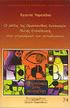 ΕΠΙΜΟΡΦΩΣΗ ΕΚΠΑΙΔΕΥΤΙΚΩΝ ΜΕΣΗΣ ΕΚΠΑΙΔΕΥΣΗΣ ΓΙΑ ΤΑ ΝΕΑ ΑΝΑΛΥΤΙΚΑ ΠΡΟΓΡΑΜΜΑΤΑ ΝΕΟ ΑΝΑΛΥΤΙΚΟ ΠΡΟΓΡΑΜΜΑ Β ΓΥΜΝΑΣΙΟΥ ΟΜΑΔΑ ΕΡΓΑΣΙΑΣ Ανδρέας Σ. Ανδρέου (Αναπλ. Καθηγητής ΤΕΠΑΚ - Συντονιστής) Μάριος Μιλτιάδου,
ΕΠΙΜΟΡΦΩΣΗ ΕΚΠΑΙΔΕΥΤΙΚΩΝ ΜΕΣΗΣ ΕΚΠΑΙΔΕΥΣΗΣ ΓΙΑ ΤΑ ΝΕΑ ΑΝΑΛΥΤΙΚΑ ΠΡΟΓΡΑΜΜΑΤΑ ΝΕΟ ΑΝΑΛΥΤΙΚΟ ΠΡΟΓΡΑΜΜΑ Β ΓΥΜΝΑΣΙΟΥ ΟΜΑΔΑ ΕΡΓΑΣΙΑΣ Ανδρέας Σ. Ανδρέου (Αναπλ. Καθηγητής ΤΕΠΑΚ - Συντονιστής) Μάριος Μιλτιάδου,
Κεφάλαιο 2.4: Εργασία με εικονίδια
 Κεφάλαιο 2.4: Εργασία με εικονίδια 2.4.1 Συχνότερα εμφανιζόμενα εικονίδια των Windows Τα πιο συνηθισμένα εικονίδια, που μπορεί να συναντήσουμε, είναι: Εικονίδια συστήματος: Τα Windows εμφανίζουν τα στοιχεία
Κεφάλαιο 2.4: Εργασία με εικονίδια 2.4.1 Συχνότερα εμφανιζόμενα εικονίδια των Windows Τα πιο συνηθισμένα εικονίδια, που μπορεί να συναντήσουμε, είναι: Εικονίδια συστήματος: Τα Windows εμφανίζουν τα στοιχεία
Κεφάλαιο 1.5: Τα βασικά μέρη ενός υπολογιστή
 Κεφάλαιο 1.5: Τα βασικά μέρη ενός υπολογιστή 1.5.1 Ανάλυση των μερών ενός υπολογιστή Μονάδα συστήματος Είναι το κουτί του υπολογιστή το οποίο φαίνεται αρκετά συμπαγές, αλλά στην πραγματικότητα αποτελείται
Κεφάλαιο 1.5: Τα βασικά μέρη ενός υπολογιστή 1.5.1 Ανάλυση των μερών ενός υπολογιστή Μονάδα συστήματος Είναι το κουτί του υπολογιστή το οποίο φαίνεται αρκετά συμπαγές, αλλά στην πραγματικότητα αποτελείται
Μαλούτα Θεανώ Σελίδα 1
 ΕΦΑΡΜΟΓΕΣ ΠΛΗΡΟΦΟΡΙΚΗΣ Α' ΛΥΚΕΙΟΥ ΕΝΟΤΗΤΑ 1η ΕΡΩΤΗΣΕΙΣ ΘΕΩΡΙΑΣ 1. Τι ονομάζουμε υλικό και τι λογισμικό ενός υπολογιστικού συστήματος; 2. Τι είναι α) η μητρική πλακέτα ( motherboard), β) η κεντρική μονάδα
ΕΦΑΡΜΟΓΕΣ ΠΛΗΡΟΦΟΡΙΚΗΣ Α' ΛΥΚΕΙΟΥ ΕΝΟΤΗΤΑ 1η ΕΡΩΤΗΣΕΙΣ ΘΕΩΡΙΑΣ 1. Τι ονομάζουμε υλικό και τι λογισμικό ενός υπολογιστικού συστήματος; 2. Τι είναι α) η μητρική πλακέτα ( motherboard), β) η κεντρική μονάδα
Το εσωτερικό ενός PC. Τεχνολογία Η/Υ & Πληροφοριών - 05 Κεντρική μονάδα Χουρδάκης Μανόλης
 Το εσωτερικό ενός PC 1 Το κουτί του PC (περίβλημα) περιέχει όλα τα βασικά μέρη του συστήματος Δύο κατηγορίες κουτιών: Desktop και Tower Mini tower Midi tower Full tower Κεντρική μονάδα Ο τύπος του κουτιού
Το εσωτερικό ενός PC 1 Το κουτί του PC (περίβλημα) περιέχει όλα τα βασικά μέρη του συστήματος Δύο κατηγορίες κουτιών: Desktop και Tower Mini tower Midi tower Full tower Κεντρική μονάδα Ο τύπος του κουτιού
Πρωτόκολλα Επικοινωνίας και Τείχος Προστασίας
 Β5.1.2 Πρωτόκολλα Επικοινωνίας και Τείχος Προστασίας Τι θα μάθουμε σήμερα: Να ορίζουμε τι είναι πρωτόκολλο επικοινωνίας Να εξηγούμε τη χρησιμότητα των πρωτοκόλλων επικοινωνίας Να ονομάζουμε τα σημαντικότερα
Β5.1.2 Πρωτόκολλα Επικοινωνίας και Τείχος Προστασίας Τι θα μάθουμε σήμερα: Να ορίζουμε τι είναι πρωτόκολλο επικοινωνίας Να εξηγούμε τη χρησιμότητα των πρωτοκόλλων επικοινωνίας Να ονομάζουμε τα σημαντικότερα
Βασικές Έννοιες της Πληροφορικής
 Βασικές Έννοιες της Πληροφορικής Ηλεκτρονικός Υπολογιστής Αυτόματη ηλεκτρονική μηχανή που δέχεται, φυλάσσει, επαναφέρει, επεξεργάζεται και παρουσιάζει πληροφορίες σύμφωνα με προκαθορισμένες εντολές. Δεδομένα
Βασικές Έννοιες της Πληροφορικής Ηλεκτρονικός Υπολογιστής Αυτόματη ηλεκτρονική μηχανή που δέχεται, φυλάσσει, επαναφέρει, επεξεργάζεται και παρουσιάζει πληροφορίες σύμφωνα με προκαθορισμένες εντολές. Δεδομένα
Πληροφορική και Επιστήμη Ηλεκτρονικών Υπολογιστών Γ Γυμνασίου Σημειώσεις
 Πληροφορική και Επιστήμη Ηλεκτρονικών Υπολογιστών Γ Γυμνασίου Σημειώσεις Συγγραφή: Οι καθηγητές Πληροφορικής και Επιστήμης Ηλεκτρονικών Υπολογιστών που αναφέρονται στην αρχή της κάθε ενότητας με την καθοδήγηση
Πληροφορική και Επιστήμη Ηλεκτρονικών Υπολογιστών Γ Γυμνασίου Σημειώσεις Συγγραφή: Οι καθηγητές Πληροφορικής και Επιστήμης Ηλεκτρονικών Υπολογιστών που αναφέρονται στην αρχή της κάθε ενότητας με την καθοδήγηση
Το εσωτερικό του Υπολογιστή. Χρήστος Ρέτσας 1
 Το εσωτερικό του Υπολογιστή Χρήστος Ρέτσας 1 Περιφερειακές (εξωτερικές) συσκευές Κεντρική Μονάδα 2 Που είναι ηκεντρική Μονάδα; Φορητός H/Y (laptop, netbook) Χρήστος Ρέτσας 3 Που είναι ηκεντρική Μονάδα;
Το εσωτερικό του Υπολογιστή Χρήστος Ρέτσας 1 Περιφερειακές (εξωτερικές) συσκευές Κεντρική Μονάδα 2 Που είναι ηκεντρική Μονάδα; Φορητός H/Y (laptop, netbook) Χρήστος Ρέτσας 3 Που είναι ηκεντρική Μονάδα;
Β2.3 Κύρια και Βοηθητική Μνήμη
 Β2.3 Κύρια και Βοηθητική Μνήμη Τι θα μάθουμε σήμερα: Να αναφέρουμε τα είδη κύριας μνήμης και να τα συγκρίνουμε με βάση τα χαρακτηριστικά τους Να περιγράφουμε τον ρόλο του κάθε είδους της κύριας μνήμης
Β2.3 Κύρια και Βοηθητική Μνήμη Τι θα μάθουμε σήμερα: Να αναφέρουμε τα είδη κύριας μνήμης και να τα συγκρίνουμε με βάση τα χαρακτηριστικά τους Να περιγράφουμε τον ρόλο του κάθε είδους της κύριας μνήμης
Β τάξη. ΕΝΟΤΗΤΑ 1 Κεφάλαιο 2: Το εσωτερικό του Υπολογιστή. Εικόνα 2.1: Η Κεντρική Μονάδα.
 Εικόνα 2.1: Η Κεντρική Μονάδα. Εικόνα 2.1: Η Κεντρική Μονάδα και τα κυριότερα μέρη στο εσωτερικό της. Μητρική πλακέτα (motherboard) Επεξεργαστής ή Κεντρική Μονάδα Επεξεργασίας ή Κ.Μ.Ε. (Central Processing
Εικόνα 2.1: Η Κεντρική Μονάδα. Εικόνα 2.1: Η Κεντρική Μονάδα και τα κυριότερα μέρη στο εσωτερικό της. Μητρική πλακέτα (motherboard) Επεξεργαστής ή Κεντρική Μονάδα Επεξεργασίας ή Κ.Μ.Ε. (Central Processing
ΕΠΙΜΟΡΦΩΣΗ ΕΚΠΑΙΔΕΥΤΙΚΩΝ ΜΕΣΗΣ ΕΚΠΑΙΔΕΥΣΗΣ ΓΙΑ ΤΑ ΝΕΑ ΑΝΑΛΥΤΙΚΑ ΠΡΟΓΡΑΜΜΑΤΑ ΝΕΟ ΑΝΑΛΥΤΙΚΟ ΠΡΟΓΡΑΜΜΑ Γ ΓΥΜΝΑΣΙΟΥ
 ΕΠΙΜΟΡΦΩΣΗ ΕΚΠΑΙΔΕΥΤΙΚΩΝ ΜΕΣΗΣ ΕΚΠΑΙΔΕΥΣΗΣ ΓΙΑ ΤΑ ΝΕΑ ΑΝΑΛΥΤΙΚΑ ΠΡΟΓΡΑΜΜΑΤΑ ΝΕΟ ΑΝΑΛΥΤΙΚΟ ΠΡΟΓΡΑΜΜΑ Γ ΓΥΜΝΑΣΙΟΥ Νέα Αναλυτικά Προγράμματα Πληροφορικής και Επιστήμης Ηλεκτρονικών Υπολογιστών Πηγή: Οδηγός
ΕΠΙΜΟΡΦΩΣΗ ΕΚΠΑΙΔΕΥΤΙΚΩΝ ΜΕΣΗΣ ΕΚΠΑΙΔΕΥΣΗΣ ΓΙΑ ΤΑ ΝΕΑ ΑΝΑΛΥΤΙΚΑ ΠΡΟΓΡΑΜΜΑΤΑ ΝΕΟ ΑΝΑΛΥΤΙΚΟ ΠΡΟΓΡΑΜΜΑ Γ ΓΥΜΝΑΣΙΟΥ Νέα Αναλυτικά Προγράμματα Πληροφορικής και Επιστήμης Ηλεκτρονικών Υπολογιστών Πηγή: Οδηγός
ΠΛΗΡΟΦΟΡΙΚΗ 4 ο Μάθημα. Το Υλικό του Υπολογιστή
 ΠΛΗΡΟΦΟΡΙΚΗ 4 ο Μάθημα Το Υλικό του Υπολογιστή Ηλεκτρονικός Υπολογιστής Πουλιέται οπουδήποτε (ακόμη και σε Super Market) Είναι παντού Ο φορητός έχει τις ίδιες δυνατότητες με τον επιτραπέζιο Γίνονται μικρότεροι
ΠΛΗΡΟΦΟΡΙΚΗ 4 ο Μάθημα Το Υλικό του Υπολογιστή Ηλεκτρονικός Υπολογιστής Πουλιέται οπουδήποτε (ακόμη και σε Super Market) Είναι παντού Ο φορητός έχει τις ίδιες δυνατότητες με τον επιτραπέζιο Γίνονται μικρότεροι
ΚΕΦΑΛΑΙΟ 1 Ψηφιακός Κόσμος
 ΚΕΦΑΛΑΙΟ 1 Ψηφιακός Κόσμος Τι σημαίνει ο όρος ψηφιακό ; Όλα τα φυσικά φαινόμενα που συμβαίνουν στη φύση είναι αναλογικές διαδικασίες. Ένα αναλογικό σύστημα λοιπόν μπορεί να λάβει άπειρες συνεχόμενες τιμές
ΚΕΦΑΛΑΙΟ 1 Ψηφιακός Κόσμος Τι σημαίνει ο όρος ψηφιακό ; Όλα τα φυσικά φαινόμενα που συμβαίνουν στη φύση είναι αναλογικές διαδικασίες. Ένα αναλογικό σύστημα λοιπόν μπορεί να λάβει άπειρες συνεχόμενες τιμές
MULTIPLE CHOICE REVISION: ΜΑΘΗΜΑ 1-2
 MULTIPLE CHOICE REVISION: ΜΑΘΗΜΑ 1-2 1. Ποιος τύπος Η/Υ χρησιμοποιείται για την λειτουργία συστημάτων και βάσεων δεδομένων μεγάλων εταιρειών; a) Επιτραπέζιος Η/Υ b) Προσωπικός Ψηφιακός Βοηθός c) Μεγάλο
MULTIPLE CHOICE REVISION: ΜΑΘΗΜΑ 1-2 1. Ποιος τύπος Η/Υ χρησιμοποιείται για την λειτουργία συστημάτων και βάσεων δεδομένων μεγάλων εταιρειών; a) Επιτραπέζιος Η/Υ b) Προσωπικός Ψηφιακός Βοηθός c) Μεγάλο
11/1/18. Κεφάλαιο 2. Κατανόηση των ψηφιακών εξαρτηµάτων. Εξέταση του υπολογιστή: Από τι αποτελείται. Στόχοι. Κατανόηση του υπολογιστή σας
 11/1/18 A. EVANS, K. MARTIN, M. A. POATSY Εισαγωγή στην πληροφορική Θεωρία και πράξη 2 η έκδοση Κεφάλαιο 2 Εξέταση του υπολογιστή: Από τι αποτελείται Κατανόηση των ψηφιακών εξαρτηµάτων Κατανόηση του υπολογιστή
11/1/18 A. EVANS, K. MARTIN, M. A. POATSY Εισαγωγή στην πληροφορική Θεωρία και πράξη 2 η έκδοση Κεφάλαιο 2 Εξέταση του υπολογιστή: Από τι αποτελείται Κατανόηση των ψηφιακών εξαρτηµάτων Κατανόηση του υπολογιστή
Ηλεκτρονικός Υπολογιστής
 Ηλεκτρονικός Υπολογιστής Ε ί ν α ι μ ι α μ η χ α ν ή κα τ α σ κ ε υ α σ μ έ ν η κ υ ρ ί ω ς α π ό ψ η φ ι α κά η λ ε κ τ ρ ο ν ι κά κ υ κ λ ώ μ α τ α κα ι δ ε υ τ ε ρ ε υ ό ν τ ω ς α π ό η λ ε κ τ ρ ι
Ηλεκτρονικός Υπολογιστής Ε ί ν α ι μ ι α μ η χ α ν ή κα τ α σ κ ε υ α σ μ έ ν η κ υ ρ ί ω ς α π ό ψ η φ ι α κά η λ ε κ τ ρ ο ν ι κά κ υ κ λ ώ μ α τ α κα ι δ ε υ τ ε ρ ε υ ό ν τ ω ς α π ό η λ ε κ τ ρ ι
ΕΦΑΡΜΟΓΕΣ ΠΛΗΡΟΦΟΡΙΚΗΣ. Α Γενικού Λυκείου (Μάθημα Επιλογής)
 ΕΦΑΡΜΟΓΕΣ ΠΛΗΡΟΦΟΡΙΚΗΣ Α Γενικού Λυκείου (Μάθημα Επιλογής) Σύγχρονα Υπολογιστικά Συστήματα τους υπερυπολογιστές (supercomputers) που χρησιμοποιούν ερευνητικά εργαστήρια τα μεγάλα συστήματα (mainframes)
ΕΦΑΡΜΟΓΕΣ ΠΛΗΡΟΦΟΡΙΚΗΣ Α Γενικού Λυκείου (Μάθημα Επιλογής) Σύγχρονα Υπολογιστικά Συστήματα τους υπερυπολογιστές (supercomputers) που χρησιμοποιούν ερευνητικά εργαστήρια τα μεγάλα συστήματα (mainframes)
Το υλικό του υπολογιστή
 Το υλικό του υπολογιστή Ερωτήσεις 1. Τι αντιλαμβάνεστε με τον όρο υλικό; Το υλικό(hardware) αποτελείται από το σύνολο των ηλεκτρονικών τμημάτων που συνθέτουν το υπολογιστικό σύστημα, δηλαδή από τα ηλεκτρονικά
Το υλικό του υπολογιστή Ερωτήσεις 1. Τι αντιλαμβάνεστε με τον όρο υλικό; Το υλικό(hardware) αποτελείται από το σύνολο των ηλεκτρονικών τμημάτων που συνθέτουν το υπολογιστικό σύστημα, δηλαδή από τα ηλεκτρονικά
Πληροφορική και Επιστήμη Ηλεκτρονικών Υπολογιστών Α Λυκείου Σημειώσεις
 Πληροφορική και Επιστήμη Ηλεκτρονικών Υπολογιστών Α Λυκείου Σημειώσεις Συγγραφή: Ηλεκτρονική σελίδωση: Εποπτεία: Γλωσσική επιμέλεια: Σχεδιασμός εξωφύλλου: Επιμέλεια Έκδοσης: Η Ομάδα Υποστήριξης του Αναλυτικού
Πληροφορική και Επιστήμη Ηλεκτρονικών Υπολογιστών Α Λυκείου Σημειώσεις Συγγραφή: Ηλεκτρονική σελίδωση: Εποπτεία: Γλωσσική επιμέλεια: Σχεδιασμός εξωφύλλου: Επιμέλεια Έκδοσης: Η Ομάδα Υποστήριξης του Αναλυτικού
Κεφάλαιο Το υπολογιστικό σύστημα Η εξέλιξη του ανθρώπου πραγματοποιήθηκε χάρη στην ικανότητά στον χειρισμό εργαλείων.
 Α Γενικού Λυκείου Κεφάλαιο 1 1.1 Το υπολογιστικό σύστημα Η εξέλιξη του ανθρώπου πραγματοποιήθηκε χάρη στην ικανότητά στον χειρισμό εργαλείων. Ιδιαίτερη θέση έχουν οι Υπολογιστικές συσκευές. Μηχανισμός
Α Γενικού Λυκείου Κεφάλαιο 1 1.1 Το υπολογιστικό σύστημα Η εξέλιξη του ανθρώπου πραγματοποιήθηκε χάρη στην ικανότητά στον χειρισμό εργαλείων. Ιδιαίτερη θέση έχουν οι Υπολογιστικές συσκευές. Μηχανισμός
ΕΝΟΤΗΤΑ 0: «ΒΑΣΙΚΕΣ ΕΝΝΟΙΕΣ ΠΛΗΡΟΦΟΡΙΚΗΣ»
 Πρόγραμμα Πιστοποίησης Γνώσεων και Δεξιοτήτων H/Y ΕΝΟΤΗΤΑ 0: «ΒΑΣΙΚΕΣ ΕΝΝΟΙΕΣ ΠΛΗΡΟΦΟΡΙΚΗΣ» Μάθημα 0.1: Εισαγωγικές Έννοιες της Πληροφορικής Το Υλικό (Hardware) Συσκευές υπολογιστών μέρος Αντώνης Χατζηνούσκας
Πρόγραμμα Πιστοποίησης Γνώσεων και Δεξιοτήτων H/Y ΕΝΟΤΗΤΑ 0: «ΒΑΣΙΚΕΣ ΕΝΝΟΙΕΣ ΠΛΗΡΟΦΟΡΙΚΗΣ» Μάθημα 0.1: Εισαγωγικές Έννοιες της Πληροφορικής Το Υλικό (Hardware) Συσκευές υπολογιστών μέρος Αντώνης Χατζηνούσκας
Μ Ε Λ Ε Τ Η. Προμήθεια εξοπλισμού μηχανοργάνωσης για τις ανάγκες του Δήμου Φαιστού για το έτος 2013. Προϋπολογισμού: 8.
 ΕΛΛΗΝΙΚΗ ΔΗΜΟΚΡΑΤΙΑ ΝΟΜΟΣ ΗΡΑΚΛΕΙΟΥ ΔΗΜΟΣ ΦΑΙΣΤΟΥ ΑΥΤΟΤΕΛΕΣ ΤΜΗΜΑ ΠΡΟΓΡΑΜΜΑΤΙΣΜΟΥ,, ΟΡΓΑΝΩΣΗΣ ΚΑΙ ΠΛΗΡΟΦΟΡΙΚΗΣ ΔΗΜΟΣ: Φαιστού ΤΙΤΛΟΣ: Προμήθεια εξοπλισμού μηχανοργάνωσης για τις ανάγκες του Δήμου Φαιστού
ΕΛΛΗΝΙΚΗ ΔΗΜΟΚΡΑΤΙΑ ΝΟΜΟΣ ΗΡΑΚΛΕΙΟΥ ΔΗΜΟΣ ΦΑΙΣΤΟΥ ΑΥΤΟΤΕΛΕΣ ΤΜΗΜΑ ΠΡΟΓΡΑΜΜΑΤΙΣΜΟΥ,, ΟΡΓΑΝΩΣΗΣ ΚΑΙ ΠΛΗΡΟΦΟΡΙΚΗΣ ΔΗΜΟΣ: Φαιστού ΤΙΤΛΟΣ: Προμήθεια εξοπλισμού μηχανοργάνωσης για τις ανάγκες του Δήμου Φαιστού
Β1.1 Αναπαράσταση Δεδομένων και Χωρητικότητα Μονάδων Αποθήκευσης
 Β1.1 Αναπαράσταση Δεδομένων και Χωρητικότητα Μονάδων Αποθήκευσης Τι θα μάθουμε σήμερα: Να αναφέρουμε τον τρόπο αναπαράστασης των δεδομένων (δυαδικό σύστημα) Να αναγνωρίζουμε πώς γράμματα και σύμβολα από
Β1.1 Αναπαράσταση Δεδομένων και Χωρητικότητα Μονάδων Αποθήκευσης Τι θα μάθουμε σήμερα: Να αναφέρουμε τον τρόπο αναπαράστασης των δεδομένων (δυαδικό σύστημα) Να αναγνωρίζουμε πώς γράμματα και σύμβολα από
ΣΧΕΔΙΟ ΠΑΡΟΥΣΙΑΣΗΣ ΜΙΚΡΟΔΙΔΑΣΚΑΛΙΑΣ 20
 ΠΙΣΤΟΠΟΙΗΣΗ ΕΚΠΑΙΔΕΥΤΙΚΗΣ ΕΠΑΡΚΕΙΑΣ Εκπαιδευτών Ενηλίκων της Μη Τυπικής Εκπαίδευσης ΣΧΕΔΙΟ ΠΑΡΟΥΣΙΑΣΗΣ ΜΙΚΡΟΔΙΔΑΣΚΑΛΙΑΣ 20 Τίτλος Μικροδιδασκαλίας: «Εισαγωγή στο Υλικό (Hardware) του Η/Υ» Ονοματεπώνυμο:
ΠΙΣΤΟΠΟΙΗΣΗ ΕΚΠΑΙΔΕΥΤΙΚΗΣ ΕΠΑΡΚΕΙΑΣ Εκπαιδευτών Ενηλίκων της Μη Τυπικής Εκπαίδευσης ΣΧΕΔΙΟ ΠΑΡΟΥΣΙΑΣΗΣ ΜΙΚΡΟΔΙΔΑΣΚΑΛΙΑΣ 20 Τίτλος Μικροδιδασκαλίας: «Εισαγωγή στο Υλικό (Hardware) του Η/Υ» Ονοματεπώνυμο:
Κεφάλαιο 2. Υπολογιστές και Τεχνολογία Επικοινωνιών Παρελθόν - Παρόν - Μέλλον
 Κεφάλαιο 2 Υπολογιστές και Τεχνολογία Επικοινωνιών Παρελθόν - Παρόν - Μέλλον Εισαγωγή Μέσα αποθήκευσης Δίκτυα υπολογιστών Βάσεις δεδομένων Δίκτυα Υπολογιστών Σύνολο από υπολογιστές ή συσκευές διασυνδεδεμένες
Κεφάλαιο 2 Υπολογιστές και Τεχνολογία Επικοινωνιών Παρελθόν - Παρόν - Μέλλον Εισαγωγή Μέσα αποθήκευσης Δίκτυα υπολογιστών Βάσεις δεδομένων Δίκτυα Υπολογιστών Σύνολο από υπολογιστές ή συσκευές διασυνδεδεμένες
ΕΙΣΑΓΩΓΗ ΣΤΗΝ ΠΛΗΡΟΦΟΡΙΚΗ
 ΤΕΙ ΙΟΝΙΩΝ ΝΗΣΩΝ ΤΜΗΜΑ ΕΦΑΡΜΟΓΩΝ ΠΛΗΡΟΦΟΡΙΚΗΣ ΣΤΗ ΔΙΟΙΚΗΣΗ ΚΑΙ ΣΤΗΝ ΟΙΚΟΝΟΜΙΑ 2 Ο ΜΑΘΗΜΑ ΕΙΣΑΓΩΓΗ ΣΤΗΝ ΠΛΗΡΟΦΟΡΙΚΗ ΑΠΟΣΤΟΛΙΑ ΠΑΓΓΕ Υπολογιστής Συνοπτικό λεξικό Οξφόρδης -> «ηλεκτρονική υπολογιστική μηχανή»
ΤΕΙ ΙΟΝΙΩΝ ΝΗΣΩΝ ΤΜΗΜΑ ΕΦΑΡΜΟΓΩΝ ΠΛΗΡΟΦΟΡΙΚΗΣ ΣΤΗ ΔΙΟΙΚΗΣΗ ΚΑΙ ΣΤΗΝ ΟΙΚΟΝΟΜΙΑ 2 Ο ΜΑΘΗΜΑ ΕΙΣΑΓΩΓΗ ΣΤΗΝ ΠΛΗΡΟΦΟΡΙΚΗ ΑΠΟΣΤΟΛΙΑ ΠΑΓΓΕ Υπολογιστής Συνοπτικό λεξικό Οξφόρδης -> «ηλεκτρονική υπολογιστική μηχανή»
Το καθημερινό μου VAIO
 Το καθημερινό μου VAIO www.sony-europe.com 1 Τεχνικά Χαρακτηριστικά Λειτουργικό σύστημα Λειτουργικό σύστημα Αυθεντικά Windows 7 Home Premium με Service Pack 1 64bit Αρχιτεκτονική Σετ ολοκληρωμένων Intel
Το καθημερινό μου VAIO www.sony-europe.com 1 Τεχνικά Χαρακτηριστικά Λειτουργικό σύστημα Λειτουργικό σύστημα Αυθεντικά Windows 7 Home Premium με Service Pack 1 64bit Αρχιτεκτονική Σετ ολοκληρωμένων Intel
Τεχνολογικό Εκπαιδευτικό Ίδρυμα Δυτικής Μακεδονίας Σιώζιος Κων/νος Πληροφορική Ι
 Βασικά δομικά στοιχεία ενός Η/Υ Σιώζιος Κων/νος Πληροφορική Ι 1 Αρχιτεκτονική Υπολογιστών Γνώσεις αλληλεπίδρασης υλικού λογισμικού Ο ρόλος των οδηγών συσκευών Τα μέρη της κύριας μονάδας και των περιφερειακών
Βασικά δομικά στοιχεία ενός Η/Υ Σιώζιος Κων/νος Πληροφορική Ι 1 Αρχιτεκτονική Υπολογιστών Γνώσεις αλληλεπίδρασης υλικού λογισμικού Ο ρόλος των οδηγών συσκευών Τα μέρη της κύριας μονάδας και των περιφερειακών
Επαναληπτικές Ερωτήσεις Β Γυμνασίου
 Επαναληπτικές Ερωτήσεις Β Γυμνασίου Κεφάλαιο 1 (Σελίδες 15-19) (1) Τι είναι BIT (2) Ποια τα ψηφία του Δυαδικού συστήματος (3) Μετατρέψετε τους πιο κάτω αριθμούς στο Δυαδικό Σύστημα (α) 203, (β) 191 (γ)
Επαναληπτικές Ερωτήσεις Β Γυμνασίου Κεφάλαιο 1 (Σελίδες 15-19) (1) Τι είναι BIT (2) Ποια τα ψηφία του Δυαδικού συστήματος (3) Μετατρέψετε τους πιο κάτω αριθμούς στο Δυαδικό Σύστημα (α) 203, (β) 191 (γ)
Ενότητα Β1 κεφ.2 ο «Σο Εσωτερικό του Τπολογιστή»
 1 2 1) ΚΟΤΣΙ ΤΠΟΛΟΓΙΣΗ (computer case): το κύριο κουτί που περικλείει τις βασικές συσκευές του υπολογιστή (επεξεργαστή, αποθήκες, RAM). 2) ΜΗΣΡΙΚΗ (motherboard): η πιο μεγάλη κάρτα πάνω στην οποία βρίσκεται
1 2 1) ΚΟΤΣΙ ΤΠΟΛΟΓΙΣΗ (computer case): το κύριο κουτί που περικλείει τις βασικές συσκευές του υπολογιστή (επεξεργαστή, αποθήκες, RAM). 2) ΜΗΣΡΙΚΗ (motherboard): η πιο μεγάλη κάρτα πάνω στην οποία βρίσκεται
Το καθημερινό μου VAIO
 Το καθημερινό μου VAIO www.sony-europe.com 1 Τεχνικά Χαρακτηριστικά Λειτουργικό σύστημα Λειτουργικό σύστημα Αυθεντικά Windows 7 Home Premium με Service Pack 1 64bit Αρχιτεκτονική Σετ ολοκληρωμένων Intel
Το καθημερινό μου VAIO www.sony-europe.com 1 Τεχνικά Χαρακτηριστικά Λειτουργικό σύστημα Λειτουργικό σύστημα Αυθεντικά Windows 7 Home Premium με Service Pack 1 64bit Αρχιτεκτονική Σετ ολοκληρωμένων Intel
Λίγα λόγια από το συγγραφέα... 7. 91 Εισαγωγή στους υπολογιστές... 9. 92 Μονάδες µέτρησης χωρητικότητας... 31. 94 Συσκευές εισόδου...
 Περιεχόµενα Λίγα λόγια από το συγγραφέα... 7 91 Εισαγωγή στους υπολογιστές... 9 92 Μονάδες µέτρησης χωρητικότητας... 31 93 Οι βασικές λειτουργίες ενός ηλεκτρονικού υπολογιστή... 37 94 Συσκευές εισόδου...
Περιεχόµενα Λίγα λόγια από το συγγραφέα... 7 91 Εισαγωγή στους υπολογιστές... 9 92 Μονάδες µέτρησης χωρητικότητας... 31 93 Οι βασικές λειτουργίες ενός ηλεκτρονικού υπολογιστή... 37 94 Συσκευές εισόδου...
4 η γενιά ( δεκαετία 70 έως σήμερα) Δομικό Στοιχείο : Ολοκληρωμένο κύκλωμα ή τσιπ μεγάλης κλίμακας ολοκλήρωσης.
 Γενιές Η/Υ Χωρίζουμε τη χρονική περίοδο από τη στιγμή της εμφάνισης του πρώτου Η/Υ (του ENIAC) μέχρι σήμερα σε χρονικά διαστήματα, τα οποία καθορίζονται από αλλαγές στην τεχνολογία κατασκευής των Η/Υ και
Γενιές Η/Υ Χωρίζουμε τη χρονική περίοδο από τη στιγμή της εμφάνισης του πρώτου Η/Υ (του ENIAC) μέχρι σήμερα σε χρονικά διαστήματα, τα οποία καθορίζονται από αλλαγές στην τεχνολογία κατασκευής των Η/Υ και
Εισαγωγή στην επιστήμη των υπολογιστών. Υλικό Υπολογιστών Κεφάλαιο 5ο Οργάνωση υπολογιστών
 Εισαγωγή στην επιστήμη των υπολογιστών Υλικό Υπολογιστών Κεφάλαιο 5ο Οργάνωση υπολογιστών 1 Οργάνωση υπολογιστών ΚΜΕ Κύρια Μνήμη Υποσύστημα εισόδου/εξόδου 2 Κεντρική Μονάδα Επεξεργασίας (ΚΜΕ) R1 R2 ΑΛΜ
Εισαγωγή στην επιστήμη των υπολογιστών Υλικό Υπολογιστών Κεφάλαιο 5ο Οργάνωση υπολογιστών 1 Οργάνωση υπολογιστών ΚΜΕ Κύρια Μνήμη Υποσύστημα εισόδου/εξόδου 2 Κεντρική Μονάδα Επεξεργασίας (ΚΜΕ) R1 R2 ΑΛΜ
Παραδείγματα Δεδομένων: Οι τιμές στο κυλικείο, μια λίστα από ονόματα, τα σήματα της τροχαίας.
 Δεδομένα Πληροφορίες Δεδομένα: Μια ομάδα από σύμβολα, αριθμούς, λέξεις που αντιπροσωπεύουν κάτι και θα χρησιμοποιηθούν σε μια επεξεργασία. Παραδείγματα Δεδομένων: Οι τιμές στο κυλικείο, μια λίστα από ονόματα,
Δεδομένα Πληροφορίες Δεδομένα: Μια ομάδα από σύμβολα, αριθμούς, λέξεις που αντιπροσωπεύουν κάτι και θα χρησιμοποιηθούν σε μια επεξεργασία. Παραδείγματα Δεδομένων: Οι τιμές στο κυλικείο, μια λίστα από ονόματα,
Κεφάλαιο 3 Το υλικό του
 Κεφάλαιο 3 Το υλικό του ΗΥ 1 3.1 Η αρχιτεκτονική του ΗΥ Υλικό : οτιδήποτε έχει μια υλική - φυσική υπόσταση σε ένα υπολογιστικό σύστημα Αρχιτεκτονική του ΗΥ: η μελέτη της συμπεριφοράς και της δομής του
Κεφάλαιο 3 Το υλικό του ΗΥ 1 3.1 Η αρχιτεκτονική του ΗΥ Υλικό : οτιδήποτε έχει μια υλική - φυσική υπόσταση σε ένα υπολογιστικό σύστημα Αρχιτεκτονική του ΗΥ: η μελέτη της συμπεριφοράς και της δομής του
Κεφάλαιο 3 Το υλικό του ΗΥ. Εφαρμογές Πληροφορικής Κεφ.3 Καραμαούνας Πολύκαρπος
 Κεφάλαιο 3 Το υλικό του ΗΥ 1 3.1 Η αρχιτεκτονική του ΗΥ Υλικό : οτιδήποτε έχει μια υλική - φυσική υπόσταση σε ένα υπολογιστικό σύστημα Αρχιτεκτονική του ΗΥ: η μελέτη της συμπεριφοράς και της δομής του
Κεφάλαιο 3 Το υλικό του ΗΥ 1 3.1 Η αρχιτεκτονική του ΗΥ Υλικό : οτιδήποτε έχει μια υλική - φυσική υπόσταση σε ένα υπολογιστικό σύστημα Αρχιτεκτονική του ΗΥ: η μελέτη της συμπεριφοράς και της δομής του
ΣΥΣΚΕΥΕΣ ΑΠΟΘΗΚΕΥΣΗΣ (ΜΝΗΜΗ)
 ΣΥΣΚΕΥΕΣ ΑΠΟΘΗΚΕΥΣΗΣ (ΜΝΗΜΗ) Συσκευές αποθήκευσης Ένας υπολογιστής προκειµένου να αποθηκεύσει δεδοµένα χρησιµοποιεί δύο τρόπους αποθήκευσης: Την Κύρια Μνήµη Τις συσκευές µόνιµης αποθήκευσης (δευτερεύουσα
ΣΥΣΚΕΥΕΣ ΑΠΟΘΗΚΕΥΣΗΣ (ΜΝΗΜΗ) Συσκευές αποθήκευσης Ένας υπολογιστής προκειµένου να αποθηκεύσει δεδοµένα χρησιµοποιεί δύο τρόπους αποθήκευσης: Την Κύρια Μνήµη Τις συσκευές µόνιµης αποθήκευσης (δευτερεύουσα
Ενότητα 4. Εισαγωγή στην Πληροφορική. Αναπαράσταση δεδοµένων. Αναπαράσταση πληροφορίας. υαδικοί αριθµοί. Χειµερινό Εξάµηνο 2006-07
 Ενότητα 4 Εισαγωγή στην Πληροφορική Κεφάλαιο 4Α: Αναπαράσταση πληροφορίας Κεφάλαιο 4Β: Επεξεργαστές που χρησιµοποιούνται σε PCs Χειµερινό Εξάµηνο 2006-07 ρ. Παναγιώτης Χατζηδούκας (Π..407/80) Εισαγωγή
Ενότητα 4 Εισαγωγή στην Πληροφορική Κεφάλαιο 4Α: Αναπαράσταση πληροφορίας Κεφάλαιο 4Β: Επεξεργαστές που χρησιµοποιούνται σε PCs Χειµερινό Εξάµηνο 2006-07 ρ. Παναγιώτης Χατζηδούκας (Π..407/80) Εισαγωγή
Ηλεκτρονικοί Υπολογιστές Δ Εξάμηνο
 AEN ΗΠΕΙΡΟΥ ΣΧΟΛΗ ΠΛΟΙΑΡΧΩΝ Ηλεκτρονικοί Υπολογιστές Δ Εξάμηνο ΘΕΩΡΙΑ 3 η Διάλεξη ΧΑΣΑΝΗΣ ΒΑΣΙΛΕΙΟΣ ΥΠΟΛΟΓΙΣΤΙΚΟ ΣΥΣΤΗΜΑ Υπολογιστικό σύστημα: Ένα δυναμικό σύστημα που: Χρησιμοποιείται για επίλυση προβλημάτων
AEN ΗΠΕΙΡΟΥ ΣΧΟΛΗ ΠΛΟΙΑΡΧΩΝ Ηλεκτρονικοί Υπολογιστές Δ Εξάμηνο ΘΕΩΡΙΑ 3 η Διάλεξη ΧΑΣΑΝΗΣ ΒΑΣΙΛΕΙΟΣ ΥΠΟΛΟΓΙΣΤΙΚΟ ΣΥΣΤΗΜΑ Υπολογιστικό σύστημα: Ένα δυναμικό σύστημα που: Χρησιμοποιείται για επίλυση προβλημάτων
Ενότητα 1η. Εισαγωγή στην Πληροφορική
 Ενότητα 1η Εισαγωγή στην Πληροφορική 1.1 Τι είναι Πληροφορική Ένας σύντομος ορισμός για το τι είναι πληροφορική είναι ο παρακάτω: όλα εκείνα που χρειάζεται κανείς για να παράγει, να οργανώνει και να διαχειρίζεται
Ενότητα 1η Εισαγωγή στην Πληροφορική 1.1 Τι είναι Πληροφορική Ένας σύντομος ορισμός για το τι είναι πληροφορική είναι ο παρακάτω: όλα εκείνα που χρειάζεται κανείς για να παράγει, να οργανώνει και να διαχειρίζεται
ΠΛΗΡΟΦΟΡΙΚΗ. Β Γυμνασίου Σχολικό έτος
 ΠΛΗΡΟΦΟΡΙΚΗ Β Γυμνασίου Σχολικό έτος 2009-2010 Γνωρίζω το υπολογιστή ως ενιαίο σύστημα Ψηφιακός Κόσμος Το Εσωτερικό του Υ. Σ. Πολυμέσα Δίκτυα Η / Υ Ψηφιακός Κόσμος Ψηφιακό Αναλογικό Με τον όρο Ψηφιακό
ΠΛΗΡΟΦΟΡΙΚΗ Β Γυμνασίου Σχολικό έτος 2009-2010 Γνωρίζω το υπολογιστή ως ενιαίο σύστημα Ψηφιακός Κόσμος Το Εσωτερικό του Υ. Σ. Πολυμέσα Δίκτυα Η / Υ Ψηφιακός Κόσμος Ψηφιακό Αναλογικό Με τον όρο Ψηφιακό
ΤΟ ΕΣΩΤΕΡΙΚΟ ΤΟΥ ΥΠΟΛΟΓΙΣΤΗ
 ΤΟ ΕΣΩΤΕΡΙΚΟ ΤΟΥ ΥΠΟΛΟΓΙΣΤΗ ΕΙΣΑΓΩΓΗ Οι υπολογιστές αποτελούνται από πολλά ηλεκτρονικά εξαρτήματα. Κάθε εξάρτημα έχει ειδικό ρόλο στη λειτουργία του υπολογιστή. Όλα όμως έχουν σχεδιαστεί, για να συνεργάζονται,
ΤΟ ΕΣΩΤΕΡΙΚΟ ΤΟΥ ΥΠΟΛΟΓΙΣΤΗ ΕΙΣΑΓΩΓΗ Οι υπολογιστές αποτελούνται από πολλά ηλεκτρονικά εξαρτήματα. Κάθε εξάρτημα έχει ειδικό ρόλο στη λειτουργία του υπολογιστή. Όλα όμως έχουν σχεδιαστεί, για να συνεργάζονται,
Εισαγωγή στην Πληροφορική
 Εισαγωγή στην Πληροφορική Οργάνωση Υπολογιστών ΤΕΙ Ιονίων Νήσων Τμήμα Τεχνολόγων Περιβάλλοντος Κατεύθυνση Συντήρησης Πολιτισμικής Κληρονομιάς Δομή Υπολογιστή Δομή Υπολογιστή Αρχιτεκτονική Υπολογιστή Η
Εισαγωγή στην Πληροφορική Οργάνωση Υπολογιστών ΤΕΙ Ιονίων Νήσων Τμήμα Τεχνολόγων Περιβάλλοντος Κατεύθυνση Συντήρησης Πολιτισμικής Κληρονομιάς Δομή Υπολογιστή Δομή Υπολογιστή Αρχιτεκτονική Υπολογιστή Η
Εφαρµογές Πληροφορικής Υπολογιστών. Κεφάλαιο 3 Το υλικό του υπολογιστή
 Κεφάλαιο 3 Το υλικό του υπολογιστή Εισαγωγή Τµήµατα του Η/Υ καιοργάνωση Μονάδα Κεντρικής Μνήµης Κεντρική Μονάδα Επεξεργασίας (CPU) Μονάδα Εισόδου Εξόδου ίαυλοι Επικοινωνίας Εναλλακτικές αρχιτεκτονικές
Κεφάλαιο 3 Το υλικό του υπολογιστή Εισαγωγή Τµήµατα του Η/Υ καιοργάνωση Μονάδα Κεντρικής Μνήµης Κεντρική Μονάδα Επεξεργασίας (CPU) Μονάδα Εισόδου Εξόδου ίαυλοι Επικοινωνίας Εναλλακτικές αρχιτεκτονικές
Εύκολη οικογενειακή χρήση
 Εύκολη οικογενειακή χρήση www.sony-europe.com 1 Τεχνικά Χαρακτηριστικά Λειτουργικό Λειτουργικό σύστημα Αυθεντικά Windows 7 Home Premium (64-bit) Αρχιτεκτονική Σετ ολοκληρωμένων Σετ ολοκληρωμένων Intel
Εύκολη οικογενειακή χρήση www.sony-europe.com 1 Τεχνικά Χαρακτηριστικά Λειτουργικό Λειτουργικό σύστημα Αυθεντικά Windows 7 Home Premium (64-bit) Αρχιτεκτονική Σετ ολοκληρωμένων Σετ ολοκληρωμένων Intel
Το καθημερινό μου VAIO
 Το καθημερινό μου VAIO www.sony-europe.com 1 Τεχνικά Χαρακτηριστικά Λειτουργικό σύστημα Λειτουργικό σύστημα Αυθεντικά Windows 7 Home Premium με Service Pack 1 64bit Αρχιτεκτονική Σετ ολοκληρωμένων AMD
Το καθημερινό μου VAIO www.sony-europe.com 1 Τεχνικά Χαρακτηριστικά Λειτουργικό σύστημα Λειτουργικό σύστημα Αυθεντικά Windows 7 Home Premium με Service Pack 1 64bit Αρχιτεκτονική Σετ ολοκληρωμένων AMD
ΣΗΜΕΙΩΣΕΙΣ ΣΤΗΝ ΠΛΗΡΟΦΟΡΙΚΗ
 Ο ηλεκτρονικός υπολογιστής είναι μια ηλεκτρονική συσκευή που έχει την ικανότητα να επεξεργάζεται μεγάλο όγκο πληροφοριών και δεδομένων με ταχύτητα και ακρίβεια. Επίσης ένας η/υ μπορεί να αποθηκεύσει πληροφορίες,
Ο ηλεκτρονικός υπολογιστής είναι μια ηλεκτρονική συσκευή που έχει την ικανότητα να επεξεργάζεται μεγάλο όγκο πληροφοριών και δεδομένων με ταχύτητα και ακρίβεια. Επίσης ένας η/υ μπορεί να αποθηκεύσει πληροφορίες,
ΠΡΟΜΗΘΕΙΑ ΔΗΜΟ ΛΕΒΑΔΕΩΝ
 ΠΡΟΜΗΘΕΙΑ ΜΗΧΑΝΟΓΡΑΦΙΚΟΥ ΕΞΟΠΛΙΣΜΟΥ ΓΙΑ ΤΟ ΔΗΜΟ ΛΕΒΑΔΕΩΝ Τεύχη ενδεικτικού προϋπολογισμού & τεχνικών προδιαγραφών για την προμήθεια Μηχανογραφικού Εξοπλισμού έτους 201 6 για το ΔΗΜΟ ΛΕΒΑΔΕΩΝ ΜΑΡΤΙΟΣ 2016
ΠΡΟΜΗΘΕΙΑ ΜΗΧΑΝΟΓΡΑΦΙΚΟΥ ΕΞΟΠΛΙΣΜΟΥ ΓΙΑ ΤΟ ΔΗΜΟ ΛΕΒΑΔΕΩΝ Τεύχη ενδεικτικού προϋπολογισμού & τεχνικών προδιαγραφών για την προμήθεια Μηχανογραφικού Εξοπλισμού έτους 201 6 για το ΔΗΜΟ ΛΕΒΑΔΕΩΝ ΜΑΡΤΙΟΣ 2016
Κεφάλαιο 4. Διδακτικοί Στόχοι. Για την αναγκαιότητα, τον τρόπο συνεργασίας, τις δυνατότητες και τον τρόπο εγκατάστασης των περιφερειακών συσκευών.
 Κεφάλαιο 4 Ένα υπολογιστικό σύστημα εκτός από την ΚΜΕ και την κύρια μνήμη που χρησιμοποιούνται για την επεξεργασία και προσωρινή αποθήκευση δεδομένων βασίζεται στις περιφερειακές συσκευές για την επικοινωνία
Κεφάλαιο 4 Ένα υπολογιστικό σύστημα εκτός από την ΚΜΕ και την κύρια μνήμη που χρησιμοποιούνται για την επεξεργασία και προσωρινή αποθήκευση δεδομένων βασίζεται στις περιφερειακές συσκευές για την επικοινωνία
ΜΑΡΙΑ ΚΑΤΕΛΑΝΟΥ ΤΜΗΜΑ: Γ 1
 ΜΑΡΙΑ ΚΑΤΕΛΑΝΟΥ ΤΜΗΜΑ: Γ 1 ΥΛΙΚΟ & ΛΟΓΙΣΜΙΚΟ ΛΟΓΙΣΜΙΚΟ ΚΑΤΗΓΟΡΙΕΣ ΛΟΓΙΣΜΙΚΟΥ ΥΛΙΚΟ ΚΕΝΤΡΙΚΗ ΜΟΝΑΔΑ ΚΥΡΙΑ ΜΝΗΜΗ ΣΥΣΚΕΥΕΣ ΕΙΣΟΔΟΥ & ΕΞΟΔΟΥ ΣΥΣΚΕΥΕΣ ΕΙΣΟΔΟΥ ΣΥΣΚΕΥΕΣ ΕΞΟΔΟΥ ΑΠΟΘΗΚΕΥΤΙΚΑ ΜΕΣΑ ΠΗΓΕΣ Κάθε υπολογιστής
ΜΑΡΙΑ ΚΑΤΕΛΑΝΟΥ ΤΜΗΜΑ: Γ 1 ΥΛΙΚΟ & ΛΟΓΙΣΜΙΚΟ ΛΟΓΙΣΜΙΚΟ ΚΑΤΗΓΟΡΙΕΣ ΛΟΓΙΣΜΙΚΟΥ ΥΛΙΚΟ ΚΕΝΤΡΙΚΗ ΜΟΝΑΔΑ ΚΥΡΙΑ ΜΝΗΜΗ ΣΥΣΚΕΥΕΣ ΕΙΣΟΔΟΥ & ΕΞΟΔΟΥ ΣΥΣΚΕΥΕΣ ΕΙΣΟΔΟΥ ΣΥΣΚΕΥΕΣ ΕΞΟΔΟΥ ΑΠΟΘΗΚΕΥΤΙΚΑ ΜΕΣΑ ΠΗΓΕΣ Κάθε υπολογιστής
ΦΥΛΛΟ ΠΛΗΡΟΦΟΡΙΩΝ. Μονάδες μέτρησης χωρητικότητας μνήμης - Η περιφερειακή μνήμη
 Τ.Π.Ε. - Φ.ΠΛΗΡ.Ε-001 ΜΟΝΑΔΕΣ ΜΕΤΡΗΣΗΣ ΧΩΡΗΤΙΚΟΤΗΤΑΣ ΜΝΗΜΗΣ 1 Όνομα Σχολείου 5ο Ολοήμερο Δημοτικό Σχολείο Μεταμόρφωσης Τάξη Ε Τίτλος μαθήματος Τ.Π.Ε. Τίτλος ενότητας Μονάδες μέτρησης χωρητικότητας μνήμης
Τ.Π.Ε. - Φ.ΠΛΗΡ.Ε-001 ΜΟΝΑΔΕΣ ΜΕΤΡΗΣΗΣ ΧΩΡΗΤΙΚΟΤΗΤΑΣ ΜΝΗΜΗΣ 1 Όνομα Σχολείου 5ο Ολοήμερο Δημοτικό Σχολείο Μεταμόρφωσης Τάξη Ε Τίτλος μαθήματος Τ.Π.Ε. Τίτλος ενότητας Μονάδες μέτρησης χωρητικότητας μνήμης
Στόχοι. Υπολογιστικά συστήματα: Στρώματα. Βασικές έννοιες [7]
![Στόχοι. Υπολογιστικά συστήματα: Στρώματα. Βασικές έννοιες [7] Στόχοι. Υπολογιστικά συστήματα: Στρώματα. Βασικές έννοιες [7]](/thumbs/18/704878.jpg) Στόχοι ΕΠΛ 003: ΕΙΣΑΓΩΓΗ ΣΤΗΝ ΕΠΙΣΤΗΜΗ ΤΗΣ ΠΛΗΡΟΦΟΡΙΚΗΣ 1 Να εξηγήσουμε τι είναι τα δίκτυα υπολογιστών, ποιες είναι οι βασικές κατηγορίες τους και ποιες οι πιο συνηθισμένες τοπολογίες τους. Να περιγράψουμε
Στόχοι ΕΠΛ 003: ΕΙΣΑΓΩΓΗ ΣΤΗΝ ΕΠΙΣΤΗΜΗ ΤΗΣ ΠΛΗΡΟΦΟΡΙΚΗΣ 1 Να εξηγήσουμε τι είναι τα δίκτυα υπολογιστών, ποιες είναι οι βασικές κατηγορίες τους και ποιες οι πιο συνηθισμένες τοπολογίες τους. Να περιγράψουμε
ΜΑΘΗΜΑ 1- MULTIPLE CHOICE
 ΜΑΘΗΜΑ 1- MULTIPLE CHOICE 1. Ποιος τύπος Η/Υ χρησιμοποιείται για την λειτουργία συστημάτων και βάσεων δεδομένων μεγάλων εταιρειών; a) Επιτραπέζιος Η/Υ b) Προσωπικός Ψηφιακός Βοηθός c) Μεγάλο σύστημα d)
ΜΑΘΗΜΑ 1- MULTIPLE CHOICE 1. Ποιος τύπος Η/Υ χρησιμοποιείται για την λειτουργία συστημάτων και βάσεων δεδομένων μεγάλων εταιρειών; a) Επιτραπέζιος Η/Υ b) Προσωπικός Ψηφιακός Βοηθός c) Μεγάλο σύστημα d)
Τι είναι το HARDWARE στην σημερινή εποχή; Σελίδα 3 Το καθένα από αυτά σε τι χρησιμεύει; Σελίδα 4
 H A R D W A R E Τι είναι το HARDWARE στην σημερινή εποχή; Σελίδα 3 Το καθένα από αυτά σε τι χρησιμεύει; Σελίδα 4 Επεξεργαστής Σελίδα 4 Κύρια μνήμη Σελίδα 5 Κάρτα γραφικών Σελίδα 5 Οθόνη Σελίδα 6 Οδηγός
H A R D W A R E Τι είναι το HARDWARE στην σημερινή εποχή; Σελίδα 3 Το καθένα από αυτά σε τι χρησιμεύει; Σελίδα 4 Επεξεργαστής Σελίδα 4 Κύρια μνήμη Σελίδα 5 Κάρτα γραφικών Σελίδα 5 Οθόνη Σελίδα 6 Οδηγός
ΠΡΟΒΛΗΜΑ ΕΠΕΓΕΡΓΑΣΙΑ. (Είναι οι σκέψεις και οι πράξεις που κάνουμε για να λυθεί το πρόβλημα) ΕΙΣΟΔΟΥ - ΕΞΟΔΟΥ
 1 ο ΓΥΜΝΑΣΙΟ ΘΕΡΜΗΣ Μάθημα: Ενότητα: Πληροφορική Α' Γυμν. Το Υλικό του Υπολογιστή ΠΡΟΒΛΗΜΑ ΔΕΔΟΜΕΝΑ (Είναι τα στοιχεία που δίνουμε για λυθεί το πρόβλημα) ΕΠΕΓΕΡΓΑΣΙΑ (Είναι οι σκέψεις και οι πράξεις που
1 ο ΓΥΜΝΑΣΙΟ ΘΕΡΜΗΣ Μάθημα: Ενότητα: Πληροφορική Α' Γυμν. Το Υλικό του Υπολογιστή ΠΡΟΒΛΗΜΑ ΔΕΔΟΜΕΝΑ (Είναι τα στοιχεία που δίνουμε για λυθεί το πρόβλημα) ΕΠΕΓΕΡΓΑΣΙΑ (Είναι οι σκέψεις και οι πράξεις που
Φορητός υπολογιστής VAIO με μοναδικό στυλ
 Φορητός υπολογιστής VAIO με μοναδικό στυλ www.sony-europe.com 1 Τεχνικά Χαρακτηριστικά Λειτουργικό σύστημα Λειτουργικό σύστημα Αυθεντικά Windows 7 Home Premium (64-bit) Αρχιτεκτονική Σετ ολοκληρωμένων
Φορητός υπολογιστής VAIO με μοναδικό στυλ www.sony-europe.com 1 Τεχνικά Χαρακτηριστικά Λειτουργικό σύστημα Λειτουργικό σύστημα Αυθεντικά Windows 7 Home Premium (64-bit) Αρχιτεκτονική Σετ ολοκληρωμένων
Κορυφαία απόδοση στην εργασία και το παιχνίδι
 Κορυφαία απόδοση στην εργασία και το παιχνίδι www.sonyeurope.com 1 Τεχνικά Χαρακτηριστικά Λειτουργικό Λειτουργικό σύστημα Αυθεντικά Windows 7 Professional (64bit) Αρχιτεκτονική Σετ ολοκληρωμένων Σετ ολοκληρωμένων
Κορυφαία απόδοση στην εργασία και το παιχνίδι www.sonyeurope.com 1 Τεχνικά Χαρακτηριστικά Λειτουργικό Λειτουργικό σύστημα Αυθεντικά Windows 7 Professional (64bit) Αρχιτεκτονική Σετ ολοκληρωμένων Σετ ολοκληρωμένων
Κομψή μεγάλη οθόνη Entertainer
 Κομψή μεγάλη οθόνη Entertainer www.sony-europe.com 1 Τεχνικά Χαρακτηριστικά Λειτουργικό σύστημα Λειτουργικό σύστημα Αυθεντικά Windows 7 Home Premium (64-bit) Αρχιτεκτονική Σετ ολοκληρωμένων Σετ ολοκληρωμένων
Κομψή μεγάλη οθόνη Entertainer www.sony-europe.com 1 Τεχνικά Χαρακτηριστικά Λειτουργικό σύστημα Λειτουργικό σύστημα Αυθεντικά Windows 7 Home Premium (64-bit) Αρχιτεκτονική Σετ ολοκληρωμένων Σετ ολοκληρωμένων
ΕΠΛ 001: ΕΙΣΑΓΩΓΗ ΣΤΗΝ ΕΠΙΣΤΗΜΗ ΤΗΣ ΠΛΗΡΟΦΟΡΙΚΗΣ. Δίκτυα Υπολογιστών
 ΕΠΛ 001: ΕΙΣΑΓΩΓΗ ΣΤΗΝ ΕΠΙΣΤΗΜΗ ΤΗΣ ΠΛΗΡΟΦΟΡΙΚΗΣ Δίκτυα Υπολογιστών Στόχοι 1 Να εξηγήσουμε τι είναι τα δίκτυα υπολογιστών, ποιες είναι οι βασικές κατηγορίες τους και ποιες οι πιο συνηθισμένες τοπολογίες
ΕΠΛ 001: ΕΙΣΑΓΩΓΗ ΣΤΗΝ ΕΠΙΣΤΗΜΗ ΤΗΣ ΠΛΗΡΟΦΟΡΙΚΗΣ Δίκτυα Υπολογιστών Στόχοι 1 Να εξηγήσουμε τι είναι τα δίκτυα υπολογιστών, ποιες είναι οι βασικές κατηγορίες τους και ποιες οι πιο συνηθισμένες τοπολογίες
Εύκολος, βασικός, φορητός
 Εύκολος, βασικός, φορητός www.sonyeurope.com 1 Τεχνικά Χαρακτηριστικά Λειτουργικό σύστημα Λειτουργικό σύστημα Αυθεντικά Windows 7 Home Premium (64bit) Αρχιτεκτονική Σετ ολοκληρωμένων Intel HM65 Express
Εύκολος, βασικός, φορητός www.sonyeurope.com 1 Τεχνικά Χαρακτηριστικά Λειτουργικό σύστημα Λειτουργικό σύστημα Αυθεντικά Windows 7 Home Premium (64bit) Αρχιτεκτονική Σετ ολοκληρωμένων Intel HM65 Express
Ο πιο χρωματιστός φορητός υπολογιστής VAIO
 Ο πιο χρωματιστός φορητός υπολογιστής VAIO www.sony-europe.com 1 Τεχνικά Χαρακτηριστικά Λειτουργικό Λειτουργικό σύστημα Αυθεντικά Windows 7 Home Premium (64-bit) Αρχιτεκτονική Σετ ολοκληρωμένων Σετ ολοκληρωμένων
Ο πιο χρωματιστός φορητός υπολογιστής VAIO www.sony-europe.com 1 Τεχνικά Χαρακτηριστικά Λειτουργικό Λειτουργικό σύστημα Αυθεντικά Windows 7 Home Premium (64-bit) Αρχιτεκτονική Σετ ολοκληρωμένων Σετ ολοκληρωμένων
Εισαγωγή στην Πληροφορική
 Εισαγωγή στην Πληροφορική Χειµερινό Εξάµηνο 2006-07 ρ. Παναγιώτης Χατζηδούκας (Π..407/80) Εισαγωγή στην Πληροφορική 1 Γενικές πληροφορίες Εισαγωγή στην Πληροφορική ιδασκαλία: Παναγιώτης Χατζηδούκας Email:
Εισαγωγή στην Πληροφορική Χειµερινό Εξάµηνο 2006-07 ρ. Παναγιώτης Χατζηδούκας (Π..407/80) Εισαγωγή στην Πληροφορική 1 Γενικές πληροφορίες Εισαγωγή στην Πληροφορική ιδασκαλία: Παναγιώτης Χατζηδούκας Email:
ΜΑΘΗΜΑ1 ΥΛΙΚΟ (HARDWARE)
 ΜΑΘΗΜΑ1 ΥΛΙΚΟ (HARDWARE) ΣΤΟΧΟΙ: 1. Υλικό, Λογισμικό, Τεχνολογία Πληροφοριών 2. Κύρια Μέρη Ενός Ηλεκτρονικού Υπολογιστή 3. Κατηγορίες Ηλεκτρονικού Υπολογιστή 4. Συγκριτικός Πίνακας Διαφόρων Τύπων Υπολογιστή
ΜΑΘΗΜΑ1 ΥΛΙΚΟ (HARDWARE) ΣΤΟΧΟΙ: 1. Υλικό, Λογισμικό, Τεχνολογία Πληροφοριών 2. Κύρια Μέρη Ενός Ηλεκτρονικού Υπολογιστή 3. Κατηγορίες Ηλεκτρονικού Υπολογιστή 4. Συγκριτικός Πίνακας Διαφόρων Τύπων Υπολογιστή
Σύστημα ψυχαγωγίας με μεγάλη οθόνη
 Σύστημα ψυχαγωγίας με μεγάλη οθόνη www.sony-europe.com 1 Τεχνικά Χαρακτηριστικά Λειτουργικό Λειτουργικό σύστημα Αυθεντικά Windows 7 Home Premium (64-bit) Αρχιτεκτονική Σετ ολοκληρωμένων Σετ ολοκληρωμένων
Σύστημα ψυχαγωγίας με μεγάλη οθόνη www.sony-europe.com 1 Τεχνικά Χαρακτηριστικά Λειτουργικό Λειτουργικό σύστημα Αυθεντικά Windows 7 Home Premium (64-bit) Αρχιτεκτονική Σετ ολοκληρωμένων Σετ ολοκληρωμένων
«ΠΡΟΜΗΘΕΙΑ ΗΛΕΚΤΡΟΝΙΚΩΝ ΥΠΟΛΟΓΙΣΤΩΝ ΚΑΙ ΠΕΡΙΦΕΡΙΑΚΩΝ ΣΥΣΚΕΥΩΝ» ΤΟΥ ΔΗΜΟΥ ΙΩΑΝΝΙΤΩΝ ΤΕΧΝΙΚΗ ΜΕΛΕΤΗ
 «ΠΡΟΜΗΘΕΙΑ ΗΛΕΚΤΡΟΝΙΚΩΝ ΥΠΟΛΟΓΙΣΤΩΝ ΚΑΙ ΠΕΡΙΦΕΡΙΑΚΩΝ ΣΥΣΚΕΥΩΝ» ΤΟΥ ΔΗΜΟΥ ΙΩΑΝΝΙΤΩΝ ΤΕΧΝΙΚΗ ΜΕΛΕΤΗ ΠΡΟΫΠΟΛΟΓΙΣΜΟΣ : 49999,50 ΕΥΡΩ ΜΕ Φ.Π.Α. Κ.Α. : 70.01.7134.001 ΕΤΟΣ : 2015 ΕΛΛΗΝΙΚΗ ΔΗΜΟΚΡΑΤΙΑ ΑΠΟΚΕΝΤΡΩΜΕΝΗ
«ΠΡΟΜΗΘΕΙΑ ΗΛΕΚΤΡΟΝΙΚΩΝ ΥΠΟΛΟΓΙΣΤΩΝ ΚΑΙ ΠΕΡΙΦΕΡΙΑΚΩΝ ΣΥΣΚΕΥΩΝ» ΤΟΥ ΔΗΜΟΥ ΙΩΑΝΝΙΤΩΝ ΤΕΧΝΙΚΗ ΜΕΛΕΤΗ ΠΡΟΫΠΟΛΟΓΙΣΜΟΣ : 49999,50 ΕΥΡΩ ΜΕ Φ.Π.Α. Κ.Α. : 70.01.7134.001 ΕΤΟΣ : 2015 ΕΛΛΗΝΙΚΗ ΔΗΜΟΚΡΑΤΙΑ ΑΠΟΚΕΝΤΡΩΜΕΝΗ
ΕΠΛ 001: ΕΙΣΑΓΩΓΗ ΣΤΗΝ ΕΠΙΣΤΗΜΗ ΤΗΣ ΠΛΗΡΟΦΟΡΙΚΗΣ
 ΕΠΛ 001: ΕΙΣΑΓΩΓΗ ΣΤΗΝ ΕΠΙΣΤΗΜΗ ΤΗΣ ΠΛΗΡΟΦΟΡΙΚΗΣ Δρ. Χριστόφορος Χριστοφόρου Πανεπιστήμιο Κύπρου - Τμήμα Πληροφορικής Υλικό (Hardware)/Δομή του υπολογιστή Υπολογιστικά συστήματα: Στρώματα 1 Επικοινωνία
ΕΠΛ 001: ΕΙΣΑΓΩΓΗ ΣΤΗΝ ΕΠΙΣΤΗΜΗ ΤΗΣ ΠΛΗΡΟΦΟΡΙΚΗΣ Δρ. Χριστόφορος Χριστοφόρου Πανεπιστήμιο Κύπρου - Τμήμα Πληροφορικής Υλικό (Hardware)/Δομή του υπολογιστή Υπολογιστικά συστήματα: Στρώματα 1 Επικοινωνία
Τμήμα Λογιστικής. Εισαγωγή στους Ηλεκτρονικούς Υπολογιστές. Μάθημα 8. 1 Στέργιος Παλαμάς
 ΤΕΙ Ηπείρου Παράρτημα Πρέβεζας Τμήμα Λογιστικής Εισαγωγή στους Ηλεκτρονικούς Υπολογιστές Μάθημα 8 Κεντρική Μονάδα Επεξεργασίας και Μνήμη 1 Αρχιτεκτονική του Ηλεκτρονικού Υπολογιστή Μονάδες Εισόδου Κεντρική
ΤΕΙ Ηπείρου Παράρτημα Πρέβεζας Τμήμα Λογιστικής Εισαγωγή στους Ηλεκτρονικούς Υπολογιστές Μάθημα 8 Κεντρική Μονάδα Επεξεργασίας και Μνήμη 1 Αρχιτεκτονική του Ηλεκτρονικού Υπολογιστή Μονάδες Εισόδου Κεντρική
Μνήμη. Μνήμη. Κύρια μνήμη Δευτερεύουσα ή βοηθητική
 ΠΛΗΡΟΦΟΡΙΚΉ Μνήμη Μνήμη Κύρια μνήμη Δευτερεύουσα ή βοηθητική Κύρια Μνήμη Αποτελείται από μικρές κάρτες επέκτασης που τοποθετούνται σε ειδικές υποδοχές της μητρικής κάρτας Κύρια Μνήμη, αποθηκεύονται Οι
ΠΛΗΡΟΦΟΡΙΚΉ Μνήμη Μνήμη Κύρια μνήμη Δευτερεύουσα ή βοηθητική Κύρια Μνήμη Αποτελείται από μικρές κάρτες επέκτασης που τοποθετούνται σε ειδικές υποδοχές της μητρικής κάρτας Κύρια Μνήμη, αποθηκεύονται Οι
ΓΕΩΠΟΝΙΚΗ ΣΧΟΛΗ ΑΠΘ Εργαστήριο Πληροφορικής στη Γεωργία
 ΓΕΩΠΟΝΙΚΗ ΣΧΟΛΗ ΑΠΘ Εργαστήριο Πληροφορικής στη Γεωργία Το 1944 με την κατασκευή του υπολογιστή Mark I από τον Howard Aiken και την εταιρεία κατασκευής ηλεκτρονικών υπολογιστών IBM και από το 1950 μπήκανε
ΓΕΩΠΟΝΙΚΗ ΣΧΟΛΗ ΑΠΘ Εργαστήριο Πληροφορικής στη Γεωργία Το 1944 με την κατασκευή του υπολογιστή Mark I από τον Howard Aiken και την εταιρεία κατασκευής ηλεκτρονικών υπολογιστών IBM και από το 1950 μπήκανε
Σημειώσεις στο μάθημα «Συντήρηση Η/Υ»
 Σημειώσεις στο μάθημα «Συντήρηση Η/Υ» Β Τάξη ΕΠΑ.Λ. Τομέας Πληροφορικής 1. Εισαγωγή Υπολογιστικό Σύστημα Ο υπολογιστής είναι μία συσκευή η λειτουργία της οποίας βασίζεται στην τεχνολογία των ηλεκτρονικών
Σημειώσεις στο μάθημα «Συντήρηση Η/Υ» Β Τάξη ΕΠΑ.Λ. Τομέας Πληροφορικής 1. Εισαγωγή Υπολογιστικό Σύστημα Ο υπολογιστής είναι μία συσκευή η λειτουργία της οποίας βασίζεται στην τεχνολογία των ηλεκτρονικών
Κεφάλαιο 2ο: Υλικό υπολογιστή
 Κεφάλαιο 2ο: Υλικό υπολογιστή 2. 1. Οι βασικές µονάδες του ηλεκτρονικού υπολογιστή (PC) Μάθηµα 2.1 [ ] Οι βασικές µονάδες του ηλεκτρονικού υπολογιστή (PC) Θεωρία: Βιβλίο: σελ. 25 29 Ασκήσεις: Βιβλίο: σελ.
Κεφάλαιο 2ο: Υλικό υπολογιστή 2. 1. Οι βασικές µονάδες του ηλεκτρονικού υπολογιστή (PC) Μάθηµα 2.1 [ ] Οι βασικές µονάδες του ηλεκτρονικού υπολογιστή (PC) Θεωρία: Βιβλίο: σελ. 25 29 Ασκήσεις: Βιβλίο: σελ.
Μάθημα 4.1 Βασικές μονάδες προσωπικού υπολογιστή
 Μάθημα 4.1 Βασικές μονάδες προσωπικού υπολογιστή - Εισαγωγή - Αρχιτεκτονική προσωπικού υπολογιστή - Βασικά τμήματα ενός προσωπικού υπολογιστή - Η κεντρική μονάδα Όταν ολοκληρώσεις το μάθημα αυτό θα μπορείς:
Μάθημα 4.1 Βασικές μονάδες προσωπικού υπολογιστή - Εισαγωγή - Αρχιτεκτονική προσωπικού υπολογιστή - Βασικά τμήματα ενός προσωπικού υπολογιστή - Η κεντρική μονάδα Όταν ολοκληρώσεις το μάθημα αυτό θα μπορείς:
ΕΡΩΤΗΣΕΙΣ ΣΥΝΤΗΡΗΣΗ Η/Υ
 ΕΡΩΤΗΣΕΙΣ ΣΥΝΤΗΡΗΣΗ Η/Υ 1) Τι είναι μητρική πλακέτα; Είναι η βασική ηλεκτρονική πλακέτα ενός Η/Υ πάνω στην οποία συνδέονται όλα τα εξαρτήματα ενός Η/Υ όπως ο επεξεργαστής, η μνήμη, οι κάρτες επέκτασης,
ΕΡΩΤΗΣΕΙΣ ΣΥΝΤΗΡΗΣΗ Η/Υ 1) Τι είναι μητρική πλακέτα; Είναι η βασική ηλεκτρονική πλακέτα ενός Η/Υ πάνω στην οποία συνδέονται όλα τα εξαρτήματα ενός Η/Υ όπως ο επεξεργαστής, η μνήμη, οι κάρτες επέκτασης,
Εύκολη χρήση του υπολογιστή
 Εύκολη χρήση του υπολογιστή www.sony-europe.com 1 Τεχνικά Χαρακτηριστικά Λειτουργικό σύστημα Λειτουργικό σύστημα Αυθεντικά Windows 7 Home Premium (64-bit) Αρχιτεκτονική Σετ ολοκληρωμένων Σετ ολοκληρωμένων
Εύκολη χρήση του υπολογιστή www.sony-europe.com 1 Τεχνικά Χαρακτηριστικά Λειτουργικό σύστημα Λειτουργικό σύστημα Αυθεντικά Windows 7 Home Premium (64-bit) Αρχιτεκτονική Σετ ολοκληρωμένων Σετ ολοκληρωμένων
Τονίζεται ότι είναι υποχρεωτική η απάντηση σε όλα τα σημεία των ΠΙΝΑΚΩΝ ΣΥΜΜΟΡΦΩΣΗΣ και η παροχή όλων των πληροφοριών που ζητούνται.
 ΠΑΡΑΡΤΗΜΑ Β : ΤΕΧΝΙΚΗ ΠΕΡΙΓΡΑΦΗ- ΠΙΝΑΚΕΣ ΣΥΜΜΟΡΦΩΣΗΣ Οι πίνακες συμμόρφωσης που ακολουθούν θα πρέπει επί ποινή αποκλεισμού να συμπεριληφθούν συμπληρωμένοι στην Τεχνική Προσφορά, με την σειρά, την τάξη
ΠΑΡΑΡΤΗΜΑ Β : ΤΕΧΝΙΚΗ ΠΕΡΙΓΡΑΦΗ- ΠΙΝΑΚΕΣ ΣΥΜΜΟΡΦΩΣΗΣ Οι πίνακες συμμόρφωσης που ακολουθούν θα πρέπει επί ποινή αποκλεισμού να συμπεριληφθούν συμπληρωμένοι στην Τεχνική Προσφορά, με την σειρά, την τάξη
ΠΛΗΡΟΦΟΡΙΚΗ Ι JAVA Τμήμα θεωρίας με Α.Μ. σε 8 & 9 11/10/07
 ΠΛΗΡΟΦΟΡΙΚΗ Ι JAVA Τμήμα θεωρίας με Α.Μ. σε 8 & 9 11/10/07 Τμήμα θεωρίας: Α.Μ. 8, 9 Κάθε Πέμπτη, 11πμ-2μμ, ΑΜΦ23. Διδάσκων: Ντίνος Φερεντίνος Γραφείο 118 email: kpf3@cornell.edu Μάθημα: Θεωρία + προαιρετικό
ΠΛΗΡΟΦΟΡΙΚΗ Ι JAVA Τμήμα θεωρίας με Α.Μ. σε 8 & 9 11/10/07 Τμήμα θεωρίας: Α.Μ. 8, 9 Κάθε Πέμπτη, 11πμ-2μμ, ΑΜΦ23. Διδάσκων: Ντίνος Φερεντίνος Γραφείο 118 email: kpf3@cornell.edu Μάθημα: Θεωρία + προαιρετικό
Το προσωπικό μου στούντιο HD
 Το προσωπικό μου στούντιο HD www.sony-europe.com 1 Τεχνικά Χαρακτηριστικά Λειτουργικό σύστημα Λειτουργικό σύστημα Αυθεντικά Windows 7 Home Premium (64-bit) Αρχιτεκτονική Σετ ολοκληρωμένων Σετ ολοκληρωμένων
Το προσωπικό μου στούντιο HD www.sony-europe.com 1 Τεχνικά Χαρακτηριστικά Λειτουργικό σύστημα Λειτουργικό σύστημα Αυθεντικά Windows 7 Home Premium (64-bit) Αρχιτεκτονική Σετ ολοκληρωμένων Σετ ολοκληρωμένων
ΜΑΘΗΜΑ 2 ΥΛΙΚΟ (HARDWARE)
 ΜΑΘΗΜΑ 2 ΥΛΙΚΟ (HARDWARE) ΣΤΟΧΟΙ: 1. Κεντρική Μονάδα Επεξεργασίας 2. Μνήμη 3. Μονάδες Μέτρησης Χωρητικότητας Αποθήκευσης 4. Συσκευές Αποθήκευσης 5. Συσκευές Εισόδου 6. Συσκευές Εξόδου 7. Συσκευές Εισόδου/Εξόδου
ΜΑΘΗΜΑ 2 ΥΛΙΚΟ (HARDWARE) ΣΤΟΧΟΙ: 1. Κεντρική Μονάδα Επεξεργασίας 2. Μνήμη 3. Μονάδες Μέτρησης Χωρητικότητας Αποθήκευσης 4. Συσκευές Αποθήκευσης 5. Συσκευές Εισόδου 6. Συσκευές Εξόδου 7. Συσκευές Εισόδου/Εξόδου
Ο Η/Υ είναι σύστημα Ψηφιακό διότι είναι φτιαγμένος από ηλεκτρονικά κυκλώματα που αντιλαμβάνονται δύο καταστάσεις:
 Ψηφιακό Αναλογικό Ψηφιακό είναι ένα σύστημα που παίρνει τιμές από μια ομάδα συγκεκριμένων τιμών π.χ. το ύψος ανεβαίνοντας μια σκάλα, το βάρος μας σε μια ψηφιακή ζυγαριά, ψηφιακό ρολόι, οι φυσικοί αριθμοί.
Ψηφιακό Αναλογικό Ψηφιακό είναι ένα σύστημα που παίρνει τιμές από μια ομάδα συγκεκριμένων τιμών π.χ. το ύψος ανεβαίνοντας μια σκάλα, το βάρος μας σε μια ψηφιακή ζυγαριά, ψηφιακό ρολόι, οι φυσικοί αριθμοί.
Κομψός φορητός υπολογιστής σε ασημί χρώμα, για γρήγορα πολυμέσα. Επίσημη τοποθεσία VAIO για την Ευρώπη http://www.vaiopro.eu/
 VGN-NR3Z/S Απλά, σπορ και έξυπνα Κομψός φορητός υπολογιστής σε ασημί χρώμα, για γρήγορα πολυμέσα Επίσημη τοποθεσία VAIO για την Ευρώπη http://www.vaio.eu/ Επίσημη τοποθεσία VAIO για την Ευρώπη http://www.vaiopro.eu/
VGN-NR3Z/S Απλά, σπορ και έξυπνα Κομψός φορητός υπολογιστής σε ασημί χρώμα, για γρήγορα πολυμέσα Επίσημη τοποθεσία VAIO για την Ευρώπη http://www.vaio.eu/ Επίσημη τοποθεσία VAIO για την Ευρώπη http://www.vaiopro.eu/
Εισαγωγή στον Προγραμματισμό Θεωρία 1 η Διάλεξη: Βασικές Έννοιες Αρχιτεκτονικής ΗΥ
 Εισαγωγή στον Προγραμματισμό Θεωρία 1 η Διάλεξη: Βασικές Έννοιες Αρχιτεκτονικής ΗΥ Χ. Αλεξανδράκη Τμήμα Μηχανικών Μουσικής Τεχνολογίας και Ακουστικής 1 Εισαγωγή στον Προγραμματισμό Περιγραφή Μαθήματος
Εισαγωγή στον Προγραμματισμό Θεωρία 1 η Διάλεξη: Βασικές Έννοιες Αρχιτεκτονικής ΗΥ Χ. Αλεξανδράκη Τμήμα Μηχανικών Μουσικής Τεχνολογίας και Ακουστικής 1 Εισαγωγή στον Προγραμματισμό Περιγραφή Μαθήματος
Α/Α Περιγραφή / Προδιαγραφές. Απαίτηση Απάντηση Παραπομπή. 1 Ηλεκτρονικοί Υπολογιστές. 1.1 Ποσότητα 15 ΝΑΙ
 Α/Α Περιγραφή / Προδιαγραφές Απαίτηση Απάντηση Παραπομπή 1 Ηλεκτρονικοί Υπολογιστές 1.1 Ποσότητα 15 1.2 Να αναφερθεί ο 1.3 Επεξεργαστής: INTELCOREI3 4 ης γενιάς 3.1GHZ αντίστοιχο ή ανώτερο 1.4 Σκληρός
Α/Α Περιγραφή / Προδιαγραφές Απαίτηση Απάντηση Παραπομπή 1 Ηλεκτρονικοί Υπολογιστές 1.1 Ποσότητα 15 1.2 Να αναφερθεί ο 1.3 Επεξεργαστής: INTELCOREI3 4 ης γενιάς 3.1GHZ αντίστοιχο ή ανώτερο 1.4 Σκληρός
Πληροφορική και Επιστήμη Ηλεκτρονικών Υπολογιστών Β Γυμνασίου Τετράδιο (Φύλλα Εργασίας)
 Πληροφορική και Επιστήμη Ηλεκτρονικών Υπολογιστών Β Γυμνασίου Τετράδιο (Φύλλα Εργασίας) Συγγραφή: Οι καθηγητές/τριες Πληροφορικής και Επιστήμης Ηλεκτρονικών Υπολογιστών που αναφέρονται στην αρχή της κάθε
Πληροφορική και Επιστήμη Ηλεκτρονικών Υπολογιστών Β Γυμνασίου Τετράδιο (Φύλλα Εργασίας) Συγγραφή: Οι καθηγητές/τριες Πληροφορικής και Επιστήμης Ηλεκτρονικών Υπολογιστών που αναφέρονται στην αρχή της κάθε
TEI Ιονίων Νήσων Τμήμα Τεχνολογίας Τροφίμων Πληροφορική Σημειώσεις Τεύχος 2. Μάκης Σταματελάτος
 TEI Ιονίων Νήσων Τμήμα Τεχνολογίας Τροφίμων Πληροφορική Σημειώσεις Τεύχος 2 Μάκης Σταματελάτος makiss@teiion.gr Περιεχόμενα Τα Κύρια Μέρη του Η/Υ (συνέχεια) Αναπαράσταση της πληροφορίας στον Η/Υ Δυαδικό
TEI Ιονίων Νήσων Τμήμα Τεχνολογίας Τροφίμων Πληροφορική Σημειώσεις Τεύχος 2 Μάκης Σταματελάτος makiss@teiion.gr Περιεχόμενα Τα Κύρια Μέρη του Η/Υ (συνέχεια) Αναπαράσταση της πληροφορίας στον Η/Υ Δυαδικό
ΚΕΦΑΛΑΙΟ. Βασικές αρχές λειτουργίας και χρήσης του υπολογιστή
 ΚΕΦΑΛΑΙΟ 2 Βασικές αρχές λειτουργίας και χρήσης του υπολογιστή Κεφάλαιο 2 2. Βασικές αρχές λειτουργίας και χρήσης του υπολογιστή 2.1 Εισαγωγή Στο σημείο αυτό είστε ήδη εξοικειωμένοι με την κεντρική ιδέα
ΚΕΦΑΛΑΙΟ 2 Βασικές αρχές λειτουργίας και χρήσης του υπολογιστή Κεφάλαιο 2 2. Βασικές αρχές λειτουργίας και χρήσης του υπολογιστή 2.1 Εισαγωγή Στο σημείο αυτό είστε ήδη εξοικειωμένοι με την κεντρική ιδέα
ΤΕΥΧΟΣ ΤΕΧΝIΚΩΝ ΠΡΟΔΙΑΓΡΑΦΩΝ ΓΙΑ ΤΗΝ ΠΡΟΜΗΘΕΙΑ ΗΛΕΚΤΡΟΝIΚΩΝ ΥΠΟΛΟΓΙΣΤΩΝ ΓΙΑ ΤΙΣ ΑΝΑΓΚΕΣ ΤΗΣ ΑΔΜΗΕ Α.Ε. / ΔΣΣΜ
 ΤΕΥΧΟΣ ΤΕΧΝIΚΩΝ ΠΡΟΔΙΑΓΡΑΦΩΝ ΓΙΑ ΤΗΝ ΠΡΟΜΗΘΕΙΑ ΗΛΕΚΤΡΟΝIΚΩΝ ΥΠΟΛΟΓΙΣΤΩΝ ΓΙΑ ΤΙΣ ΑΝΑΓΚΕΣ ΤΗΣ ΑΔΜΗΕ Α.Ε. / ΔΣΣΜ 2 ΠΙΝΑΚΑΣ ΠΕΡIΕΧΟΜΕΝΩΝ Είδος 1. Επιτραπέζιος Η/Υ...3 Είδος 2. Οθόνη 24...6 Είδος 3. Φορητός
ΤΕΥΧΟΣ ΤΕΧΝIΚΩΝ ΠΡΟΔΙΑΓΡΑΦΩΝ ΓΙΑ ΤΗΝ ΠΡΟΜΗΘΕΙΑ ΗΛΕΚΤΡΟΝIΚΩΝ ΥΠΟΛΟΓΙΣΤΩΝ ΓΙΑ ΤΙΣ ΑΝΑΓΚΕΣ ΤΗΣ ΑΔΜΗΕ Α.Ε. / ΔΣΣΜ 2 ΠΙΝΑΚΑΣ ΠΕΡIΕΧΟΜΕΝΩΝ Είδος 1. Επιτραπέζιος Η/Υ...3 Είδος 2. Οθόνη 24...6 Είδος 3. Φορητός
Πληροφορική και Επιστήμη Ηλεκτρονικών Υπολογιστών Β Γυμνασίου Τετράδιο (Φύλλα Εργασίας)
 Πληροφορική και Επιστήμη Ηλεκτρονικών Υπολογιστών Β Γυμνασίου Τετράδιο (Φύλλα Εργασίας) Συγγραφή: Οι καθηγητές/τριες Πληροφορικής και Επιστήμης Ηλεκτρονικών Υπολογιστών που αναφέρονται στην αρχή της κάθε
Πληροφορική και Επιστήμη Ηλεκτρονικών Υπολογιστών Β Γυμνασίου Τετράδιο (Φύλλα Εργασίας) Συγγραφή: Οι καθηγητές/τριες Πληροφορικής και Επιστήμης Ηλεκτρονικών Υπολογιστών που αναφέρονται στην αρχή της κάθε
ΕΙΣΑΓΩΓΗ ΣΤΟ ΛΕΙΤΟΥΡΓΙΚΟ ΣΥΣΤΗΜΑ Microsoft WINDOWS (95-98-NT-2000-XP)
 ΤΜΗΜΑ ΦΥΣΙΚΗΣ Α.Π.Θ. ΕΡΓΑΣΤΗΡΙΟ ΕΦΑΡΜΟΓΩΝ ΠΛΗΡΟΦΟΡΙΚΗΣ ΕΙΣΑΓΩΓΗ ΣΤΟ ΛΕΙΤΟΥΡΓΙΚΟ ΣΥΣΤΗΜΑ Microsoft WINDOWS (95-98-NT-2000-XP) Κ. Παρασκευόπουλος Αναπλ. Καθηγητής Θεσσαλονίκη 2004 1. Μερικά κλασσικά ερωτήματα
ΤΜΗΜΑ ΦΥΣΙΚΗΣ Α.Π.Θ. ΕΡΓΑΣΤΗΡΙΟ ΕΦΑΡΜΟΓΩΝ ΠΛΗΡΟΦΟΡΙΚΗΣ ΕΙΣΑΓΩΓΗ ΣΤΟ ΛΕΙΤΟΥΡΓΙΚΟ ΣΥΣΤΗΜΑ Microsoft WINDOWS (95-98-NT-2000-XP) Κ. Παρασκευόπουλος Αναπλ. Καθηγητής Θεσσαλονίκη 2004 1. Μερικά κλασσικά ερωτήματα
*Ένας υπολογιστής είναι στην πραγματικότητα ένα σύστημα πολλών μερών που συνεργάζονται μεταξύ τους.
 Ένας υπολογιστής είναι στην πραγματικότητα ένα σύστημα πολλών μερών που συνεργάζονται μεταξύ τους. *Τα φυσικά μέρη που μπορούμε να δούμε και να αγγίξουμε ονομάζονται συνολικά υλικό (hardware). * * υπερυπολογιστές
Ένας υπολογιστής είναι στην πραγματικότητα ένα σύστημα πολλών μερών που συνεργάζονται μεταξύ τους. *Τα φυσικά μέρη που μπορούμε να δούμε και να αγγίξουμε ονομάζονται συνολικά υλικό (hardware). * * υπερυπολογιστές
Information Technology for Business
 Information Technology for Business Lecturer: N. Kyritsis, MBA, Ph.D. Candidate e-mail: kyritsis@ist.edu.gr Computer System Hardware Υποδομή του Information Technology Υλικό Υπολογιστών (Hardware) Λογισμικό
Information Technology for Business Lecturer: N. Kyritsis, MBA, Ph.D. Candidate e-mail: kyritsis@ist.edu.gr Computer System Hardware Υποδομή του Information Technology Υλικό Υπολογιστών (Hardware) Λογισμικό
Το καλύτερο 3D, όπου κι αν βρίσκεστε
 Το καλύτερο 3D, όπου κι αν βρίσκεστε www.sonyeurope.com 1 Τεχνικά Χαρακτηριστικά Λειτουργικό σύστημα Λειτουργικό σύστημα Αυθεντικά Windows 7 Home Premium (64bit) Αρχιτεκτονική Σετ ολοκληρωμένων Intel HM65
Το καλύτερο 3D, όπου κι αν βρίσκεστε www.sonyeurope.com 1 Τεχνικά Χαρακτηριστικά Λειτουργικό σύστημα Λειτουργικό σύστημα Αυθεντικά Windows 7 Home Premium (64bit) Αρχιτεκτονική Σετ ολοκληρωμένων Intel HM65
Το Υλικό Μέρος του Υπολογιστή
 1 Το Υλικό Μέρος του Υπολογιστή Ο υπολογιστής, όπως μπορείτε να παρατηρήσετε στο εργαστήριο του σχολείου σας, περιλαμβάνει διάφορα ξεχωριστά τμήματα που συνδέονται και συνεργάζονται μεταξύ τους, ώστε να
1 Το Υλικό Μέρος του Υπολογιστή Ο υπολογιστής, όπως μπορείτε να παρατηρήσετε στο εργαστήριο του σχολείου σας, περιλαμβάνει διάφορα ξεχωριστά τμήματα που συνδέονται και συνεργάζονται μεταξύ τους, ώστε να
